Page 1

1
Projecteur
CP-SX1350
CP-SX1350
Manuel d'utilisation-Guide d'utilisation
Manuel d'utilisation-Guide d'utilisation
Merci d'avoir acheté ce projecteur.
MARQUES DE COMMERCE :
• VGA et XGA sont des marques déposées de International Business Machines
Corporation.
• Apple et Mac sont des marques déposées de Apple Computer, Inc.
• VESA et SVGA sont des marques déposées de Video Electronics Standard Association.
• Internet Explorer est une marque de fabrique déposée par Microsoft Corporation.
Toutes les autres marques de commerce appartiennent à leurs propriétaires respectifs.
AVERTISSEMENT Avant utilisation, lire les "Manuel d’utilisation – Guide
de sécurité" ainsi que ces manuels et assurez-vous de les avoir compris pour
utiliser correctement l’appareil. Après les avoir lus, rangez-les dans un endroit sûr
pour pouvoir vous y reporter par la suite.
• Les informations contenues dans ce manuel peuvent faire l'objet de
changements sans avertissement préalable.
• Le fabricant ne prend aucune responsabilité pour les erreurs qui pourraient se trouver dans ce
manuel.
• La reproduction, la transmission ou l'utilisation de ce document ou de son contenu est interdite
sauf autorisation spéciale écrite.
REMARQUE
MP
A
L
MP
E
T
N
O
/
ANDBY
T
S
O
VIDE
U
N
ME
-VIDEO
S
R
E
M
T
O
N
I
O
Z
FOCUS
T
T
E
N
S
E
E
N
R
OMPO
C
BNG
T
U
P
N
I
T
RCH
RGB
SHIF
SEA
S
N
LE
D
M1
E
N
O
KEYST
Page 2

2
Projecteur Caractéristiques
Projecteur Caractéristiques
Préparation
Préparation
●
Clarté Intense
Le système optique hautement performant et la lampe UHB (Clarté Intense) produisent des
présentations nettes et extrêmement claires.
●
Équipé d'un mode Whisper
Mode spécial disponible pour étouffer le bruit du projecteur et obtenir un fonctionnement moins
bruyant.
●
Fonction Mémoire Utilisateur
Ce projecteur peut mémoriser 4 réglages à l’aide de la fonction MA MEMOIRE.
●
Fonction de zoom Partiel
Les parties intéressantes des images peuvent être agrandies pour permettre un observation plus
détaillée.
●
Correction de la distorsion en trapèze
Correction rapide des images déformées électriquement.
●
Décalage de l’objectif optique
L’objectif de ce projecteur peut être déplacé verticalement. Lorsque vous désirez ajuster avec
finesse la position de l’image, utilisez les touches LENS SHIFT.
Ce projecteur multimédia permet de projeter sur un écran différents signaux
d’ordinateur ainsi que les signaux vidéo NTSC/PAL/SECAM. L'installation ne
demande pas beaucoup de place et il est facile d'obtenir des images de grande
taille.
Veuillez lire attentivement le chapitre "Contenu de l’emballage" du "Manuel
d'utilisation-Guide rapide". Votre projecteur doit être accompagné par les pièces
qui y sont indiquées. Si l'un ou l'autre des accessoires n'est pas présent dans
l'emballage, contactez immédiatement votre revendeur.
• Conservez l'emballage d'origine pour une ré-expédition future. Pour déplacer le
projecteur, s’assurez de bien utiliser l’emballage d’origine. Faites particulièrement attention à la partie
de l’objectif lors de cette opération.
REMARQUE
Page 3

3
Sommaire
Sommaire
Projecteur Caractéristiques
………………
2
Préparation
……………………………………………………
2
Noms Des Elements
………………………………
4
Projecteur …………………………4
Touches De Commande …………5
Télécommande ……………………5
Mise En Place
………………………………………………
6
Agencement ………………………6
Réglage De L’élévateur
Du Projecteur ………………………7
Utilisation Des Touches De
Décalage De L’objectif ……………7
Connecter Vos Appareils …………8
Connexion Électrique ……………11
Télécommande
…………………………………………
12
A Propos Du Pointeur Laser ……12
Mise En Place Des Batteries……12
Utilisation De La
Télécommande …………………13
Utilisation De La Fonction
DISTANT ID ………………………13
Utilisation de la fonction
Contrôle souris/Clavier …………14
Mise Sous/Hors Tension
………………
15
Mise Sous Tension ………………15
Couper Le Courant ………………15
Opération
……………………………………………………
16
Sélection D’un Signal (INPUT) …16
Selectionner
Le Format De L'image …………17
Utiliser La Fonction
De Reglage Automatique ………17
Ajustement De La
Position De L’image ……………18
Correction Des Distorsions
Trapézoîdales ……………………18
Reglage Du Volume ……………19
Eteindre Le Son …………………19
Occulter
Temporairement L'ecran ………19
Geler L’écran ……………………20
Utilisation De La
Fonction Magnify. ………………20
Affichage De La
Fenêtre Secondaire ……………21
Sélection D’une Sortie AUDIO …21
Paramètres Multifonctions
………………
22
Utiliser Les Fonctions Du Menu 22
Menu PRINCIPAL ………………23
Menu IMAGE-1 …………………24
Menu IMAGE-2 …………………26
Menu ENTR ………………………27
Menu AUTO ………………………29
Menu ECRAN ……………………31
Menu OPT. ………………………33
Menu RÉSEAU …………………35
Configuration Du Réseau
36
Lampe
………………………………………………………………
37
Remplacement De La Lampe …38
Filtre À Air
……………………………………………………
39
Entretien Du Filtre À Air …………39
Entretien Divers
……………………………………
40
Entretien De L’intérieur Du
Projecteur …………………………40
Entretien De L’objectif …………40
Entretien Du Coffret Et De La
Télécommande …………………40
Dépannage
……………………………………………………
41
Messages Liész …………………41
A Propos Du Voyant
Lampes ……………………………43
Les Phénomènes Qui Peuvent
Facilement Être Confondus Avec
Des Défauts De L’appareil………45
Garantie Et Service
Après-Vente
………………………………………………
47
Caractéristiques Techniques……47
TECHNICAL
Page 4
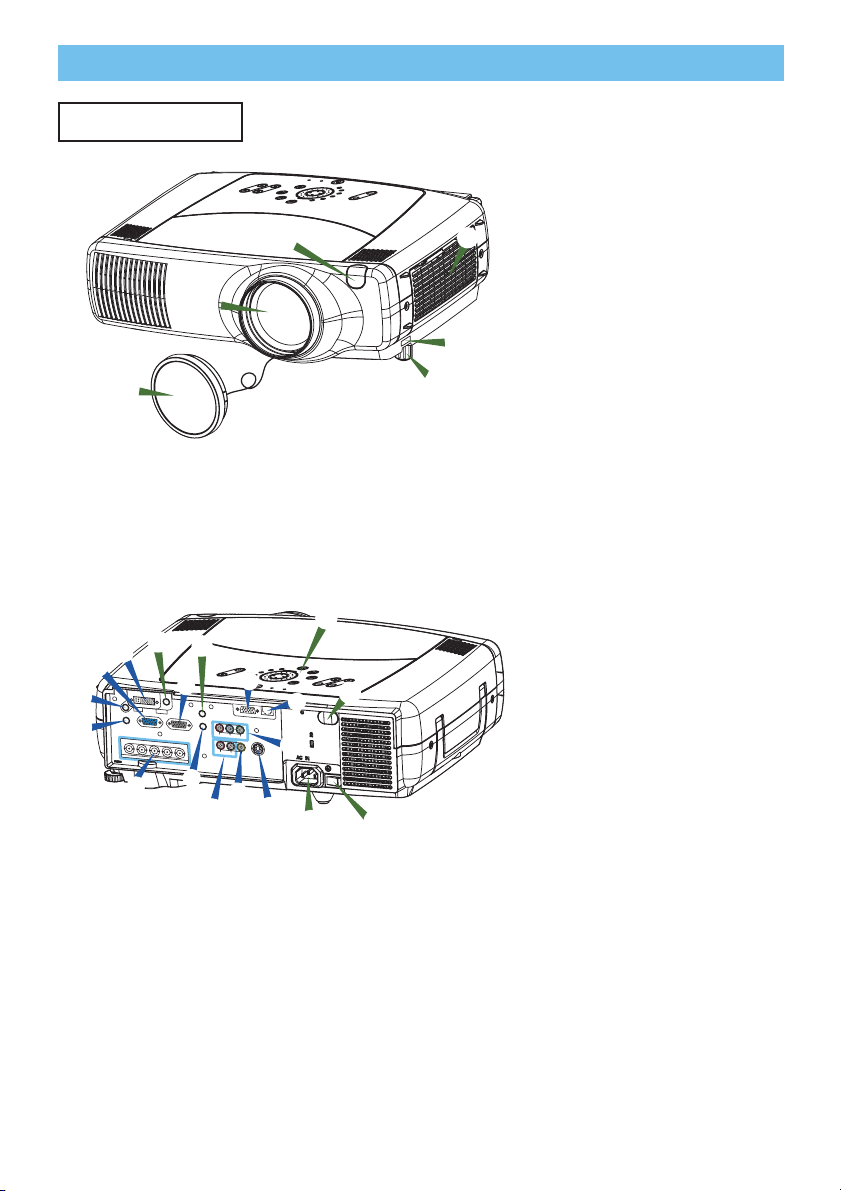
4
Noms Des Elements
Noms Des Elements
Projecteur
1 Ajusteur de pied
2 Pieds de l’élévateur
3 Capteur de télécommande
4 Protège-objectif
5 Objectif
L’image est projetée d’ici.
6 Couvre-filtre à air
Un filtre à air se trouve à
l’intérieur.
A Port RGB
B Port M1-D
C Port BNC
D Port AUDIO IN 1
E Port AUDIO IN 2
F Port CONTROL
G Port NETWORK
H Port AUDIO IN R/L
I Port VIDEO IN
J Port S-VIDEO
K Port COMPONENT
L Port RGB OUT
M Port AUDIO OUT
7
Port REMOTE CONTROL
8 Port DC OUT
9 Prise de courant alternatif
0 Interrupteur
- Pour les boutons de contrôle,
voir la page suivante.
Projecteur (Façade/Dos)
Projecteur (Dos/Gauche)
LAMP
EMP
T
ON
/
NDBY
STA
EO
U
MEN
M
O
O
Z
FOCUS
T
SE
E
E
EO
TER
IN
NT
E
R
PON
BNG
PUT
IN
RGB
SEARCH
M1-D
KEYSTON
3
5
4
-
8
7
LENS SHIFT
L
REMOTE CONTROL
N2
RGB
AUDIO OUT
RGB OUT
CR/PR
V
M
H
R-AUDIO IN-L
Ca/Pa
VIDEO
I
/P
R
G/Y
B/C
B
/P
B
H
BNC
COMPON
VIDEO
F
CONTROL
Y
KEYSTONE
M
1-D
RG
B
INPU
T
BNG
E
N
T
IN
S-VID
TE
R
EO
MENU
STANDBY/ON
T
E
MP
LAMP
G
NETWORK
K
S-VIDEO
J
SEARCH
RESET
FOCUS
ZOOM
3
D
E
A
B
AUDIO IN1
AUDIO
R/C
C
I
R
VID
S-VID
COM
SHIFT
S
N
E
L
6
1
2
09
Page 5
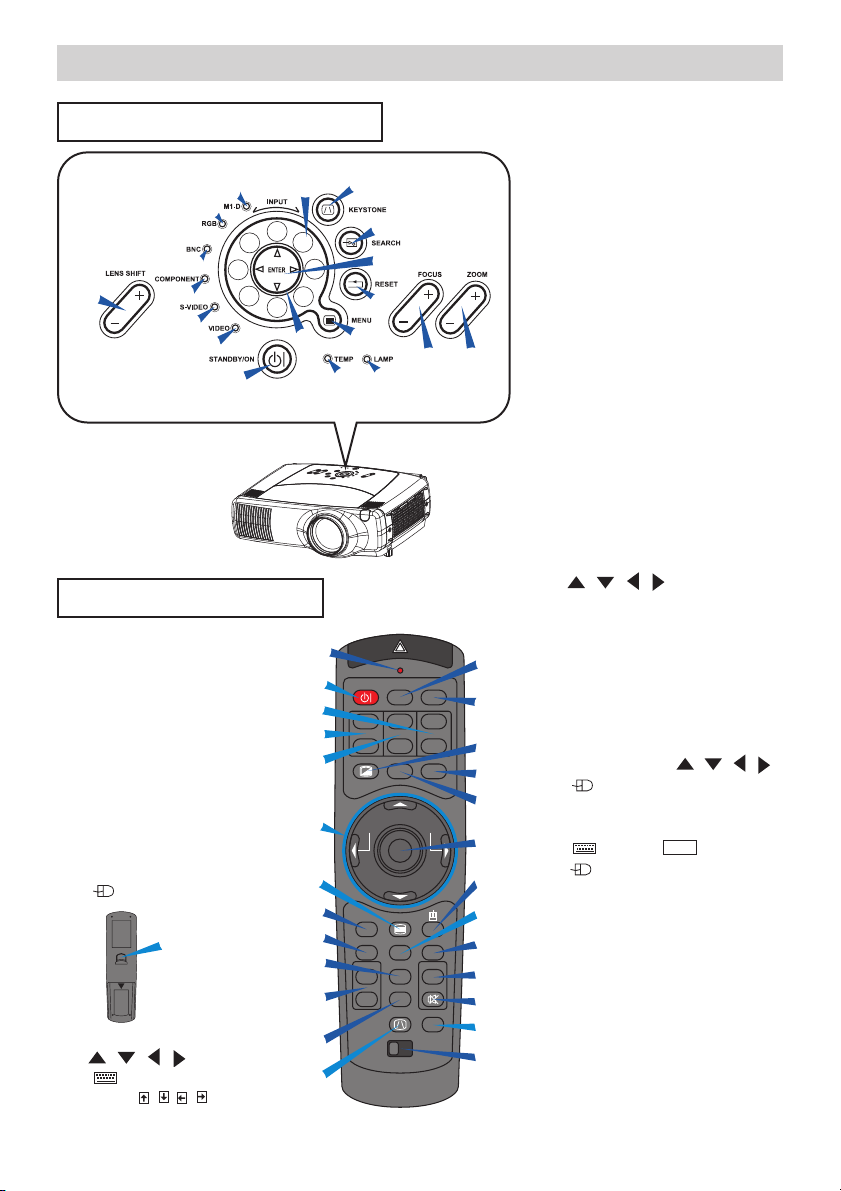
5
Noms Des Elements (suite)
Noms Des Elements (suite)
Télécommande
Touches De Commande
1
e
w q
4
7
8
9
0
=
2
5
6
t
y
u
3
r
1 Touche STANDBY/ON
et voyant STANDBY/ON
2 Voyant TEMP
3 Voyant LAMP
4 Touches LENS SHIFT
5 Cadran INPUT
6 Touche recherche SEARCH
7 Voyant M1-D
8 Voyant RGB
9 Voyant BNC
0 Voyant COMPONENT
- Voyant S-VIDEO
= Voyant VIDEO
q Boutos ZOOM
w Boutos FOCUS
e Bouton KEYSTONE
r Bouton MENU
t Bouton RESET
y Bouton ENTER
u Touches du curseur
///
Panneau de
commande sur
le projecteur
i VOYANT LASER
o Bouton VIDEO
p Bouton RGB
[ Bouton BLANK
] Bouton ASPECT
\ Bouton LASER
a
Touches du curseur / / /
( Pointeur déplacement
de la souris)
s Bouton ESC
(
Touche ESC du clavier
)
d ( Touche Souris Droite)
f Bouton POSITION
g Bouton AUTO
h Bouton PinP
j Boutos MAGNIFY
k Bouton FREEZE
l Bouton VOLUME
; Bouton MUTE
' Interrupteur ID CHANGE
1 Bouton STANDBY/ON
4 Bouton LENS SHIFT
6 Touche recherche SEARCH
q Boutos ZOOM
w Boutos FOCUS
e Bouton KEYSTONE
r Bouton MENU
t Bouton RESET
y Bouton ENTER
(
Touche Souris Gauche
)
u Touches du curseur
///
( Touches flèche du
clavier / / / )
Télécommande
(Arrière)
MP
A
L
P
M
E
T
ON
/
Y
ANDB
ST
O
E
VID
U
N
E
M
DEO
I
V
S-
R
M
E
T
O
N
I
O
Z
FOCUS
T
T
E
N
S
E
E
R
ON
P
COM
NG
B
T
U
P
IN
CH
B
T
R
G
A
R
HIF
E
S
S
S
N
LE
-D
1
M
E
N
O
T
S
KEY
y
i
STANDBY/ON
1
q
LENS SHIFT
4
w
u
r
s
POSITION
f
h
j
k
e
LASER INDICATOR
VIDEO
RGB
+
++
FOCUS ZOOM
–––
ASPECT
MOUSE
RESET AUTO
PinP
FREEZE MUTE
KEYSTONE
1 2 3
ID CHANGE
LASER
NEXT
VOLUME
SEARCH
BLANK
PREVIOUS
ESC MENU
MAGNFY
ON
OFF
o
p
[
\
]
a
d
t
g
l
;
6
'
Page 6
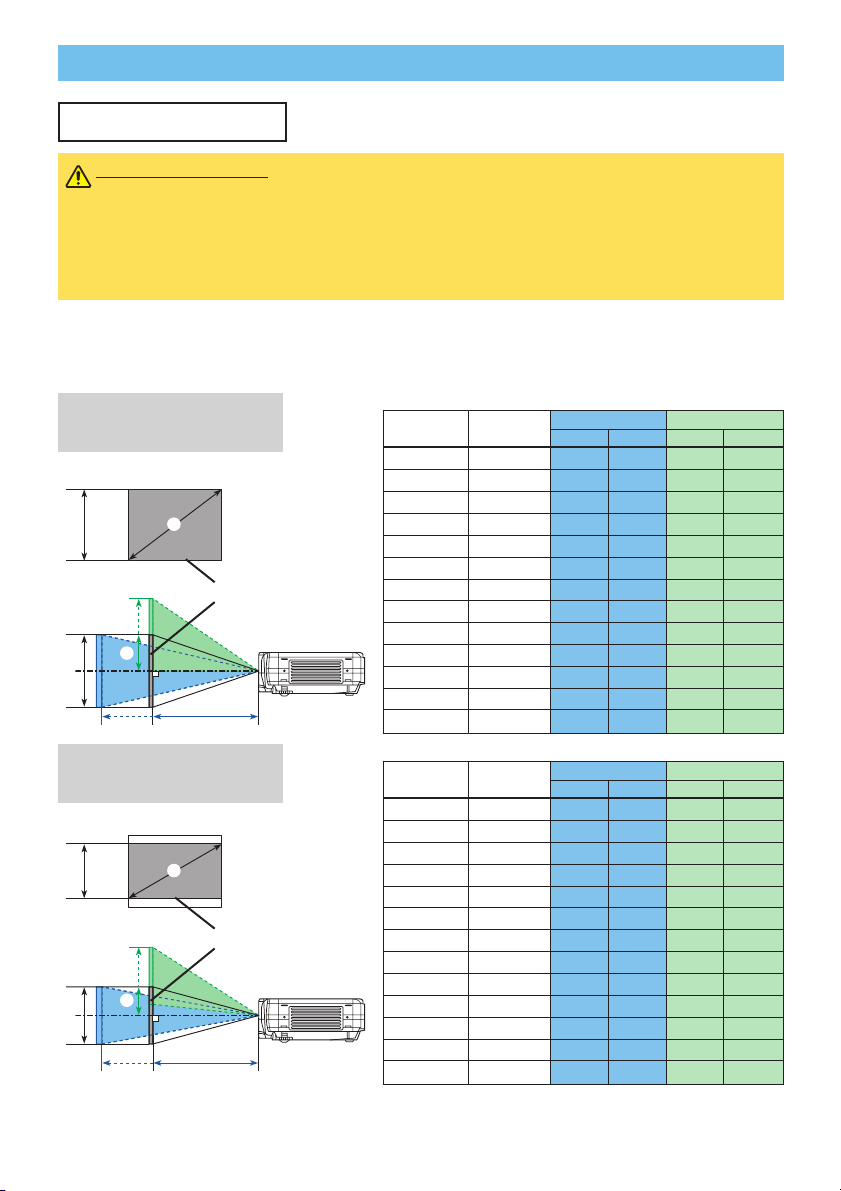
6
Mise En Place
Mise En Place
Agencement
AVERTISSEMENT • Avant de procéder à l’installation, s’assurez que le
projecteur est mis hors tension et que le cordon d’alimentation est débranché.
• Ne pas monter le projecteur ni le déplacer lorsqu’il est chaud.
• Installez le projecteur dans un lieu approprié, conformément aux instructions du
"Manuel d'utilisation - Guide de sécurité" et de ce manuel.
• La prise de courant doit être proche du projecteur et facilement accessible.
Référez-vous aux illustrations et aux tables ci-dessous pour déterminer la taille de l'écran
et la distance de projection.Les valeurs montrées dans la table sont calculées pour un
écran de taille complète. (±10%)
Référence pour le
rapport de format 4:3
Référence pour le
rapport de format 16:9
A
[pouce (m)]
B
[pouce (cm)]
C [pouce (m)] D [pouce (cm)]
min. max. min. max.
40(1,0) 24(61) 46(1,2) 71(1,8) 12(30) 24(61)
60(1,5) 36(91) 71(1,8) 107(2,7) 18(46) 36(91)
70(1,8) 42(107) 83(2,1) 126(3,2) 21(53) 42(107)
80(2,0) 48(122) 95(2,4) 144(3,7) 24(61) 48(122)
100(2,5) 60(152) 120(3,0) 181(4,6) 30(76) 60(152)
120(3,0) 72(183) 144(3,7) 217(5,5) 36(91) 72(183)
150(3,8) 90(229) 181(4,6) 272(6,9) 45(114) 90(229)
200(5,1) 120(305) 243(6,2) 364(9,2) 60(152) 120(305)
250(6,4) 150(381) 304(7,7)
455(11,6)
75(191) 150(381)
300(7,6) 180(457) 366(9,3)
547(13,9)
90(229) 180(457)
350(8,9) 210(533)
427(10,9) 638(16,2)
105(267) 210(533)
400(10,2) 240(610)
489(12,4) 730(18,5)
120(305) 240(610)
500(12,7) 300(762)
612(15,5) 913(23,2)
150(381) 300(762)
A
[pouce (m)]
B
[pouce (cm)]
C [pouce (m)] D [pouce (cm)]
min. max. min. max.
40(1,0) 20(50) 50(1,3) 77(2,0) 10(25) 23(58)
60(1,5) 29(75) 77(2,0) 117(3,0) 15(37) 34(87)
70(1,8) 34(87) 91(2,3) 137(3,5) 17(44) 40(102)
80(2,0) 39(100) 104(2,6) 157(4,0) 20(50) 46(116)
100(2,5) 49(125) 131(3,3) 197(5,0) 25(62) 57(145)
120(3,0) 59(149) 158(4,0) 237(6,0) 29(75) 69(174)
150(3,8) 74(187) 198(5,0) 297(7,5) 37(93) 86(218)
200(5,1) 98(249) 265(6,7)
396(10,1)
49(125) 114(291)
250(6,4) 123(311) 332(8,4)
496(12,6)
61(156) 143(363)
300(7,6) 147(374)
399(10,1) 596(15,1)
74(187) 172(436)
350(8,9) 172(436)
466(11,8) 696(17,7)
86(218) 200(508)
400(10,2) 196(498)
533(13,5) 795(20,2)
98(249) 229(581)
450(11,4) 221(560)
600(15,2) 895(22,7)
110(280) 257(654)
D
B
C
A
B
L'écran
Vue de coté
D
B
C
A
B
L'écran
Vue de coté
Page 7
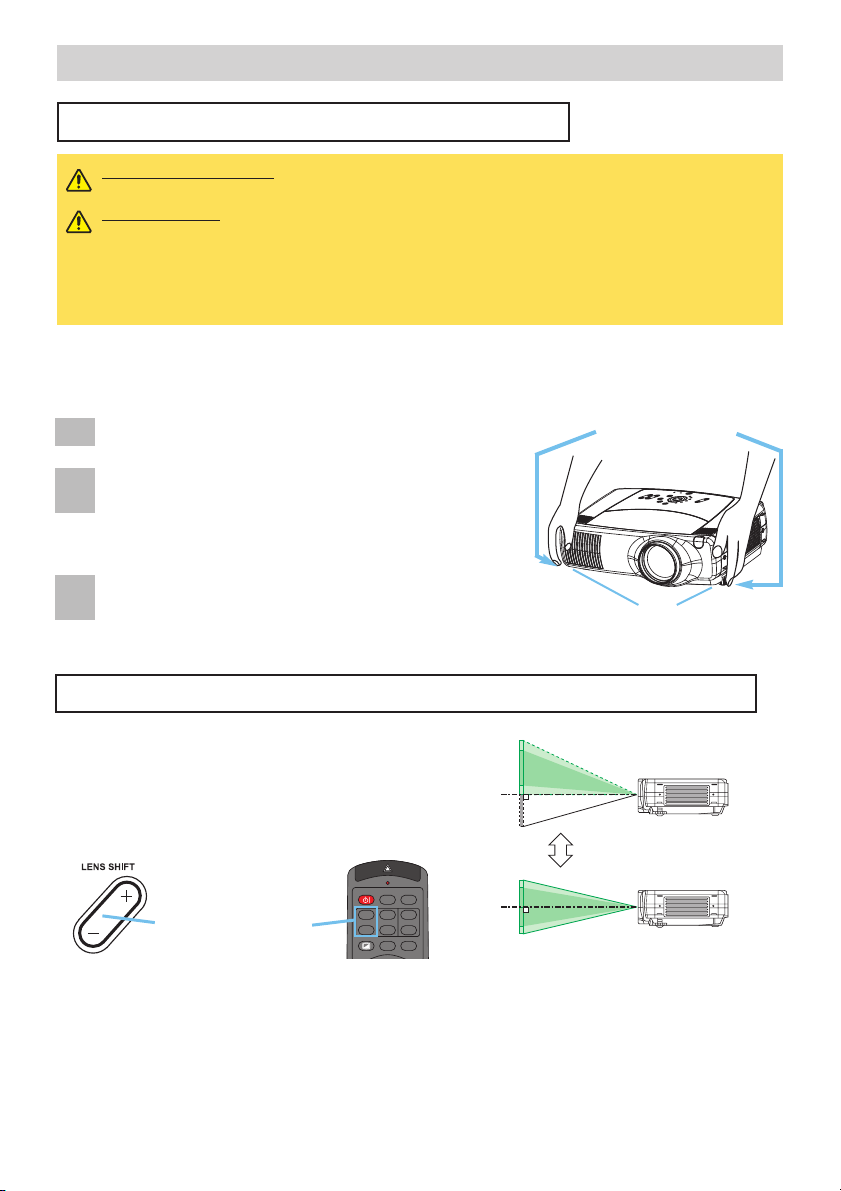
I
N
T
E
R
I
N
P
U
T
M
1
-D
RG
B
BN
G
S
-
V
I
D
E
O
S
TA
N
DB
Y
/
ON
T
E
MP
VIDE
O
CO
MP
O
N
E
N
T
LAMP
K
E
Y
S
T
O
N
E
S
EARC
H
R
E
S
E
T
M
E
N
U
F
O
C
US
LE
N
S
S
H
I
F
T
Z
O
O
M
7
Mise En Place (suite)
Mise En Place (suite)
Réglage De L’élévateur Du Projecteur
Utilisation Des Touches De Décalage De L’objectif
Si le projecteur est posé sur une surface inégale ou pour régler l’angle de projection, vous
pouvez régler la hauteur du projecteur à l’aide des pieds de l’élévateur. La plage de
réglage de des pieds de l’élévateur va de 0 à 9 degrés.
AVERTISSEMENT •
Veuillez ne pas toucher l’objectif ni les orifices d’aération Durant
l’utilisation de l’appareil ou immédiatement après l’avoir utilisé afin d’éviter les brûlures.
ATTENTION •
Eviter d’incliner le projecteur à droite ou à gauche. Eviter également de
le pencher vers l’avant ou vers l’arrière de plus de neuf degrés. Dépasser neuf degrés peut
provoquer des défauts de fonctionnement et raccourcir la durée de vie des consommables.
•
Pour éviter d'endommager le projecteur et de vous blesser, toujours maintenir le projecteur
chaque fois que vous utilisez les boutons pour régler les pieds.
Appuyez et maintenez les boutons des ajusteurs.
Soulevez ou baissez le projecteur à la hauteur
voulue, puis relâchez les boutons des ajusteurs.
Lorsque vous relâchez les boutons, le pied va se
bloquer en position.
En cas de besoin, vous pouvez perfectionner le
réglage en hauteur en tordant à la main les pieds de
l’élévateur.
Ajusteur de pied
Pieds réglables
L’objectif du projecteur peut être décalé
verticalement. Lorsque vous désirez ajuster
avec finesse la position de l’image, utilisez les
touches LENS SHIFT.
1
2
3
STANDBY/ON
VIDEO
LASER INDICATOR
RGB
BLANK ASPECT LASER
LENS SHIFT
+
–––
++
FOCUS ZOOM
Projecteur
Touches LENS SHIFT
Télécommande
Page 8

8
Mise En Place (suite)
Mise En Place (suite)
Connecter Vos Appareils
AVERTISSEMENT • Lorsque vous branchez d’autres appareils sur le projecteur,
lisez d’abord soigneusement le "Manuel d'utilisation - Guide de sécurité", ce manuel
et celui de chacun des appareils branchés. Les erreurs de connexions peuvent
provoquer un incendie ou une électrocution.
ATTENTION
• ETEINDRE TOUS LES APPAREILS avant des les connecter au
projecteur. Tenter de connecter un appareil en marche au projecteur peut
provoquer des bruits stridents ou d'autres anomalies qui peuvent résulter en un
dysfonctionnement et/ou endommager l'appareil et/ou le projecteur.
ATTENTION
• Assurez-vous que vous vous avez bien branché les appareils aux
ports appropriées. Une connection incorrecte peut résulter en une dysfonction et/ou
endommager l'appareil et/ou le projecteur. Consultez le chapitre "Technical" de ce
manuel pour connaître l’affectation des broches des connecteurs et les données de
communication RS-232C.
• Certains câbles doivent être moulés. Utilisez le câble auxiliaire ou un câble dédié
pour la connexion. Si les câbles ne disposent que d’une prise moulée, branchez
cette prise sur le projecteur.
• Vissez soigneusement les vis des connecteurs.
•
Si vous connectez un ordinateur portable sur le projecteur, assurez-vous d’activer la sortie
image externe RGB du portable (portable réglé sur l’affichage CRT ou sur LCD simultané et
CRT). Pour de plus amples détails, consultez le mode d’emploi de votre ordinateur portable.
•
Certains ordinateurs peuvent posséder de multiples modes pour l’écran d’affichage.
Il se peut que l’utilisation de certains de ces modes ne soient pas compatibles avec le projecteur.
• Pour certains types d’entrée RGB , vous avez besoin d’un adaptateur Mac.
•
Lorsque la résolution de l’image est modifiée sur un ordinateur, en fonction d’une donnée, la fonction
d’ajustement automatique peut prendre un certain pour et peut ne pas être achevée. Dans ce cas, il
se peur que vous ne soyez pas en mesure de visualiser une case de contrôle destinée à sélectionner
‘’ Oui/Non ‘’ pour la nouvelle résolution sur Windows. Alors la résolution reviendra au format d’origine.
Il est recommandé d’utiliser d’autres moniteurs CRT ou TFT pour modifier la résolution.
REMARQUE
Capacités Plug-in-Play
• Plug-and-Play est un système intégré à l’ordinateur, au système d’exploitation et aux
équipements périphériques (dispositifs d’affichage par exemple).
• Ce projecteur est compatible avec VESA DDC 2B. Les capacités Plug and Play sont
possible en connectant ce projecteur à des ordinateurs compatibles avec VESA DDC
(Display Data Channel – Canal D'affichage de Données)
•
Servez-vous de cette fonction en connectant le câble RGB accessoire à le port RGB (Compatible
DDC 2B). Plug and Play peut ne pas fonctionner correctement avec un autre type de connexion.
•
Utilisez les pilotes standards de votre ordinateur car ce projecteur est un écran prêt à tourner.
•
La carte M1-D du CP-SX1350 est compatible avec HDCP (High-bandwidth Digital Content Protection) et
elle est donc capable d’afficher des vidéos de lecteurs DVD compatibles HDCP et autres. Cependant, si
les normes HDCP sont modifiées, la carte M1-D du CP-SX1350 pourrait être incapable d’afficher les
vidéos d'un périphérique compatible HDCP développé en conformité avec ces normes HDCP modifiées.
REMARQUE
Page 9
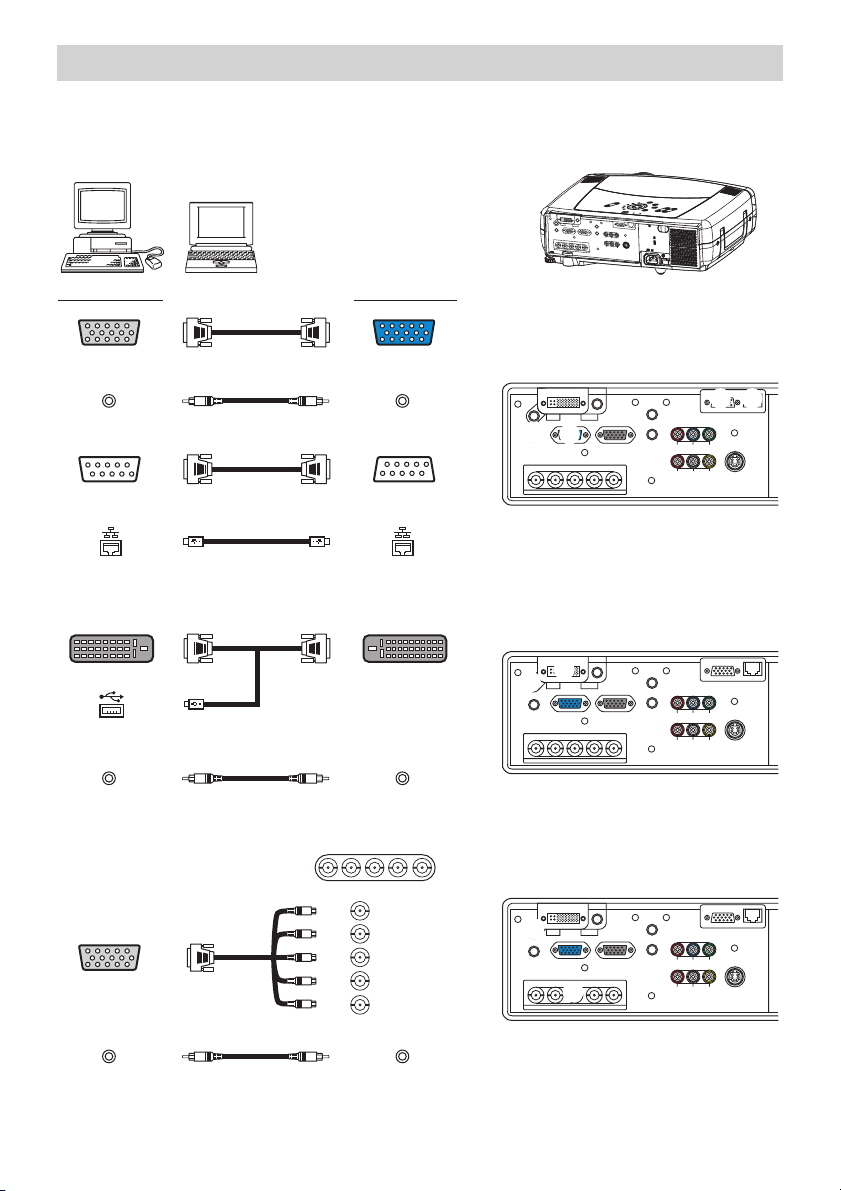
9
Mise En Place (suite)
Mise En Place (suite)
Veuillez vous référer à ce qui suit (à titre d’exemple) pour connecter vos appareils. Veuillez voir le
dos du projecteur. Vous pouvez voir les ports.
R/CR/PR G/Y B/CB/PB H V
Exemples de branchement à un ordinateur.
VIDEOR-AUDIO IN-L
S-VIDEO
BNC
RGB
AUDIO IN1
AUDIO IN2
RGB OUT
AUDIO OUT
REMOTE CONTROL
R/C
R/PR G/Y B/CB/PB HV
Y
CONTROL
NETWORK
CR/PR
Ca/Pa
A
E
F G
REMOTE CONTROL
VIDEOR-AUDIO IN-L
S-VIDEO
BNC
RGB
AUDIO IN1
AUDIO IN2
RGB OUT
AUDIO OUT
G/Y H V
Y
CONTROL
NETWORK
CR/PR
Ca/Pa
R/CR/PR B/CB/PB
B
D
REMOTE CONTROL
VIDEOR-AUDIO IN-L
S-VIDEO
BNC
RGB
AUDIO IN1
AUDIO IN2
RGB OUT
AUDIO OUT
R/C
R/PR G/Y B/CB/PB HV
Y
CONTROL
NETWORK
CR/PR
Ca/Pa
C
D
Ordinateur Projecteur
Sortie RGB Câble RGB RGB
Sortie Audio Mini câble stéréo AUDIO IN 2
Port RS-232C Câble RS-232C CONTROL
Port Réseau Câble CAT-5 NETWORK
■
Si on utilise une entrée M1-D (pour la commande de la souris)
■ Si on utilise une entrée BNC
Port DVI M1-D
Port USB Câble M1-D
Sortie Audio Mini câble stéréo AUDIO IN 1
Câble BNC
Sortie RGB
R/C
R/PR
G/Y
B/CB/PB
H
V
C
D
B
G
F
E
A
D
Sortie Audio Mini câble stéréo AUDIO IN 1
KE
Y
ST
O
N
E
L
E
N
M
S
1
SHIF
D
T
RG
B
SEAR
INP
U
T
C
H
B
N
G
C
O
M
P
ON
E
NT
RE
S
ET
I
N
S
T
V
E
R
ID
F
O
E
O
C
US
Z
O
O
M
V
I
DEO
ME
N
U
S
T
A
N
DBY
/
O
N
T
E
M
P
LA
M
A
U
D
IO
I
N1
A
U
D
IO
I
N
2
RGB
RGB OUT
R/C
R
/
P
R
G/Y
B/C
B
/P
B
H
BNC
P
REMOTE
CONTROL
CON
TROL
NETWO
RK
A
U
D
IO
O
UT
CR/PR
Ca/Pa
Y
V
R
-A
U
D
IO
I
N
L
V
ID
E
O
S
-V
ID
E
O
Page 10

10
Mise En Place (suite)
Mise En Place (suite)
VIDEOR-AUDIO IN-L
S-VIDEO
BNC
RGB
AUDIO IN1
AUDIO IN2
RGB OUT
AUDIO OUT
R/C
R/PR G/Y B/CB/PB HV
Y
CONTROL
NETWORK
CR/PR
Ca/Pa
REMOTE CONTROL
H I
REMOTE CONTROL
VIDEOR-AUDIO IN-L
S-VIDEO
BNC
RGB
AUDIO IN1
AUDIO IN2
RGB OUT
AUDIO OUT
R/C
R/PR G/Y B/CB/PB HV
Y
CONTROL
NETWORK
CR/PR
Ca/Pa
H J
REMOTE CONTROL
VIDEOR-AUDIO IN-L
S-VIDEO
BNC
RGB
AUDIO IN1
AUDIO IN2
RGB OUT
AUDIO OUT
R/C
R/PR G/Y B/CB/PB HV
Y
CONTROL
NETWORK
CR/PR
Ca/Pa
H
K
Lecteur de VCR/magnétoscope VCR
Projecteur
■ Si on utilise un signal Vidéo-S
■ Si on utilise une entrée SCART RGB.
R-AUDIO IN-L VIDEO
R-AUDIO IN-L VIDEO
COMPONENT
Sortie S-video Câble S-video S -VIDEO
J
CR
/PR
CB
/PB
Y
Sortie CR
/PR
Sortie CB
/PB
Sortie Y
R-AUDIO IN-L VIDEO
R-AUDIO IN
AUDIO IN-L
Sortie Son (D)
Sortie Son (G)
Sortie Son (D)
Sortie Son (G)
R-AUDIO IN
AUDIO IN-L
R-AUDIO IN
AUDIO IN-L
VIDEO IN
Sortie Son (D)
Sortie Son (G)
Sortie Vidéo
H
H
K
H
I
Exemples de branchement avec un lecteur VCR/DVD.
REMOTE CONTROL
VIDEOR-AUDIO IN-L
S-VIDEO
BNC
RGB
AUDIO IN1
AUDIO IN2
RGB OUT
AUDIO OUT
R/C
R/PR G/Y B/CB/PB HV
Y
CONTROL
NETWORK
CR/PR
Ca/Pa
HI
K
■ Si on utilise une entrée SCART RGB.
R (CR/PR)
B (CB/PB)
G (Y)
R-AUDIO IN
AUDIO IN-L
VIDEO IN
Sortie
SCART
RGB
SCART
adaptateur
K
I
H
COMPONENT
R-AUDIO IN-L VIDEO
Page 11
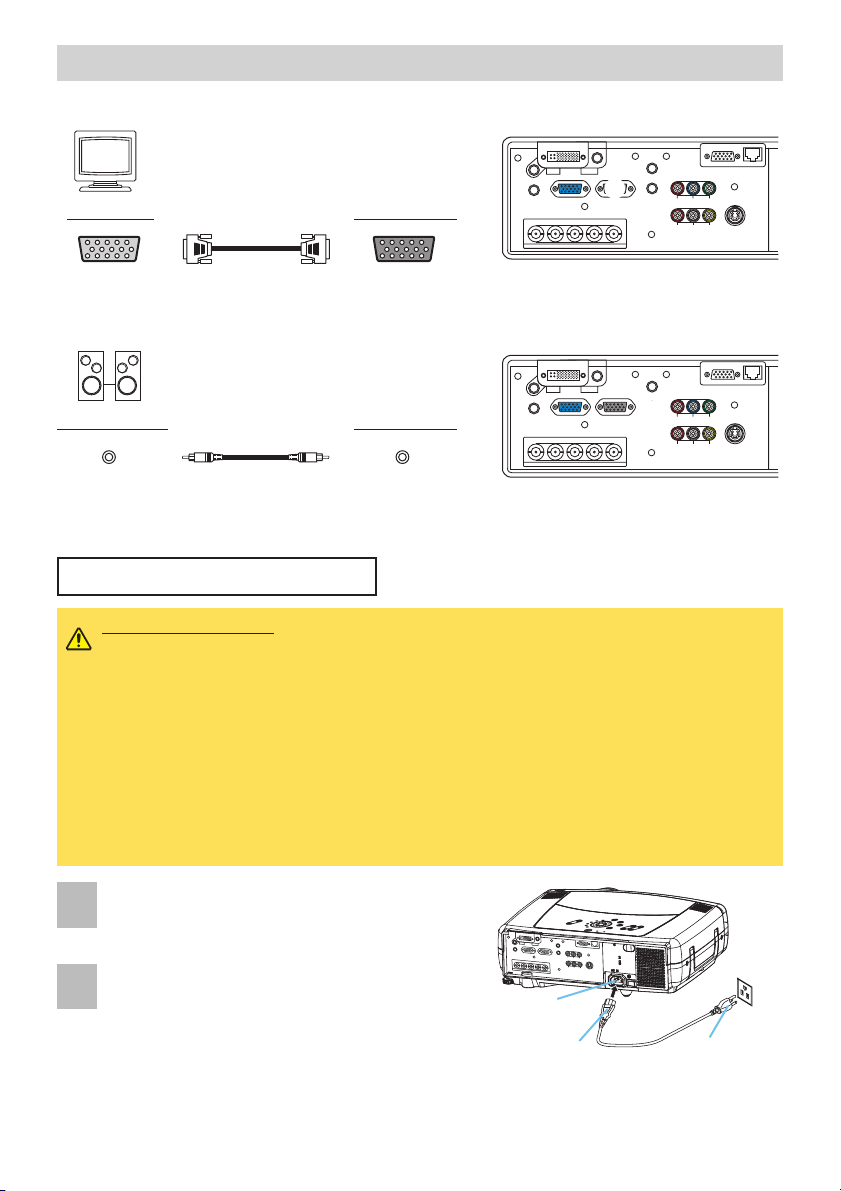
11
Mise En Place (suite)
Mise En Place (suite)
REMOTE CONTROL
VIDEOR-AUDIO IN-L
S-VIDEO
BNC
RGB
AUDIO IN1
AUDIO IN2
RGB OUT
AUDIO OUT
R/C
R/PR G/Y B/CB/PB HV
Y
CONTROL
NETWORK
CR/PR
Ca/Pa
L
REMOTE CONTROL
VIDEOR-AUDIO IN-L
S-VIDEO
BNC
RGB
AUDIO IN1
AUDIO IN2
RGB OUT
AUDIO OUT
R/C
R/PR G/Y B/CB/PB HV
Y
CONTROL
NETWORK
CR/PR
Ca/Pa
M
Moniteur Projecteur
RGB in Câble RGB RGB OUT
Connexion à un moniteur
Haut-parleur
Projecteur
Connexion à un haut-parleur (avec amplificateur)
Audio in Mini câble stéréo AUDIO OUT
M
L
AVERTISSEMENT •
Faites très attention lorsque vous branchez le cordon électrique
car toute erreur de connexion risque de provoquer un incendie et/ou une électrocution.
Veuillez suivre scrupuleusement ce "Manuel d'utilisation - Guide de sécurité" ainsi que ce qui suit.
• Brancher le cordon d'alimentation uniquement dans les prises qui correspondent au
voltage spécifié pour le cordon d'alimentation.
•
Utiliser uniquement le cordon d'alimentation qui sont fournis avec le projecteur. Si votre
appareil est endommagé, adressez-vous à votre revendeur pour qu’il le remplace par
un appareil neuf et en bon état.
• Ne modifiez jamais le cordon électrique. NE JAMAIS ESSAYER DE SUPPRIMER LA
CONNEXION TERRE D'UNE PRISE A TROIS PHASES!
• Assurez-vous que vous vous avez solidement branché le cordon d'alimentation au
projecteur et à la prise murale.
1
Brancher le connecteur du cordon
d’alimentation à la prise c.a. du projecteur.
2
Brancher solidement le cordon d'alimentation
dans la prise.
Prise de courant
alternatif
Connecteur
Prise
Prise de
courant
Connexion Électrique
KEYST
O
N
E
LE
NS SHIFT
M
1-D
RGB
SEARCH
I
N
P
U
T
BN
G
COMP
ONENT
R
E
SE
T
I
N
S-VIDEO
T
E
R
F
OCUS
Z
O
O
M
M
O
E
N
U
S
TANDBY
/
ON
TEMP
LAMP
NETWORK
S-VID
E
O
A
U
D
IO
I
N1
REMOTE
CONTROL
A
U
D
IO
I
N2
RGB
A
UDIO
O
RGB
UT
OUT
CR/PR
Ca/Pa
R/C
R
/P
R
G/Y
B
/C
B
/P
B
H
V
R
-A
U
D
IO
I
BNC
VIDE
CONTROL
Y
N
-L
VIDE
O
Page 12
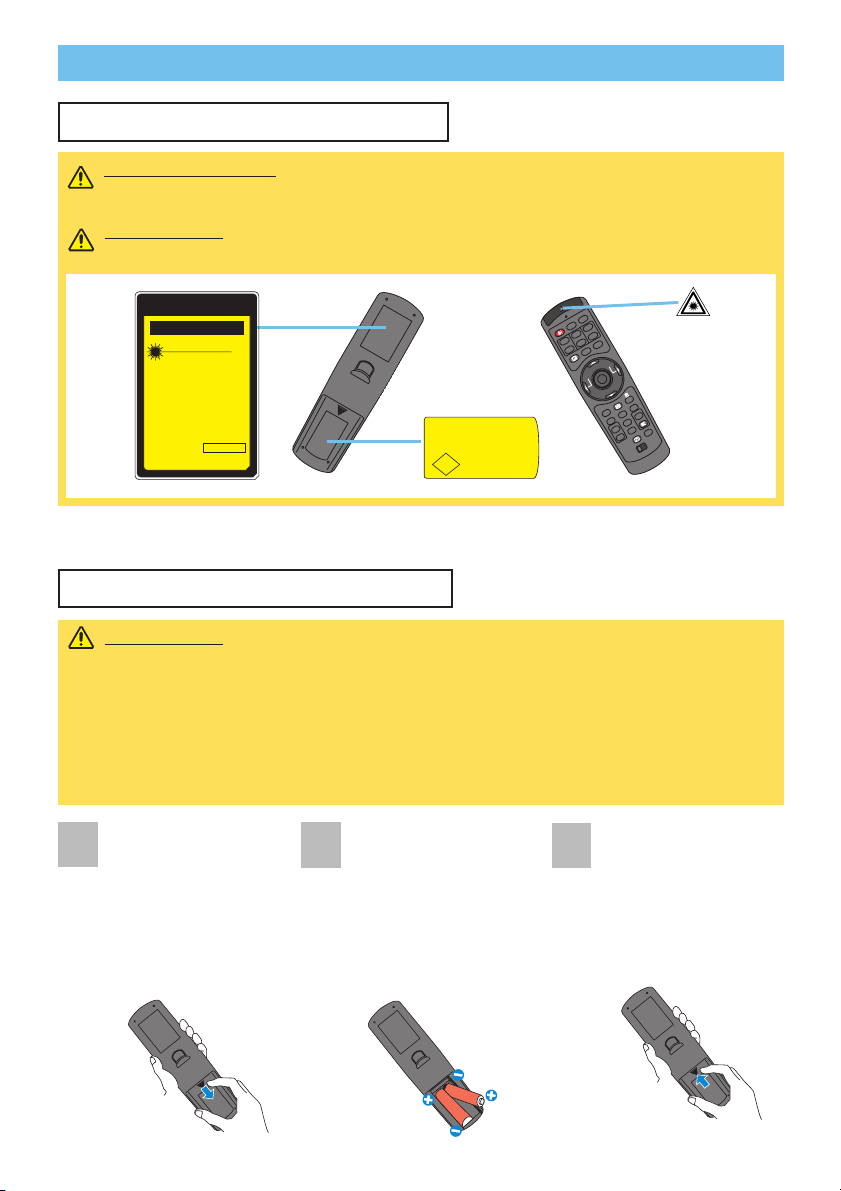
12
Télécommande
Télécommande
A Propos Du Pointeur Laser
Mise En Place Des Batteries
AVERTISSEMENT •
Le pointeur laser de la télécommande s’utilise à la place du
doigt ou d’une baguette. Ne regardez pas le sortie du faisceau laser et ne dirigez pas
celui-ci vers une tierce personne. Le faisceau laser peut entraîner des troubles de la vue.
ATTENTION •
L'utilisation de commandes ou de réglages ou l'exécution de procédures autres que
ceux qui sont spécifiés dans ce manuel risquent d'entraîner une exposition à un rayonnement dangereux.
STANDBY/ON
VIDEO
LA
S
ER IN
D
ICA
TO
R
ESC MENU
POSITION
RESET AUTO
KEYSTONE
1 2 3
ID CHANGE
SEARCH
ON
OFF
FREEZE MUTE
MAGNFY
PinP
VOLUME
RGB
BLANK
PREVIOUS
NEXT
ASPECT LASER
LENS SHIFT
+
–––
++
FOCUS ZOOM
MOUSE
JQA
MADE IN CHINA
P S
C
レーザー光をのぞき込まないこと。
レーザー光を人に向けないこと。
子供に使わせないこと。
製造者:INTERLINK ELECTRONICS
Cette télécommande a un LASER INDICATOR à la place d’un doigt ou d’une tige. Le rayon laser
fonctionne et le voyant LASER s’allume lorsque vous appuyez sur la touche laser.
ATTENTION • A propos des piles
• Conservez les piles hors de portée des enfants et des animaux:
• Assurez-vous de n’utiliser que les piles prévues pour la télécommande.
• Ne pas mélanger de nouvelles piles avec les anciennes.
• Lorsque vous insérez les piles, vérifiez que les pôles positifs et négatifs sont alignés
correctement (comme indiqué sur la télécommande).
• Débarrassez-vous des piles conformément à la réglementation concernant
l’environnement en vigueur dans votre pays.
1
Enlever le couvercle des
piles.
Faire glisser et enlever le
couvercle des piles dans
la direction de la flèche.
nsérer les piles.
Aligner et insérer deux
piles AA en fonction de
leurs pôles positifs et
négatifs (comme indiqué
dans la télécommande).
Fermer le couvercle des
piles.
Replacer le couvercle des
piles dans la direction de
la flèche en le poussant
jusqu'au déclic.
2
3
AVOID EXPOSURE-LASER
RADIATION IS EMITTED
FROM THIS APERTURE
CAUTION
WAVE LENGTH: 640-660nm
MAX OUTPUT: 1mW
CLASS 2 LASER PRODUCT
Comples with 21 CFR, 1040.10 AND 1040.11
IEO60825-1:1993+A1:1997+A2:2001
LASER-STRAHLING
NICHT IN DEN STRAHL BLICKEN
LASER KLASSE 2
WAVE LENGTH:640-660nm MAX OUTPUT:1mW
レーザー光
ビームをのぞきこまないこと
クラス2レーザー製品 JISC6802(1998)
最大出力:1.0mW 波長:640−660nm
MODEL:H-IRC4
LASER RADIATION
DO NOT STARE INTO BEAM
MANUFACTURER: B
MANUFACTURED
JANUARY,2003
INTERLINK K.K.
1-10-7 HIGASHIKANDA CHIYODA-KU,TOKYO,JAPAN
101-0031
MADE IN CHINA
Page 13
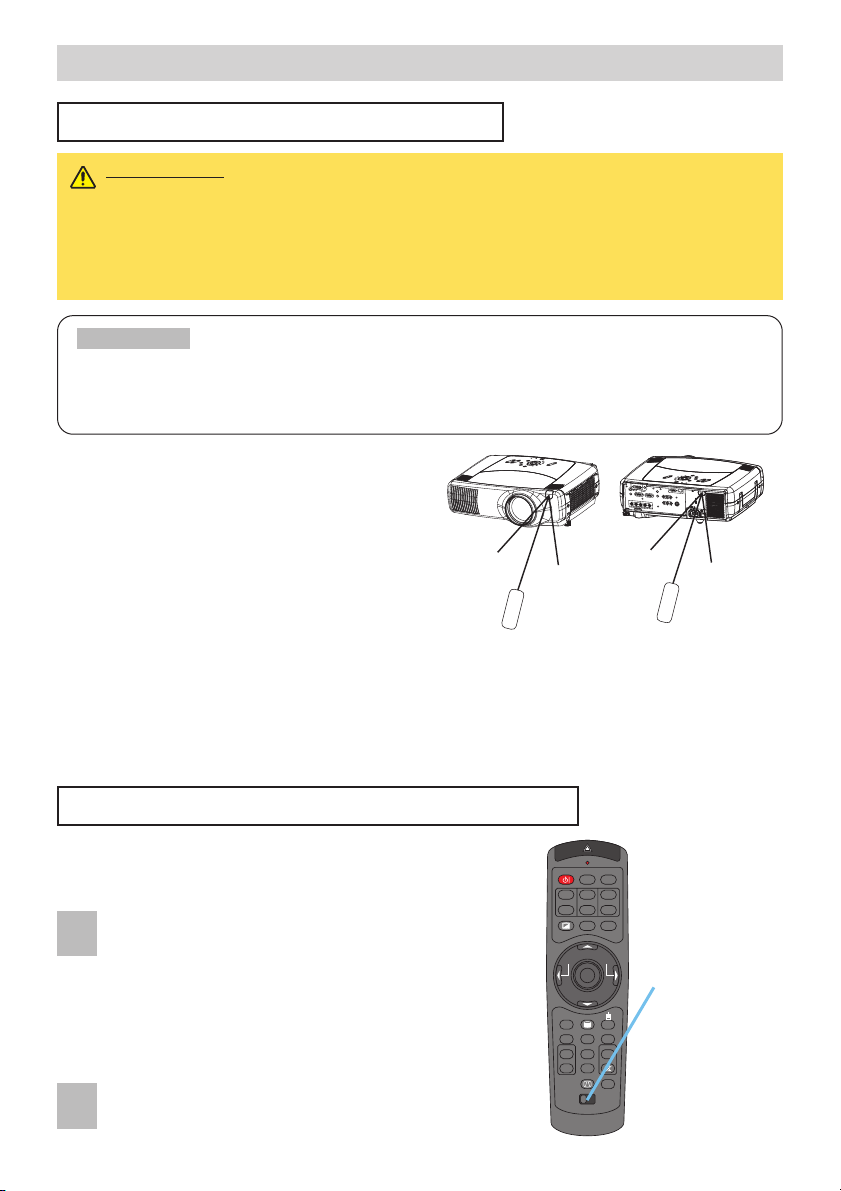
13
Télécommande (suite)
Télécommande (suite)
Utilisation De La Télécommande
ATTENTION • Ne pas désassembler la télécommande.
•
Ne pas placer la télécommande près de l’objectif du projecteur, du ventilateur ou des bouches d’aération.
• Ne pas tomber la télécommande ou l'exposer à un choc physique.
•
Faire en sorte que la télécommande ne soit jamais mouillée et ne pas placer d’objets dessus. Ceci pourrait provoquer un mauvais fonctionnement.
• Enlever les piles de la télécommande et les ranger dans un endroit sûr si vous n'allez
pas utiliser la télécommande pour un longue période.
•
Remplacer les piles lorsque la télécommande commence à ne plus fonctionner correctement.
•
Lorsqu'une lumière forte, comme la lumière du soleil frappant directement ou une lumière très proche (comme celle d'une lampe
fluorescente à onduleur) frappe le capteur de la télécommande sur le projecteur, la télécommande peut ne plus fonctionner.
Ajuster la direction du projecteur pour éviter que la lumière ne frappe directement le capteur de la télécommande sur le projecteur.
REMARQUE
•
La télécommande fonctionne aussi bien avec
les capteurs à l'avant du projecteur et à l'arrière.
•
Le capteur à distance avant est situé à 3 mètres
avec une plage de 60° (30° à gauche et 30° à
droite de la télécommande).
Le capteur à distance arrière est situé à 3
mètres avec une plage de 40° (20° à gauche et
20° à droite de la télécommande).
•
Un signal à distance, reflété à l’écran, etc..,
peut aussi être disponible. S’il est difficile d’envoyer un signal directement au capteur, essayez.
•
Comme la télécommande utilise la lumière infrarouge pour envoyer les signaux au projecteur (DEL Classe 1)
assurez vous qu'il n'y ait pas d'obstacles qui pourraient stopper le signal émit par la télécommande.
mémo
Vous pouvez utiliser la télécommande en temps que contrôle à distance câblé, en connectant les ports
de REMOTE CONTROL de l’unité principale et la télécommande par l’intermédiaire d’un câble audio (mini câble
stéréo de 3,5 de dia. avec prises).
Configurez au préalable le numéro ID du projecteur
en vous référant à l’élément ‘’ IR DIST ID ‘’ du
chapitre ‘’ Menu OPT. ‘’
mémo
Lorsque l’on a sélectionné le mode TOUT pour
l’élément ‘’IR DIST ID ‘’ du chapitre ‘’ menu OPT. ‘’, le
projecteur est commandé dans tenir compte de la
position de l’interrupteur ID CHANGE.
Faire glisser le bouton de l’interrupteur dans la
position du numéro ID du projecteur que vous
souhaitez commander.
Utilisation De La Fonction DISTANT ID
C’est la fonction pour utilisée de manière appropriée deux ou trois
type de projecteurs en même temps. Cette fonction doit être
utilisée en combinaison avec une installation du projecteur.
Interrupteur
ID CHANGE
I
N
T
E
R
I
N
P
U
T
M
1
-
D
R
G
B
B
N
G
S
-
V
ID
E
O
S
T
A
N
D
B
Y
/
O
N
T
E
M
P
V
I
D
E
O
C
O
M
P
O
N
E
N
T
L
A
M
P
K
E
Y
S
TO
N
E
S
E
A
R
C
H
R
E
S
E
T
M
E
N
U
F
O
C
U
S
L
E
N
S
S
H
I
F
T
Z
O
O
M
IN
TE
R
I
N
PUT
M
1
-
D
R
G
B
B
N
G
S
V
I
D
E
O
S
T
A
N
D
B
Y
/
O
N
T
E
M
P
V
I
D
E
O
C
O
M
P
O
N
E
N
T
L
A
M
P
K
E
Y
S
T
O
N
E
S
E
A
R
C
H
R
E
S
E
T
M
E
N
U
F
O
C
U
S
L
E
N
S
S
H
I
F
T
Z
O
O
M
V
I
D
E
O
R
A
U
D
I
O
I
N
L
S
V
I
D
E
O
B
N
C
R
G
B
A
U
D
I
O
I
N
1
A
U
D
I
O
I
N
2
R
G
B
O
U
T
A
U
D
I
O
O
U
T
R
E
M
O
T
E
C
O
N
T
R
O
L
R
/C
R
/
P
R
G
/
Y
B
/C
B
/
P
B
H
V
Y
C
O
N
T
RO
L
N
E
T
W
O
R
K
C
R
/
P
R
C
a
/
P
a
approximativement
3 mètres
30
degrés
30 degrés
approximativement
3 mètres
20
degré
s
20
degré
s
1
2
LASER INDICATOR
STANDBY/ON
VIDEO
+
++
LENS SHIFT
FOCUS ZOOM
–––
ASPECT
BLANK
PREVIOUS
MOUSE
ESC MENU
POSITION
RESET AUTO
MAGNFY
PinP
ON
FREEZE MUTE
OFF
KEYSTONE
1 2 3
ID CHANGE
RGB
LASER
NEXT
VOLUME
SEARCH
Page 14
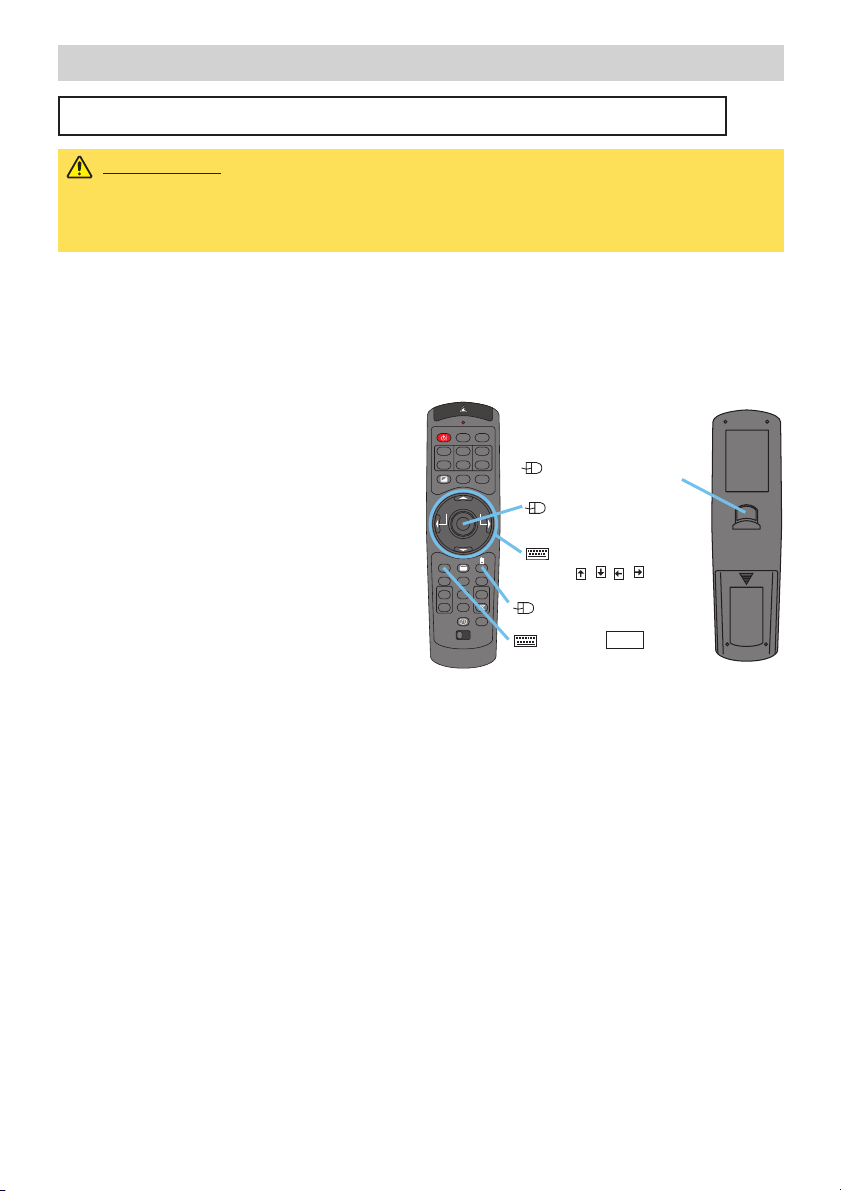
14
Télécommande (suite)
Télécommande (suite)
Utilisation de la fonction Contrôle souris/Clavier
ATTENTION •
Avant de vous connecter, lire les manuels de l’appareil que vous allez
connecter. Une mauvaise utilisation de la souris/ de clavier peut endommager votre équipement.
• Connecter uniquement à un PC ou à un PC connecté à un contrôle USB.
• Ne pas débrancher les câbles de connexion pendant que l’ordinateur est en marche.
Si vous utilisez la fonction de contrôle USB, vous pouvez utiliser la télécommande comme
une souris simplifiée ou un clavier de l’ordinateur.
Connectez le port M1-D du projecteur à l’ordinateur au moyen du câble M1-D. Ensuite,
les fonctions indiquées ci-dessous seront activées.
mémo Le contrôle USB peut être utilisé
avec Windows 95 OSR 2.1 ou meilleur. Il
se peut que vous ne puissiez pas utiliser la
télécommande en fonction des
configurations de votre ordinateur et des
pilotes de la souris.
mémo La fonction ne peut être utilisée que
pour les fonctions illustrées à droite.
mémo Le projecteur qui a été dénombré
comme une souris et un clavier de
catégorie HID (Périphérique Interface
Humain) après avoir connecté le câble.
Pointeur déplacement
de la
souris
Touches flèche du
clavier / / /
Touche Souris Droite
Touche ESC du
clavier
(Avant)
(Arrière)
Touche Souris Gauche
LASER INDICATOR
STANDBY/ON
VIDEO
+
++
LENS SHIFT
FOCUS ZOOM
–––
ASPECT
BLANK
PREVIOUS
MOUSE
ESC MENU
POSITION
RESET AUTO
MAGNFY
PinP
ON
FREEZE MUTE
OFF
KEYSTONE
1 2 3
ID CHANGE
RGB
LASER
NEXT
VOLUME
SEARCH
Page 15

STANDBY/ON
VIDEO
LASER INDICATOR
RGB
LENS SHIFT
+
–––
++
FOCUS ZOOM
I
N
T
E
R
I
NP
U
T
M1-D
R
GB
B
N
G
S
-V
I
D
EO
ST
A
N
DB
Y
/
O
N
T
E
M
P
V
IDEO
C
O
M
P
O
N
E
N
T
L
A
MP
K
E
Y
S
T
O
N
E
S
EA
R
C
H
R
E
S
E
T
M
E
N
U
F
O
C
US
LE
N
S
SHI
FT
Z
O
O
M
V
I
D
E
O
R
A
U
D
I
O
I
N
L
S-V
ID
E
O
BNC
R
G
B
A
U
D
I
O
I
N1
A
U
D
I
O
I
N2
RGB O
U
T
A
U
D
IO
O
UT
REMOTE
CON
TROL
R/C
R
/P
R
G/Y
B
/
C
B
/
P
B
H
V
Y
CONTROL
N
ETWOR
K
CR/PR
Ca/Pa
I
N
T
E
R
I
NP
U
T
M1
D
R
GB
B
N
G
S
V
I
D
EO
S
T
A
N
DB
Y
/
O
N
T
E
M
P
V
I
DEO
C
O
MP
O
N
E
N
T
L
A
M
P
K
EY
ST
O
N
E
SE
A
R
CH
R
E
SE
T
M
E
N
U
F
O
C
U
S
L
E
N
S
S
HI
F
T
Z
O
O
M
V
ID
E
O
R
A
U
D
I
O
I
N
L
SV
ID
E
O
BNC
RGB
A
U
D
I
O
I
N1
A
U
D
I
O
I
N
2
R
GB O
U
T
A
U
D
IO
O
U
T
REMOTE
CONTR
OL
R
/C
R
/P
R
G/Y
B
/
C
B
/P
B
H
V
Y
C
ONTRO
L
NETWO
RK
CR/
PR
Ca/P
a
STANDBY/ON
VIDEO
LASER INDICATOR
RGB
LENS SHIFT
+
–––
++
FOCUS ZOOM
I
N
T
E
R
INP
U
T
M
1
D
R
GB
B
N
G
S
V
I
D
E
O
S
T
A
ND
B
Y
/
O
N
T
E
M
P
V
ID
EO
C
O
M
P
O
N
E
N
T
LA
MP
K
E
YS
T
ON
E
SE
A
R
CH
R
E
S
E
T
M
E
N
U
F
O
CU
S
LE
N
S
SHI
FT
ZO
O
M
V
ID
E
O
R
A
U
D
I
O
I
N
L
SV
ID
E
O
BNC
RGB
A
U
D
IO
I
N1
A
U
D
I
O
I
N
2
RGB O
UT
A
U
D
IO
O
U
T
REMOTE
CON
T
R
O
L
R
/C
R
/
P
R
G/Y
B
/
C
B
/P
B
H
V
Y
CONTROL
NETWOR
K
CR/PR
Ca/P
a
15
Mise Sous Tension
AVERTISSEMENT • Lorsque l’appareil est en Marche, il émet une lumière
puissante. Ne regardez ni les objectifs ni les trous d’aération du projecteur.
•
Mettez les appareils sous/hors tension dans le bon ordre. Mettez le projecteur sous tension avant
les autres appareils qui y sont branchés. Mettez le projecteur hors tension après les autres appareils qui y sont branchés.
REMARQUE
Mise Sous/Hors T
Mise Sous/Hors T
ension
ension
Enlever le protège-objectif.
2
Positionnez l'interrupteur sur [ | ] (ON).
Le voyant de couleur orange STANDBY/ON
s’éclaire.
La touche STANDBY/ON / Voyant
Touches
LENS SHIFT
Interrupteur (En position )
La touche
STANDBY/ON
3
Appuyez sur la touche STANDBY/ON.
La lampe du projecteur s’éclaire et voyant
STANDBY/ON commence à clignoter en vert.
Lorsque l’appareil est complètement allumé,
l’indicateur cesse de clignoter et s’éclaire en vert.
4
Utiliser les touches LENS SHIFT pour
basculer l’image vers le haut ou vers le bas.
5
Sélectionner un signal d’entrée (INPUT)
conformément à la procédure décrite dans
la section ‘’ Sélection d’un signal (INPUT) ‘’
à la page suivante.
Interrupteur (Position d’Arrêt)
1
Appuyez sur la touche STANDBY/ON.
Le message "Mise hors tension de I'appareil?" va
apparaître sur l'écran pendant environ 5 secondes.
Protège-objectif attaché.
2
Appuyez encore sur la touche STANDBY/ON
pendant que le message "Mise hors tension de
I'appareil?" est affiché.
La lampe du projecteur s’éteint et le voyant
STANDBY/ON commence à clignoter en orange. Voyant
STANDBY/ON cesse alors de clignoter et lorsque le
projecteur est froid elle s’éclaire fixement en orange.
3
Positionner l'interrupteur sur [O] (OFF).
Voyant STANDBY/ON s’éteint.
La touche
STANDBY/ON
La touche STANDBY/ON / Voyant
Couper Le Courant
1
4
STANDBY/ON
VIDEO
LASER INDICATOR
RGB
BLANK ASPECT LASER
LENS SHIFT
+
–––
++
FOCUS ZOOM
STANDBY/ON
STANDBY/ON
STANDBY/ON
STANDBY/ON
Page 16
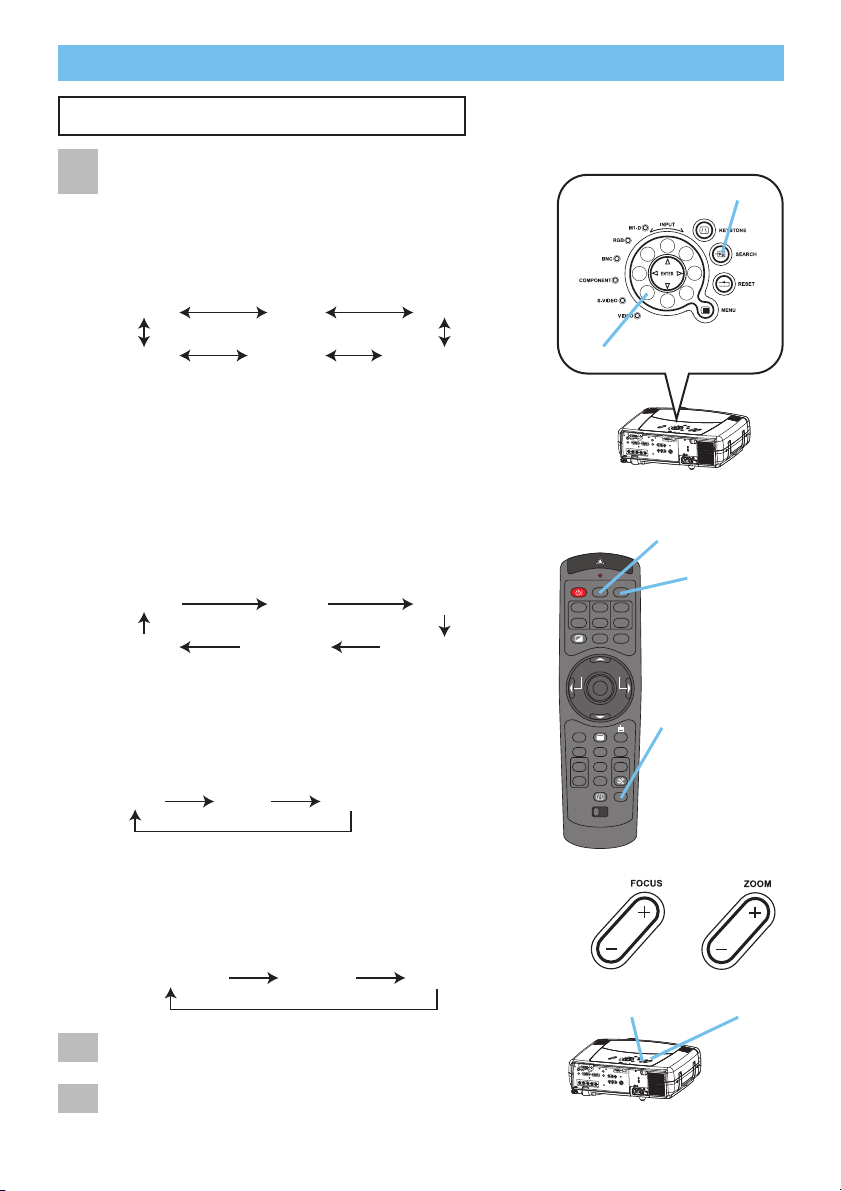
I
N
T
E
R
I
NP
U
T
M1-D
R
GB
B
N
G
S
-V
I
D
EO
ST
A
N
DB
Y
/
O
N
T
E
M
P
VIDE
O
C
O
MPON
E
N
T
LA
M
P
K
EY
ST
O
N
E
SEAR
C
H
R
E
S
E
T
M
E
N
U
F
O
CUS
LE
N
S SHI
FT
Z
O
O
M
V
I
D
E
O
R
A
U
D
I
O
I
N
L
SV
I
D
E
O
BNC
RGB
A
U
D
I
O
I
N
1
A
U
D
I
O
I
N
2
RGB O
U
T
A
U
D
I
O
O
UT
REMOTE
CONTROL
R
/C
R
/
P
R
G/Y
B
/
C
B
/
P
B
H
V
Y
CO
N
TROL
NETWORK
CR/
PR
Ca/P
a
16
Opération
Opération
Sélection D’un Signal (INPUT)
Sélectionner un signal (INPUT)
Faire tourner la bouton INPUT du projecteur.
Faire tourner le bouton sur les position des différents
ports d’entrée comme indiqué ci-dessous. Veuillez
sélectionner le signal que vous souhaitez projeter.
T
T
I
N
T
E
R
I
N
P
U
T
M
1
D
R
G
B
B
N
G
S
V
I
D
E
O
ST
A
NDB
Y
/
O
N
T
E
M
P
V
I
D
EO
C
O
MP
O
N
E
N
T
LA
M
P
K
EY
S
T
O
N
E
S
E
A
R
C
H
R
E
SE
T
ME
N
U
F
O
C
U
S
L
E
N
S
S
H
IF
T
ZO
O
M
V
ID
E
O
R
A
U
D
I
O
I
N
L
S
-V
ID
E
O
BNC
RGB
A
U
D
IO
I
N
1
A
U
D
I
O
I
N2
R
GB O
UT
A
U
D
IO
O
U
T
REMOTE
CON
T
R
OL
R
/C
R
/
P
R
G/Y
B
/
C
B
/P
B
H
V
Y
C
ONTROL
NETWOR
K
C
R
/
PR
Ca
/
Pa
■ Utilisation du bouton INPUT
Appuyez sur la touche SEARCH du projecteur ou de
la télécommande.
Si on appuie sur la touche, les différents ports
d’entrée sont vérifiés automatiquement et lorsqu’un
signal est détecté, l’image s’affiche.
mémo
Si aucun signal n’est détecté ou si le projecteur ne
peut trouver un quelconque signal à l’une de ses entrées, il
reviendra au statut préalable avant la recherché.
■ Utilisation de la touche SEARCH
Appuyez sur la touche RGB de la télécommande. Ceci permet
de basculer entre les différents ports RGB comme indiqué cidessous. Sélectionnez le signal que vous souhaitez projeter.
Appuyez sur la touche VIDEO de la télécommande. Ceci permet
de basculer entre les différents ports VIDEO comme indiqué cidessous. Sélectionnez le signal que vous souhaitez projeter.
C
Bouton INPUT
Touche recherche SEARCH
Bouton VIDEO
Bouton RGB
Touche
recherche SEARCH
Boutos
ZOOM
Boutos
FOCUS
Utiliser le bouton FOCUS pour ajuster la mise au point
Utiliser les boutons ZOOM pour ajuster la taille de l'écran
■ Utilisation de la touche RGB
■ Utilisation de la touche VIDEO
2
3
1
M1-D RGB BNC
VIDEO
S-VIDEO COMPONEN
M1-D RGB BNC
VIDEO
S-VIDEO COMPONEN
M1-D RGB BN
LASER INDICATOR
STANDBY/ON
VIDEO
+
++
LENS SHIFT
FOCUS ZOOM
–––
ASPECT
BLANK
PREVIOUS
MOUSE
ESC MENU
POSITION
RESET AUTO
MAGNFY
PinP
ON
FREEZE MUTE
OFF
KEYSTONE
1 2 3
ID CHANGE
RGB
LASER
NEXT
VOLUME
SEARCH
S-VIDEO VIDEOCOMPONENT
Page 17

17
Opération (suite)
Opération (suite)
La position verticale, la position horizontale, la phase d’horloge
et la taille horizontale seront ajustées automatiquement. Le
rapport d’aspect sera alors sélectionné automatiquement.
mémo
S'assurer que la fenêtre de l'application est paramétré
à la taille maximale avant d'essayer d'utiliser cette fonction.
Les images sombres peuvent être mal réglées. Utiliser un
écran lumineux lors du réglage.
Le mode du type de signal le plus approprié pour le signal
d’entrée respectif sera sélectionné automatiquement.
Cette fonction n’est disponible que lorsque la mode AUTO a
été sélectionné pour l’élément VIDEO du menu ENTR. Pour
un signal vidéo component, le type de signal est identifié
automatiquement et indépendamment de cette fonction.
Selectionner Le Format De L'image
Appuyez sur la touche ASPECT pour basculer entre les
différents modes pour le rapport d’aspect.
Bouton
ASPECT
Bouton
AUTO
Utiliser La Fonction De Reglage Automatique
Appuyer sur le touche AUTO.
mémo
NORMAL conserve le rapport d’origine d’aspect du
signal d’entrée.
mémo
Sous un signal HDTV de 1125 i(1080i), seuls 16:9 et ÉCRAN RÉEL peuvent être
sélectionnés. ÉCRAN RÉEL ne peut pas être sélectionné lorsqu’il n’y a pas de signal d’entrée.
mémo
L'opération de réglage automatique demande environ 10 secondes. Ne fonctionne pas
correctement avec toutes les entrées.
■ Avec un signal RGB
■ Avec un signal VIDEO / pas de signal
■ Avec un signal RGB
■ À un signal vidéo ou signal s-vidéo
1
1
Les positions verticales et horizontales seront réglées automatiquement.
■
Pour les signaux vidéo, les signaux s-vidéo ou les signaux de composants vidéo
Le rapport des dimensions image sera sélectionné automatiquement.
La phase d’horloge sera réglée automatiquement.
■ Pour un signal de composant vidéo
NORMAL
4:3
16:9
ÉCRAN RÉEL
LASER INDICATOR
STANDBY/ON
VIDEO
+
++
LENS SHIFT
FOCUS ZOOM
–––
ASPECT
BLANK
PREVIOUS
MOUSE
RGB
LASER
NEXT
4:3
16:9
PETIT
ÉCRAN RÉEL
ESC MENU
POSITION
MAGNFY
ON
OFF
RESET AUTO
PinP
FREEZE MUTE
KEYSTONE
1 2 3
ID CHANGE
VOLUME
SEARCH
LASER INDICATOR
STANDBY/ON
VIDEO
+
++
LENS SHIFT
FOCUS ZOOM
–––
ASPECT
BLANK
PREVIOUS
MOUSE
ESC MENU
POSITION
RESET AUTO
MAGNFY
PinP
ON
FREEZE MUTE
OFF
KEYSTONE
1 2 3
ID CHANGE
RGB
LASER
NEXT
VOLUME
SEARCH
Page 18

18
Opération (suite)
Opération (suite)
Ajustement De La Position De L’image
Appuyer sur le touche POSITION.
Comme montré sur la droite,
une boîte de dialogue va
apparaître sur l'écran pour vous
aider à régler la position.
Bouton
POSITION
Touches du
curseur
Bouton
RESET
Bouton
KEYSTONE
2
1
Utilisez les touches / / / du curseur pour
ajuster la position.
mémo
Lorsque vous désirez initialiser la position,
appuyer sur le touche RESET pendant le réglage.
3
1
Appuyer sur le touche POSITION à nouveau pour
fermer la boîte de dialogue et compléter cette opération.
mémo
Même si vous ne faites rien, la boîte de dialogue va
disparaître automatiquement après quelques secondes.
2
Utilisez les touches / du
curseur pour sélectionner la direction
de la distorsion à corriger ( ou ).
4
Appuyer sur le touche KEYSTONE à nouveau
pour fermer la boîte de dialogue et compléter cette
opération.
mémo Même si vous ne faites rien, la boîte de
dialogue va disparaître automatiquement après
quelques secondes.
mémo Lorsque ce réglage excessif, certaines
dégradations de l’image peuvent apparaître. Ne
fonctionne pas correctement avec toutes les
entrées.
3
Utilisez les touches / du curseur pour
corriger la distorsion.
Correction Des Distorsions Trapézoîdales
Appuyer sur le touche KEYSTONE.
Comme indiqué sur l’illustration de
droite, un dialogue apparaîtra à
l’écran afin de vous aider à régler la
distorsion (KEYSTONE).
mémo Cette fonction n’est pas assurée avec les signaux M1-D.
Touches du
curseur
POSITION
LASER INDICATOR
STANDBY/ON
VIDEO
+
++
LENS SHIFT
FOCUS ZOOM
–––
ASPECT
BLANK
PREVIOUS
MOUSE
ESC MENU
POSITION
RESET AUTO
MAGNFY
PinP
ON
FREEZE MUTE
OFF
KEYSTONE
1 2 3
ID CHANGE
KEYSTONE
+
0
+
0
LASER INDICATOR
STANDBY/ON
VIDEO
+
++
LENS SHIFT
FOCUS ZOOM
–––
ASPECT
BLANK
PREVIOUS
MOUSE
ESC MENU
POSITION
RESET AUTO
MAGNFY
PinP
ON
FREEZE MUTE
OFF
KEYSTONE
1 2 3
ID CHANGE
LASER
NEXT
VOLUME
SEARCH
LASER
NEXT
VOLUME
SEARCH
RGB
RGB
Page 19

19
Opération (suite)
Opération (suite)
Reglage Du Volume
Eteindre Le Son
Occulter Temporairement L'ecran
Appuyer sur le touche VOLUME.
Comme montré sur la droite, une boîte
de dialogue va apparaître sur l'écran
pour vous aider à régler le volume.
Utilisez les touches / du
curseur pour régler le volume.
Appuyer sur le touche VOLUME à nouveau pour fermer
la boîte de dialogue et compléter cette opération.
mémo
Même si vous ne faites rien, la boîte de dialogue va
disparaître automatiquement après quelques secondes.
Appuyer sur le touche MUTE.
Comme montré sur la droite, une boîte de
dialogue va apparaître sur l'écran, indicant
que vous êtes passé en mode silencieux.
Ré-appuyer sur le touche MUTE ou
VOLUME pour rétablir le son.
mémo
Même si vous ne faites rien, la boîte
de dialogue va disparaître automatiquement
après quelques secondes.
Appuyer sur le touche BLANK.
L’écran du signal d’entrée INPUT s’éteindra et un
écran SUPPR. apparaîtra.
mémo
Vous pouvez régler l’écran SUPPR. au moyen
du menu. Veuillez vous référer à l’élément ‘’ SUPPR. ‘’
sur le tableau de la section ‘’ Menu ECRAN ‘’
Appuyer à nouveau sur le touche BLANK pour enlever
l'écran blanc et revenir à l'écran du signal d'entrée.
Touches du
curseur
Bouton
VOLUME
Bouton
MUTE
Bouton
BLANK
1
2
3
1
2
1
2
VOLUME
VOLUME
16
16
LASER INDICATOR
STANDBY/ON
VIDEO
+
++
LENS SHIFT
FOCUS ZOOM
–––
ASPECT
BLANK
PREVIOUS
MOUSE
ESC MENU
POSITION
RESET AUTO
MAGNFY
PinP
ON
FREEZE MUTE
OFF
KEYSTONE
1 2 3
ID CHANGE
LASER INDICATOR
STANDBY/ON
VIDEO
+
++
LENS SHIFT
FOCUS ZOOM
–––
ASPECT
BLANK
PREVIOUS
MOUSE
ESC MENU
POSITION
RESET AUTO
MAGNFY
PinP
ON
FREEZE MUTE
OFF
KEYSTONE
1 2 3
ID CHANGE
LASER
NEXT
VOLUME
SEARCH
LASER
NEXT
VOLUME
SEARCH
RGB
RGB
LASER INDICATOR
STANDBY/ON
VIDEO
+
++
LENS SHIFT
FOCUS ZOOM
–––
ASPECT
BLANK
PREVIOUS
MOUSE
ESC MENU
POSITION
RESET AUTO
MAGNFY
PinP
ON
FREEZE MUTE
OFF
KEYSTONE
1 2 3
ID CHANGE
LASER
NEXT
VOLUME
SEARCH
RGB
Page 20

20
Opération (suite)
Opération (suite)
Geler L’écran
Appuyez sur la touche FREEZE.
Comme indiqué sur l’illustration de
droite, un dialogue apparaîtra à
l’écran, et l’écran s’immobilisera sur
l’image présente affichée à l’écran.
Appuyez de nouveau sur la touche FREEZE pour
faire retourner l’écran au mode normal.
L’icone “||” se modifiera en l’icone “ ”. Et après
quelques secondes, le dialogue se refermera et
l’écran retournera au mode normal d’affichage.
mémo
La fonction de gel de l’image s’achèvera automatiquement si on appuie sur
une touche de la télécommande qui modifie le mode d’affichage (ex : suppression de
l’écran, affichage d’un dialogue ou d’un menu, ajustement de l’image, modification du
signal d’entrée) ou si on appuie sur une touche du projecteur.
•
Si le projecteur continue à projeter la même image pour un long moment, (ex : si vous oubliez de quitter le mode
REPOS) , l'image peut éventuellement rester en temps que post image. Ne pas laisser le projecteur en mode REPOS trop longtemps.
REMARQUE
Utilisation De La Fonction Magnify.
Appuyer sur la touche
MAGNIFY .
Comme indiqué sur l’illustration à droite,
un dialogue apparaîtra à l’écran, pour
vous aidez à agrandir l’image.
Appuyez sur la touche POSITION, puis utilisez les boutons du
curseur / / / pour sélectionner la zone à agrandir.
Appuyez sur la touche POSITION une nouvelle
fois pour finaliser la zone à agrandir.
Utilisez les touches / du curseur pour régler
le niveau zoom.
Appuyez sur la touche MAGNIFY pour refermer le
dialogue et retourner au mode d’affichage normal de l’écran.
mémo
La fonction d’agrandissement s’achèvera automatiquement si
on exécute l’ajustement automatique, ou si l’aspect, le mode du type de
signal de la vidéo ou l’état de l’entrée du signal est modifié.
Bouton
FREEZE
Bouton
POSITION
Touches du
curseur
Boutos
MAGNIFY
1
2
1
2
3
4
5
REPOS
LASER INDICATOR
STANDBY/ON
VIDEO
+
++
LENS SHIFT
FOCUS ZOOM
–––
ASPECT
BLANK
PREVIOUS
MOUSE
ESC MENU
POSITION
RESET AUTO
MAGNFY
PinP
ON
FREEZE MUTE
OFF
KEYSTONE
1 2 3
ID CHANGE
LASER
NEXT
VOLUME
SEARCH
RGB
ON
MAGNIFIEZ
LASER INDICATOR
STANDBY/ON
VIDEO
+
++
LENS SHIFT
FOCUS ZOOM
–––
ASPECT
BLANK
PREVIOUS
MOUSE
ESC MENU
POSITION
RESET AUTO
MAGNFY
PinP
ON
FREEZE MUTE
OFF
KEYSTONE
1 2 3
ID CHANGE
LASER
NEXT
VOLUME
SEARCH
RGB
OFF
Page 21

21
Opération (suite)
Opération (suite)
Affichage De La Fenêtre Secondaire
Appuyez sur la touche PinP.
La fenêtre secondaire avec une image du signal
vidéo apparaîtra.
Appuyez de nouveau sur la touche PinP pour modifier la taille
de la fenêtre secondaire ou refermer la fenêtre.
mémo
Vous pouvez sélectionner le signal vidéo pour afficher la
fenêtre secondaire, ainsi que la position de la fenêtre secondaire.
Veuillez vous reporter aux éléments ‘’ E NTR. P.IN P.. ‘’ et ‘’ POSIT.
P.IN P. ‘’ du tableau de la section du ‘’ Menu ENTR. ‘’
Sélection D’une Sortie AUDIO
Lorsque la fenêtre secondaire est affichée à
l’écran, appuyez sur la touche VOLUME.
Comme indiqué sur l’illustration à droite, un
dialogue apparaîtra à l’écran.
Appuyer sur le touche VOLUME à nouveau pour fermer
la boîte de dialogue et compléter cette opération.
mémo
Même si vous ne faites rien, la boîte de dialogue va
disparaître automatiquement après quelques secondes.
mémo
Vous pouvez également ajuster le volume en
utilisant les touches du curseur
/
. Veuillez vous
référer à la section ‘’ Ajustement du volume ‘’.
Utilisez les touches
/
du curseur
pour sélectionner une entrée Audio.
Bouton PinP
Touches du
curseur
Bouton
VOLUME
mémo Cette fonction est disponible uniquement lorsque la fenêtre secondaire est
affichée à l’écran.
mémo
Cette fonction appelée ‘’ PinP ‘’ (Picture in Picture) est disponible uniquement lorsque
le signal RGB est sélectionné pour l’écran principal. Cette fonction n’est pas assurée avec
des entrées UXGA (1600 x 1200) ou des signaux supérieurs.
e
1
2
1
2
3
Petite fenêre secondaire Grande fenêtre secondair
Pas de fenêtre secondaire
LASER INDICATOR
STANDBY/ON
VIDEO
+
++
LENS SHIFT
FOCUS ZOOM
–––
ASPECT
BLANK
PREVIOUS
MOUSE
ESC MENU
POSITION
RESET AUTO
MAGNFY
PinP
ON
FREEZE MUTE
OFF
KEYSTONE
1 2 3
ID CHANGE
RGB
LASER
NEXT
VOLUME
SEARCH
VOLUME
RGB Video
RGB (Entré Audio pour l'éran principal)
Vidéo (Entrée Audio pour la fenêtre secondaire)
16
LASER INDICATOR
STANDBY/ON
VIDEO
+
++
LENS SHIFT
FOCUS ZOOM
–––
ASPECT
BLANK
PREVIOUS
MOUSE
ESC MENU
POSITION
RESET AUTO
MAGNFY
PinP
ON
FREEZE MUTE
OFF
KEYSTONE
1 2 3
ID CHANGE
LASER
NEXT
VOLUME
SEARCH
RGB
Page 22

22
Paramètres Multifonctions
Paramètres Multifonctions
Utiliser Les Fonctions Du Menu
Ce projecteur possède les menus suivants : PRINCIPAL, IMAGE-1, IMAGE-2, ENTR.,
AUTO, ECRAN, OPT et RESEAU. Tous ces menus fonctionnent de la même façon. Le
fonctionnement de base de ces menus est le suivant.
Appuyez sur la touche MENU.
Le menu apparaîtra à l’écran.
Utilisez les touches du
curseur / pour
sélectionner un menu, puis
appuyez sur la touche
(ou sur la touche ENTER)
pour progresser dans la
procédure d’opération.
Le menu sélectionné
apparaîtra à l’affichage.
Utilisez les touches du
curseur / pour
sélectionner un élément,
puis appuyez sur la
touche (ou sur la
touche ENTER) pour
progresser dans la
procédure d’opération.
Le menu sélectionné
apparaîtra à l’affichage.
Utilisez les touches du curseur / tpour opérer l’item.
mémo
Pour remettre à zéro le réglage, appuyez sur la
touche RESET. pendant le fonctionnement. Remarquez
que les articles dont les fonctions s’accomplissent
pendant le fonctionnement (par ex. LANGUE,
SILENCIEUX, PHASE.H etc.) ne sont pas réinitialisés.
mémo
Pour revenir à l’affichage précédent,
appuyez sur la touche ou ESC.
Appuyez de nouveau sur la touche MENU pour refermer
l’affichage du menu et achever cette opération.
mémo
Même si vous n’exécutez aucune opération, le menu
disparaîtra automatiquement après quelques secondes.
3)
Sélectionnez “HAUT-PARL” au
moyen de la touche , puis
appuyez sur la touche .
4)
Utilisez la touche du curseur
pour sélectionner “DESACTI”.
5) Appuyez sur la touche
MENU.
2) Sélectionnez “OPT.”
au
moyen de la touche , puis
appuyez sur la touche
.
Ex : Eteindre le haut-parleur
intégré au dispositif.
1)
Appuyez sur la touche MENU.
:
CHOISIR
MENU
PRINCIPAL
IMAGE-1
IMAGE-2
ENTR.
AUTO
ECRAN
OPT.
RÉSEAU
VOLUME
HAUT-PARL
IR DISTANT
IR DIST ID
TEMPS LAMPE
TEMPS FILTRE
SERVICE
REIN.
16
ACTIVE
TOUT
1234 h
4321 h
:
CHOISIR
MENU
PRINCIPAL
IMAGE-1
IMAGE-2
ENTR.
AUTO
ECRAN
OPT.
RÉSEAU
VOLUME
HAUT-PARL
IR DISTANT
IR DIST ID
TEMPS LAMPE
TEMPS FILTRE
SERVICE
REIN.
16
ACTIVE
TOUT
1234 h
4321 h
1
2
3
4
5
Bouton
MENU
Touches
du curseur
Bouton ESC
Bouton
RESET
Bouton
ENTER
LASER INDICATOR
STANDBY/ON
VIDEO
+
++
LENS SHIFT
FOCUS ZOOM
–––
ASPECT
BLANK
PREVIOUS
MOUSE
ESC MENU
POSITION
RESET AUTO
MAGNFY
PinP
ON
FREEZE MUTE
OFF
KEYSTONE
1 2 3
ID CHANGE
NEXT
VOLUME
SEARCH
RGB
LASER
MENU
PRINCIPAL
IMAGE-1
IMAGE-2
ENTR.
AUTO
ECRAN
OPT.
RÉSEAU
: CHOISIR
MENU
PRINCIPAL
VOLUME
IMAGE-1
HAUT-PARL
IMAGE-2
IR DISTANT
ENTR.
IR DIST ID
AUTO
TEMPS LAMPE
ECRAN
TEMPS FILTRE
OPT.
SERVICE
RÉSEAU
REIN.
:
CHOISIR
LUMIN.
CONTRASTE
ASPECT
SILENCIEUX
MIROIR
LANGUE
[Language]
REIN.
16
ACTIVE
TOUT
1234 h
4321 h
+0
+0
4:3
NORMAL
NORMAL
ENGLISH
OPT.
HAUT-PARL
ACTIVE
DESACTI.
OPT.
HAUT-PARL
ACTIVE
DESACTI.
Page 23

23
Paramètres Multifonctions (suite)
Paramètres Multifonctions (suite)
Menu PRINCIPAL
Avec le menu PRINCIPAL, vous pouvez accéder aux éléments
affichés sur le tableau ci-dessous. Effectuez chaque opération
conformément aux instructions du tableau ci-dessous.
: CHOISIR
MENU
PRINCIPAL
IMAGE-1
IMAGE-2
ENTR.
AUTO
ECRAN
OPT.
RESEAU
LUMIN.
CONTRASTE
ASPECT
SILENCIEUX
MIROIR
LANGUE
[Language]
REIN.
+0
+0
4:3
NORMAL
NORMAL
FRANCAIS
Elément Description
LUMIN.
Ajustez la luminosité avec les touches / : Clair Foncé
CONTRASTE
Ajustez le contraste avec les touches / : Fort Faible
ASPECT
Sélectionnez un rapport d’Aspect avec les touches / :
■ Avec un signal RGB
NORMAL 4:3 16:9 ÉCRAN RÉEL
Le rapport d’aspect NORMAL conserve le rapport d’aspect du signal d’entrée.
■ Avec un signal VIDEO / pas de signal
4:3 16:9 PETIT ÉCRAN RÉEL
mémoSous un signal HDTV de 1125 i(1080i), seuls 16:9 et ÉCRAN RÉEL peuvent être
sélectionnés. ÉCRAN RÉEL ne peut pas être sélectionné lorsqu’il n’y a pas de signal d’entrée.
SILENCIEUX
Sélectionnez le mode NORMAL ou le mode SILENCIEUX avec les touches
/ :
NORMAL SILENCIEUX
Lorsque le mode SILENCIEUX est sélectionné, le bruit acoustique et la
luminosité de l’écran sont réduits.
MIROIR
Sélectionnez le statut du miroir avec les touches / :
NORMAL INVERS. H INVERS. V INVERS. H&V
ex.
LANGUE
Sélectionnez la langue du menu avec les touches / :
REIN.
Sélectionnez le mode EXÉCUTION avec la touche pour réinitialiser les
différents éléments du menu PRINCIPAL :
EXÉCUTION ANNULER
Les éléments du menu PRINCIPAL sont ramenés tous ensemble à leur
configuration d’origine. Remarquez que les éléments ‘’ SILENCIEUX ‘’ et ‘’
LANGUE ‘’ ne sont pas réinitialisés.
ENGLISH ó FRANÇAIS ó DEUTSCH ó ESPAÑOL ó ITALIANOó NORSK
NEDERLANDS ó PORTUGUÊS ó 日本語 ó ó
ó SVENSKA ó ó SUOMI ó POLSKI ó TÜRKÇE
Page 24

24
Menu IMAGE-1
Avec le menu IMAGE-1, vous pouvez accéder aux articles
affichés sur le tableau ci-dessous. Effectuez chaque opération
conformément aux instructions du tableau ci-dessous.
: CHOISIR
MENU
PRINCIPAL
IMAGE-1
IMAGE-2
ENTR.
AUTO
ECRAN
OPT.
RESEAU
GAMMA
COUL BAL R
COUL BAL V
COUL BAL B
NETTETE
COULEUR
TEINTE
MA MEMOIRE
NORMAL
+0
+0
+0
+0
+0
+0
CHARGER1
Paramètres Multifonctions (suite)
Paramètres Multifonctions (suite)
Elément Description
GAMMA
Sélectionnez le mode Gamma avec les touches / :
NORMAL CINÉMA DYNAMIQUE PERSONNAL
En sélectionnant le mode PERSONNAL, puis en appuyant sur la touche (ou
sur la touche ENTER) pour faire apparaître l’écran PERSONNAL.
Menu PERSONNAL
Sélectionnez un élément avec les touches / , et appuyez sur la
touche (ou sur la touche ENTER) pour exécuter chaque fonction.
GAMMA TEMP COUL. R V B
mémo R, V et B ne peuvent être sélectionnés que
lorsque UTILIS. est sélectionné sous TEMP COUL.
GAMMA
Ajustez les données Gamma avec les touches / :
Vers le haut Vers le bas.
TEMP COUL.
Sélectionnez un mode de température couleur avec les touches / :
HAUTE MOYENNE BASSE UTILIS.
R
Ajustez le niveau de la couleur rouge pour le mode UTILIS. de
la TEMP COUL avec les touches / : Fort Faible
V
Ajustez le niveau de la couleur verte pour le mode UTILIS. de
la TEMP COUL avec les touches / : Fort Faible
B
Ajustez le niveau de la couleur bleue pour le mode UTILIS. de
la TEMP COUL avec les touches / : Fort Faible
COUL BAL R
Ajustez le niveau de l’équilibre de la couleur rouge avec les touches / :
Fort Faible
COUL BAL V
Ajustez le niveau de l’équilibre de la couleur verte avec les touches / :
Fort Faible
COUL BAL B
Ajustez le niveau de l’équilibre de la couleur bleue avec les touches / :
Fort Faible
NETTETE
Ajustez la netteté avec les touches / :
Contrastée Douce
COULEUR
Ajustez la couleur d’ensemble avec les touches / :
Fort Faible
mémo Cet élément peut être sélectionné uniquement avec un vidéo signal.
TEINTE
Ajustez la teinte avec les touches / :
Verte Rouge
mémo Cet élément peut être sélectionné uniquement avec un vidéo signal.
(Ce tableau se poursuit à la page suivante.)
GAMMA
NORMAL
CINEMA
DYNAMIQUE
PERSONNAL
: CHOISIR
GAMMA
TEMP COUL.
R
V
B
2.2
HAUTE
100
100
100
Page 25

Elément Description
MA MEMOIRE
Sélectionnez une commande pour charger ou enregistrer avec les touches / , et
puis appuyez sur la touche sur la touche (ou sur la touche ENTER) pour exécuter la
fonction :
Ce projecteur a 4 mémoires numérotées pour le réglage des données.
L’exécution de ENREG.1, ENREG.2, ENREG.3 et ENREG.4place les données
du réglage présent sur la mémoire dont le numéro correspond avec le numéro
de la commande.
Les paramètres de réglage en cours des éléments LUMIN. et CONTRASTE
dans le menu PRINCIPAL et les éléments dans le menu IMAGE-1 sont
sauvegardés.
L’exécution de CHARGER 1, CHARGER 2, CHARGER 3 et CHARGER 4 charge
les données sur la mémoire dont le numéro correspond avec le numéro de la
commande, et ajuste automatiquement l’image en fonction des données.
REIN.
Sélectionnez le mode EXÉCUTION avec la touche pour réinitialiser les
éléments du menu IMAGE-1 :
EXÉCUTION ANNULER
Les éléments du menu IMAGE-1 sont ramenés tous ensemble à leur
configuration d’origine. Remarquez que les éléments MA MEMOIRE ‘’ et ‘’
GAMMA ‘’ du menu PERSONNAL. sous l’élément ‘’ GAMMA ‘’ ne sont pas
réinitialisés.
25
Paramètres Multifonctions (suite)
Paramètres Multifonctions (suite)
Menu IMAGE-1 (suite)
CHARGER1 CHARGER2 CHARGER3 CHARGER4
ENREG.1 ENREG.2 ENREG.3 ENREG.4
Page 26

26
Paramètres Multifonctions (suite)
Paramètres Multifonctions (suite)
Menu IMAGE-2
Avec le menu IMAGE-2, vous pouvez accéder aux articles affichés
sur le tableau ci-dessous. Effectuez chaque opération
conformément aux instructions du tableau ci-dessous.
mémo Ce menu ne peut pas être sélectionné avec un signal M1-D.
: CHOISIR
MENU
PRINCIPAL
IMAGE-1
IMAGE-2
ENTR.
AUTO
ECRAN
OPT.
RESEAU
POSIT. V
POSIT. H
PHASE. H
TAIL. H
SUR-BAL.
REIN.
20
142
31
1344
5
Elément Description
POSIT. V
Ajustez la position verticale avec les touches / :
Vers le haut Vers le bas.
mémo Cet item ne peut pas être sélectionné pour un signal M1-D.
POSIT. H
Ajustez la position verticale avec les touches / :
Gauche Droite
mémo Cet item ne peut pas être sélectionné pour un signal M1-D.
PHASE. H
Ajustez la phase horizontale pour éliminer le scintillement avec les touches / :
Droite Gauche
mémo
Cet élément peut être sélectionné uniquement avec un signal RGB ou un signal
vidéo component autre que l’entrée du port COMPONENT de 525i(480i) /625i(576i)
/SCART RGB.
TAIL. H
Ajustez la taille horizontale avec les touches / :
Grande Petite
mémo Cet élément peut être sélectionné uniquement avec un signal RGB.
mémo Si ce réglage est excessif, l’image risque de ne pas s’afficher
correctement. Dans ce cas, réinitialisez le réglage en appuyant sur la touche
RESET durant cette opération.
SUR-BAL.
Ajustez le taux de surbalayage avec les touches / :
Petite Grande
mémo Cet élément peut être sélectionné uniquement avec un signal VIDEO.
mémo Si ce réglage est trop grand, l’image risque d’être dégradée sur les
bords du cadre de l’image. Dans ce cas, faites un réglage plus petit.
REIN.
Sélectionnez le mode EXÉCUTION avec la touche pour réinitialiser les
éléments du menu IMAGE-2 :
EXÉCUTION ANNULER
Les éléments du menu IMAGE-2 sont ramenés tous ensemble à leur
configuration d’origine. Remarquez que l’élément ‘’ PHASE H ‘’ n’est pas
réinitialisé.
Page 27

27
Paramètres Multifonctions (suite)
Paramètres Multifonctions (suite)
Menu ENTR
Avec le menu ENTR, vous pouvez accéder aux articles affichés sur
le tableau ci-dessous. Effectuez chaque opération conformément
aux instructions du tableau ci-dessous.
: CHOISIR
MENU
PRINCIPAL
IMAGE-1
IMAGE-2
ENTR.
AUTO
ECRAN
OPT.
RESEAU
ESP. COUL.
COMPONENT
VIDEO
YCS 3D
N. R. VIDEO
ENTR. P. IN P.
POSIT. P. IN P.
ENTREE PUISS
AUTO
COMPONENT
AUTO
DESACTI.
BAS
VIDEO
RGB
Elément Description
ESP. COUL.
Sélectionnez un mode de Espace Couleur avec les touches / :
AUTO RGB SMPTE240 REC709 REC601
Lorsque AUTO est sélectionné, le mode optimal est automatiquement sélectionné.
mémo Cet élément peut être sélectionné uniquement avec un signal RGB ou
un signal vidéo component autre que l’entrée du port COMPONENT de
525i(480i) /625i(576i) /SCART RGB.
mémo Cependant avec certains signaux, il arrive que cette fonction AUTO ne
fonctionne pas correctement. Dans ce cas, il pourrait être correct de choisir un
mode approprié excepté AUTO.
COMPONENT
Sélectionnez une fonction du port COMPONENT avec les touches / :
COMPONENT SCART RGB
Lorsque SCART RGB est sélectionné, le port COMPONENT fonctionne comme
un port pour l’entrée du signal SCART RGB. Veuillez vous référer au chapitre ‘’
Connecter vos appareils ‘’.
VIDEO
Sélectionnez un mode pour le type de signal avec les touches / :
AUTO NTSC PAL SECAM NTSC4.43 M-PAL N-PAL
Lorsque AUTO est sélectionné, le mode optimal est automatiquement sélectionné.
mémo Cette fonction fonctionne uniquement avec un signal vidéo provenant
du port VIDEO ou du port S-VIDEO. Pour un signal vidéo COMPONENT, le type
de signal est identifié automatiquement indépendamment de cette fonction.
mémo Il peut arriver cependant que l’opération en mode AUTO ne fonctionne
pas de manière satisfaisante avec certains signaux. Si l’image devient instable
(ex : une image irrégulière, un manque de couleur), sélectionnez le mode en
fonction du signal d’entrée.
YCS 3D
Sélectionnez le mode ACTIVE ou le mode DESACTI. avec les touches / :
ACTIVE DESACTI.
Lorsque l’on a sélectionné le mode ACTIVE, le mode YCS 3D fonctionne pour
une image totalement immobile ou des images avec peu de mouvements.
mémo
Cette fonction fonctionne uniquement avec un signal vidéo de type NTSC3.58.
mémo Lorsque cette fonction fonctionne, la configuration de l’élément ‘’ N.R.
VIDÉO ‘’ de ce menu ENTR. n’est pas activé.
N.R. VIDEO
Sélectionnez le niveau de réduction des bruits avec les touches / :
HAUTE MOYEN BAS
Les bruits à l’écran sont réduits en fonction du niveau sélectionné.
mémo
Cette fonction fonctionne uniquement avec un signal vidéo provenant du port VIDEO
ou du port S-VIDEO. Avec un signal vidéo NTSC3.58, cette fonction fonctionne uniquement
lorsque l’on a sélectionné DESACTI. pour l’élément ‘’ 3D-YSC ‘’ de ce menu ENTR.
mémo Lorsque ce réglage excessif, certaines dégradations de l’image
peuvent apparaître.
(Ce tableau se poursuit à la page suivante.)
Page 28

28
Paramètres Multifonctions (suite)
Paramètres Multifonctions (suite)
Menu ENTR (suite)
Elément Description
ENTR. P. IN P.
Sélectionnez le port d’entrée du signal pour la fenêtre secondaire avec les
touches / :
VIDEO S-VIDEO
mémo En ce qui concerne la fenêtre secondaire, veuillez vous référer au
chapitre ‘’ Affichage de la fenêtre secondaire ‘’ .
POSIT. P. IN P.
Sélectionnez la position de la fenêtre secondaire avec les touches / :
mémo En ce qui concerne la fenêtre secondaire, veuillez vous référer au
chapitre ‘’ Affichage de la fenêtre secondaire ‘’ .
ENTREE PUISS
Sélectionnez le port d’entrée du signal pour l’affichage juste lorsque le
projecteur est mis sous tension avec les touches / :
DER ENTREE M1-D RGB BNC COMPONENT S-VIDEO
VIDEO
La sélection de DER ENTREE permet de sélectionner le port qui a été utilisé la
dernière fois.
INFOS
Appuyez sur la touche (ou sur la touche ENTER), pour afficher le menu
ENTR.-INFOS.
Le menu ENTR.-INFOS indique les informations concernant l’entrée du signal
actuel comme indiqué ci-dessous.
mémo Le message ‘’ BLOC IMAGE ‘’ signifie que la fonction bloc image
fonctionne. Cette fonction est activée automatiquement lorsque le signal RGB
lors de l’entrée d’une fréquence verticale de 50 à 60, et affiche une image
mobile avec plus de douceur.
mémo Le message ‘’ SCART RGB ‘’ signifie que le port COMPONENT
fonctionne comme le port SCART RGB. Veuillez vous référer à l’élément ‘’
COMPONENT ‘’ dans ce tableau.
REIN.
Sélectionnez le mode EXÉCUTION avec la touche pour réinitialiser les
éléments du menu ENTR.
EXÉCUTION ANNULER
Les éléments du menu ENTR. sont ramenés tous ensemble à leur configuration
d’origine. Remarquez que l’élément ‘’ INFOS ‘’ n’est pas réinitialisé.
ENTR.-INFOS
RGB
1024x768 @60.0
BLOC IMAGE
ENTR.-INFOS
S-VIDEO
SECAM
AUTO
ENTR.-INFOS
COMPONENT
576i @50
SCART RGB
Page 29

29
Paramètres Multifonctions (suite)
Paramètres Multifonctions (suite)
Menu AUTO
Avec le menu AUTO, vous pouvez accéder aux articles affichés sur
le tableau ci-dessous. Effectuez chaque opération conformément
aux instructions du tableau ci-dessous.
Elément Description
AJUSTER
Appuyez sur la touche (ou sur la touche ENTER) pour exécuter le réglage
automatique.
■ Avec un signal RGB
La position verticale (POSIT. V), la position horizontale (POSIT. H), la phase
horloge (PHASE H) et la taille horizontale (TAIL H) seront automatiquement
ajustées. Le rapport d’aspect (ASPECT) sera alors sélectionné
automatiquement.
S’assurez que la fenêtre d’application est réglée sur sa taille maximale avant
de tenter d’utiliser cette fonction. Des images sombres risquent d’être
toujours réglées de manière incorrecte. Utilisez un écran clair lorsque vous
procédez au réglage.
■ À un signal vidéo ou signal s-vidéo
Le mode du type de signal le plus approprié pour le signal d’entrée respectif
sera sélectionné automatiquement.
Cette fonction est disponible seulement lorsque le mode AUTO est
sélectionné pour l’élément ‘’ VIDEO ‘’ du menu ENTR. Pour un signal vidéo
COMPONENT, le type de signal est identifié automatiquement et
indépendamment de cette fonction.
■
Pour les signaux vidéo, les signaux s-vidéo ou les signaux de composants vidéo
Les positions verticales et horizontales seront réglées automatiquement.
■
Pour un signal de composant vidéo
Le rapport des dimensions image sera sélectionné automatiquement.
La phase d’horloge sera réglée automatiquement.
mémo Cette opération nécessite approximativement 10 secondes, et le
message ‘’ AUTO EN COURS ‘’ est affiché au cours de cette opération.
mémo
Il est possible que cette opération ne fonctionne pas correctement avec
certains signaux. Si l’image devient instable (ex : une image irrégulière, un manque de
couleur), sélectionnez le mode approprié pour l’élément ‘’ VIDEO ‘’ du menu ENTR.
POWER OFF
Configurez la minuterie avec les touches / :
Longue (maxi 99 minutes) Courte (Min. 0 minute = DESACTI)
ex.
Lorsque la durée de la minuterie est configurée de 1 à 99, la lampe du
projecteur va s’éteindre et le voyant lumineux STANDBY/ON commence à
clignoter lorsque la durée écoulée avec un signal adéquat (sans pas de signal
et un signal hors norme) atteint la durée fixée lors de la configuration. Veuillez
consulter le chapitre ‘’ Mettre hors tension ‘’.
: CHOISIR
MENU
PRINCIPAL
IMAGE-1
IMAGE-2
ENTR.
AUTO
ECRAN
OPT.
RESEAU
AJUSTER
POWER OFF
RECHERCHE
REIN.
0 min
ACTIVE
(Ce tableau se poursuit à la page suivante.)
AUTO
POWER OFF
ACTIVE
1min
AUTO
POWER OFF
DESACTI.
0min
Page 30

30
Paramètres Multifonctions (suite)
Paramètres Multifonctions (suite)
Elément Description
RECHERCHE
Sélectionnez le mode ACTIVE ou le mode DESACTI. avec les touches / :
ACTIVE DESACTI.
Lorsque ACTIVE est sélectionné et que l’entrée des signaux ne se fait plus, les
signaux d’entrée sont recherchés pour les autres ports et lorsqu’un signal est
détecté, l’image s’affiche.
mémo Lorsque DESACTI est sélectionné, appuyez sur les touches RGB pour
sélectionner les ports M1-D et sur les touches VIDEO pour sélectionner le port
COMPONENT.
mémo Si aucun signal n’est détecté ou si le projecteur est incapable de
détecter un signal d’entrée à aucun de ses ports d’entrée, le retour à l’état
précédant la recherche s’exécutera.
REIN.
Sélectionnez le mode EXÉCUTION avec la touche pour réinitialiser les
éléments du menu AUTO.
EXÉCUTION ANNULER
Les éléments du menu ENTR. sont ramenés tous ensemble à leur configuration
d’origine. Remarquez que l’élément ‘’ AJUSTER ‘’ n’est pas réinitialisé.
Menu AUTO (suite)
M1-D RGB
VIDEO S-VIDEO
BNC
COMPONENT
Page 31

31
Paramètres Multifonctions (suite)
Paramètres Multifonctions (suite)
Menu ECRAN
Avec le menu ECRAN, vous pouvez accéder aux articles affichés
sur le tableau ci-dessous. Effectuez chaque opération
conformément aux instructions du tableau ci-dessous.
: CHOISIR
MENU
PRINCIPAL
IMAGE-1
IMAGE-2
ENTR.
AUTO
ECRAN
OPT.
RESEAU
SUPPR.
DEMARRAGE
Mon Ecran
V. Mon Ecran
POS. MENU
MESSAGE
REIN.
NOIR
ORIGINAL
DESACTI.
ACTIVE
Elément Description
SUPPR.
Sélectionnez un type d’écran SUPPR avec les touches / :
Mon Écran ORIGINAL BLEU BLANC NOIR
L’écran SUPPR. est l’écran qui est affiché en appuyant sur la touche BLANK.
L’écran Mon Écran est l’écran que vous pouvez enregistrer comme l’écran
désiré, et l’écran ORIGINAL est l’écran standard existant. Les écrans BLEU,
BLANC et NOIR sont les écrans sans configuration (uni) dans chaque couleur.
mémo
Pour éviter de laisser une image résiduelle sur l’écran, l’écran Mon Écran et
l’écran ORIGINAL se transformeront en écran NOIR après quelques minutes.
mémo
En ce qui concerne l’écran Mon Écran, veuillez consulter l’élément ‘’ Mon Écran ‘’ dans ce tableau.
DEMARRAGE
Sélectionnez un type d’écran DEMARRAGE avec les touches / :
Mon Écran ORIGINAL DESACTI.
L’écran DEMARRAGE est l’écran qui est affiché lorsqu’aucun signal n’est détecté ou
lorsqu’un signal inadéquat est détecté. L’écran Mon Écran est l’écran que vous pouvez
enregistrer comme l’écran désiré, et l’écran ORIGINAL est l’écran standard existant.
Lorsque le mode DESACTI. est sélectionné, l’écran NOIR est utilisé.
mémo
Pour éviter de laisser une image résiduelle sur l’écran, l’écran Mon Écran et
l’écran ORIGINAL se transformeront en écran NOIR après quelques minutes. En outre,
si l’écran SUPPR. est l’écran Mon Écran ou l’écran ORIGINAL, celui-ci se transformera
en écran NOIR.
mémo En ce qui concerne l’écran Mon Écran , veuillez consulter l’élément
‘’ Mon Écran ‘’ dans ce tableau Quant aux écrans BLEU, NOIR et SUPPR.,
veuillez consulter l’élément ‘’ SUPPR. ‘’ dans ce tableau.
Mon Ecran
Appuyez sur la touche (ou sur la touche ENTER) pour démarrer l’enregistrement
de Mon Écran. Veuillez vous référer au graphique d’évolution à la page suivante.
V. Mon Ecran
Sélectionnez le mode ACTIVE ou le mode DESACTI. avec les touches / :
ACTIVE DESACTI.
Le mode DESACTI. rend inopérant l’élément ‘’ Mon Écran ‘’ de ce menu
ECRAN.
POS. MENU
Ajustez la position du menu avec les touches / / / :
Vers le haut
Gauche + Droite
Vers le bas
mémo Pour achever cette opération, appuyez sur la touche ESC mais pas sur
la touche .
(Ce tableau se poursuit à la page suivante.)
Page 32

32
Paramètres Multifonctions (suite)
Paramètres Multifonctions (suite)
Elément Description
MESSAGE
Sélectionnez le mode ACTIVE ou le mode DESACTI. avec les touches / :
ACTIVE DESACTI.
Lorsque le mode ACTIVE est sélectionné, les fonctions des messages suivants
sont activées.
Le message ‘’ AUTO EN COURS ‘’ pour le réglage automatique.
Le message ‘’ ENTREE NON DETEC. ‘’
Le message ‘’ SYNC.HORS PLAGE ‘’
Le message de ‘’ Recherche ... ‘’
Le message ‘’ Détection ... ‘’
L’indication du signal d’entrée par changement d’entrée.
L’indication du rapport d’aspect en modifiant le rapport d’aspect.
L’indication de “FOCAL” en ajustant la focale.
Les indications “REPOS” et “||” quand on appuie sur la touche FREEZE
pendant que l’écran est bloqué.
mémo Il faut se rappeler qu’on a choisi DESACTI. lorsque l’image est bloquée.
Il ne faut pas considérer l’état de repos comme un défaut.
REIN.
Sélectionnez le mode EXÉCUTION avec la touche pour réinitialiser les
éléments du menu ECRAN.
EXÉCUTION ANNULER
Les éléments du menu ECRAN sont ramenés tous ensemble à leur configuration d’origine.
Menu ECRAN (suite)
Comment enregistrer votre image comme l’écran Mon Écran
Mon Écran est pointé sur l’écran MENU.
L’écran Mon Écran apparaït.
Voulez-vous capturer l’image
à partir de l’écran actuel?
Enregistrement.
Cela prend environ 1 minute pour enregistrer.
Juste lorsque l’enregistrement de l’image est achevé.
L’écran enregistré et le message de droite sont affichés
durant quelques secondes.
Si l’enregistrement de l’image n’est pas réalisé
Le message de droite est affiché durant quelques secondes.
NON: Appuyez sur la touche ESC/RESET
OUI: Appuyez sur la touche ENTER
Si la touche
ESC/RESET
Appuyez sur la touche
L’image s’immobilise et le cadre pour capturer apparaït.
Déplacez le cadre jusqu’à la position de l’image avec
les touches / / / et appuyez sur la touché
ENTER pour enregistrer.
:NON
ESC ENT
:OUI
Mon Ecran
Voulez -vous commencer
la capture de cette image?
:RETOUR
ESC
ENT
:SUIVANT
Mon Ecran
Deplacez la zone de capture
comme vous le souhaitez.
Mon Ecran
45%
L' enregistrement
de Mon Ecran est termine.
Une erreur de capture e'st produite.
Veuillez essayer a nouveau.
Page 33

33
Paramètres Multifonctions (suite)
Paramètres Multifonctions (suite)
Menu OPT.
Avec le menu OPT., vous pouvez accéder aux articles affichés sur
le tableau ci-dessous. Effectuez chaque opération conformément
aux instructions du tableau ci-dessous.
: CHOISIR
MENU
PRINCIPAL
IMAGE-1
IMAGE-2
ENTR.
AUTO
ECRAN
OPT.
RESEAU
VOLUME
HAUT-PARL
IR DISTANT
IR DIST ID
TEMPS LAMPE
TEMPS FILTRE
SERVICE
REIN.
16
ACTIVE
TOUT
1234 h
4321 h
1: 2: 3:
Elément Description
VOLUME
Ajustez le volume avec les touches / :
HAUT BAS
HAUT-PARL
Sélectionnez le mode ACTIVE ou le mode DESACTI. avec les touches / :
ACTIVE DESACTI.
Lorsque le mode ACTIVE est sélectionné, le haut-parleur intégré à l’appareil fonctionne.
IR DISTANT
Sélectionnez un détecteur à distance avec les touches /
(1), puis commutez en en utilisant la touche ENTER (2) :
(1) 1 : AVANT 2 : HAUT 3 : ARRIERE (2) (Off) (On)
mémo Un détecteur ne peut être activé en position On lorsque
les deux autres sont désactivés en position Off. Il faut qu’au
moins un détecteur soit en permanence activé.
IR DIST ID
Sélectionnez un numéro comme numéro ID avec les touches / :
TOUT 1 2 3
Le projecteur est commandé par la télécommande dont l’interrupteur ID
CHANGE est placée dans la position du même numéro que ce numéro.
Lorsque l’on a sélectionné TOUT le projecteur est commandé par une
commande à distance quelque soit la position de l’interrupteur ID CHANGE.
mémo Veuillez consulter le chapitre ‘’ Utilisation de la fonction ID à distance ‘’.
TEMPS LAMPE
Le fait d’appuyer sur la touche ou sur la touche RESET a pour effet d’afficher le menu
TEMPS LAMPE. Sélectionnez le mode REIN. Avec la touche pour réinitialiser la minuterie.
REIN. ANNULER
La sélection du mode REIN. remet à zéro le compteur de la minuterie de la lampe.
mémo N’exécutez cette fonction que lorsque vous avez remplacé la lampe. La
minuterie de la lampe décompte la durée écoulée de fonctionnement de la
lampe utilisée présentement afin d’afficher les messages concernant la lampe.
Une mauvaise exécution provoque l’opération incorrecte des messages.
mémo
En ce qui concerne le remplacement de la lampe, veuillez consulter le chapitre ‘’ Lampe ‘’.
TEMPS FILTRE
Le fait d’appuyer sur la touche ou sur la touche RESET a pour effet
d’afficher le menu TEMPS FILTRE.
Sélectionnez le mode REIN. Avec la touche pour réinitialiser la minuterie.
REIN. ANNULER
La sélection du mode REIN. remet à zéro le compteur de la minuterie du filtre.
mémo N’exécutez cette fonction que lorsque vous avez nettoyé ou remplacé le
filtre à air. La minuterie du filtre à air décompte la durée d’utilisation écoulée
après le nettoyage ou le remplacement du filtre à air afin d’afficher les
messages concernant le filtre à air. Une mauvaise exécution provoque
l’opération incorrecte des messages.
mémo En ce qui concerne l’entretien du filtre à air, veuillez consulter le
chapitre ‘’ Filtre à air ‘’.
(Ce tableau se poursuit à la page suivante.)
OPT.
IR DISTANT
1 : AVANT
2 : HAUT
3 :
ARRIERE
ENT
Page 34

34
Paramètres Multifonctions (suite)
Paramètres Multifonctions (suite)
Menu OPT. (suite)
Elément Description
SERVICE
Appuyez sur la touche (ou sur la touche ENTER) pour afficher le menu SERVICE.
Menu SERVICE
Sélectionnez un élément avec les touches / , puis appuyez sur la touche (ou sur
la touche ENTER) pour exécuter chaque fonction :
VIT VENTIL ADJUSTMT AUTO TYPE OBJET VEROUIL OBJ FANTÔME AVERT. FILTR
VIT VENTIL
Sélectionnez le niveau de vitesse du ventilateur avec les touches / :
HAUTE NORMALE
Le mode HIGH augmente la vitesse de rotation des ventilateurs.
mémo
Veuillez utiliser cette fonction lorsque vous utilisez le projecteur dans des endroits situés en altitude, etc.
AJUSTMT
AUTO
Sélectionnez le mode ACTIVE ou le mode DESACTI. avec les touches
/ :
ACTIVE DESACTI.
Lorsque l’on sélectionne le mode ACTIVE, la détection d’un changement de
signal en signal RGB exécute le réglage automatique de la position verticale
(POSIT. V), de la position horizontale (POSIT. H), de la phase d’horloge (PHASE
H.) et de la taille horizontale (TAIL. H.).
Selon les conditions comme l’image d’entrée, le câble des signaux à l’appareil,
les conditions environnantes de l’appareil etc., le réglage automatique peut ne
pas fonctionner correctement. Dans ce cas, veuillez choisir DESACTI. pour
désactiver le réglage automatique, et réglez manuellement.
TYPE OBJECT
Sélectionnez le type d’objectif présentement utilisé avec les touches
/ :
AUTO 1 2 3 4 5
Veuillez procéder à la sélection en fonction de ce qui suit.
AUTO: sélectionne automatiquement le mode optimale.
1: pour un objectif standard (de Type NL-500, etc.)
2:
pour un objectif de projection court fixe (de type FL-501, etc.)
3: pour un objectif de projection court (de type SL-502, etc.)
4: pour un objectif de projection long (de type LL-503, etc.)
5:
pour un objectif de projection super long (de type LL-504, etc.)
mémo
Ce réglage a un effet sur la distorsion trapézoïdale, etc.
mémo
Pour de plus amples détails concernant les objectifs en option, veuillez consulter votre revendeur.
VERROUIL
OBJ
Sélectionnez le mode ACTIVE ou le mode DESACTI. avec les touches
/
:
ACTIVE DESACTI.
La sélection du mode ACTIVE verrouille le réglage du changement d’objectif, du zoom et de la focale.
FANTÔME
1.
Sélectionnez un élément de couleur fantôme au moyen des boutons
/ .
2.
Réglez l’élément sélectionné en utilisant les boutons / pour faire disparaître l’image fantôme.
AVERT. FILTR
Utiliser les touches/ du curseur pour régler l’intervalle d’apparition du message de nettoyage du filtre à air.
100h200h300hDESACTI.50h
Une fois que l’un des intervalles, "50h", "100h", "200h" ou "300h" a été sélectionné, le message
“RAPPEL ...” apparaitra lorsque le temporisateur atteindra le temps défini par le réglage du curseur.
Veuillez vous référer à l’item “TEMPS FILTRE” et au tableau sous “Messages Liés” .
Lorsque “DESACTI.” a été choisi, le message de nettoyage du filtre à air n’apparaîtra pas. Le fait de choisir “DESACTI.”
a pour effet d’afficher un message qui signale à l’utilisateur qu’il a annullé le message de nettoyage du filtre.
•
Prendre soin de vérifier et de nettoyer régulièrement le filtre à air, même s’il n’y a aucun message qui s’affiche. Si le
filtre à air est bouché par des poussières ou pour une autre raison, la température interne de l’appareil augmente, ce
qui peut avoir pour effet de provoquer des défauts de fonctionnement ou de raccourcir la durée de vie du projecteur.
•
En général, il est conseillé de choisir "100h". Surveiller plus particulièrement l’environnement
d’utilisation du projecteur et l’état du filtre à air lorsque vous choisissez "200h", "300h" ou "DESACTI.".
REIN.
Sélectionnez le mode EXÉCUTION avec la touche pour réinitialiser les éléments du menu OPT.
EXÉCUTION ANNULER
Les éléments du menu OPT. sont ramenés tous ensemble à leur configuration d’origine. Remarquez que les
éléments ‘’ VOLUME ‘’, ‘’ TEMPS LAMPE ‘’, ‘’ TEMPS FILTRE ‘’ et ‘’ SERVICE ‘’ ne sont pas réinitialisés.
33
42
SERVICE
VIT VENTIL
AJUSTMT AUTO
TYPE OBJECT
VERROUIL OBJ
FANTÔME
AVER T. FILTR
: CHOISIR
NORMAL
ACTIVE
AUTO
DESACTI.
100
Page 35

35
Paramètres Multifonctions (suite)
Paramètres Multifonctions (suite)
Menu RÉSEAU
Ce projecteur est équipée de la fonction RÉSEAU. Si vous utilisez cette
fonction, veuillez configurer le projecteur en fonction de
l’environnement de réseau dans lequel vous avez l’intention de l’utiliser.
mémo Si la fonction DHCP sur votre Réseau est activée, l’opération suivante
n’est normalement pas nécessaire car la fonction DHCP sur ce projecteur
est activée dans le cadre de la configuration initiale. Veuillez consulter le
chapitre ‘’ Configuration Réseau ‘’.
: CHOISIR
MENU
PRINCIPAL
IMAGE-1
IMAGE-2
ENTR.
AUTO
ECRAN
OPT.
RESEAU
CONF.
DHCP
INFOS
REIN.
DESACTI.
Elément Description
CONF.
Appuyez sur la touche (ou sur la touche ENTER)
pour faire apparaître le menu ADRESSE IP sur la
droite.
mémo Ce menu n’apparaîtra que lorsque la fonction
DHCP est désactivée dans le menu RESEAU.
L’Adresse IP est le numéro d’identification du projecteur sur le Réseau.
1. Configurez l’Adresse IP en utilisant les touches / .
mémo
La même Adresse IP avec d’autres unités ne peut être utilisée.
Appuyez sur la touche (ou sur la touche ENTER)
dans le menu ADDRESSE IP, et le menu MASQUE
SOUS RESEAU apparaîtra à l’affichage. Le MASQUE
SOUS RSEAU est une adresse du Réseau.
2. Configurez l’adresse du Réseau à utiliser.
Appuyez sur la touche (ou sur la touche ENTER)
dans le menu MASQUE SOUS RESEAU, et le menu
INTERFACE PAR DÉFAUT apparaîtra à l’affichage. L’
INTERFACE PAR DÉFAUT est le principal dispositif
d’accès à l’extérieur du Réseau.
3. Configurez l’adresse du dispositif comme interface vers un Réseau
extérieur.
DHCP
Choisissez ACTIVE ou DESACTI. en utilisant les touches
/ :
ACTIVE DESACTI
Si votre Réseau ne permet pas l’utilisation de la fonction DHCP, sélectionnez
DESACTI.
INFOS
Appuyez sur la touche (ou sur la touche ENTER)
pour faire apparaître à l’affichage le menu INFOS.
Le menu affiche les informations concernant la
configuration actuelle du RESEAU comme illustré sur
la droite.
REIN.
Sélectionner EXECUTION en utilisant la touche pour réinitialiser les
éléments du menu RESEAU :
EXECUTION ANNULER
Tous les éléments du menu RESEAU sont ramenés tous ensemble à leur
configuration d’origine.
ESC ENT
ESC ENT
ESC ENT
RESEAU - SETUP
ADRESSE IP
192 . 168 . 1 . 24
:RETOUR
RESEAU - SETUP
MASQUE SOUS-RESEAU
255 . 255 . 255 . 1
:RETOUR
RESEAU - SETUP
INTERFACE PAR DEFAUT
255 . 255 . 255 . 0
:RETOUR
RESEAU
ACTIVE
DESACTI.
:SUIVANT
:SUIVANT
:SUIVANT
DHCP
RESEAU-INFORMATION
ADRESSE IP 192. 168. 1. 24
MASQUE SOUS-RESEAU 255. 255. 255. 0
INTERFACE PAR DÉFAUT 255. 255. 255. 0
ADRESSE MAC 00. E0. 47. 03. 0C. D8
Page 36

36
Configuration Du Réseau
Configuration Du Réseau
Ce projecteur est équipé de la fonction RESEAU. Lorsque vous commencez à utiliser
cette fonction, veuillez consulter votre revendeur pour de plus amples informations.
Pour démarrer, connectez le port RESEAU au dispositif de l’interface via un câble CAT-5, puis
configurez le projecteur conformément à l’environnement du Réseau sur lequel vous l’utilisez.
Lorsque vous utilisez un réseau adapté fonction DHCP
Vous pouvez configurer automatiquement lorsque vous réglez la fonction DHCP sur ‘’
ACTIVE ‘’ en utilisant le menu RESEAU. Veuillez consulter le chapitre ‘’ Menu RESEAU ‘’.
Lorsque vous utilisez un réseau inadapté à la fonction DHCP ou lorsque
vous utilisez une adresse fixée même dans le cas où votre réseau est
adapté à la fonction DHCP
Veuillez configurer l’ADRESSE IP, l’INTERFACE PAR DEFAUT, le MASQUE SOUS
RESEAU et le DHCP en utilisant le menu RESEAU. Tout d’abord, réglez la fonction
DHCP sur ‘’ DESACTI. ‘’.
Vous pouvez les utiliser en utilisant un navigateur sur le Web (Internet Explorer 4.0 ou une
version supérieure) de l’ordinateur connecté au réseau.
Entrez la même adresse IP que celle spécifiée pour le projecteur sur le navigateur Web
de l’ordinateur connecté au réseau local LAN.
Ex. Cas de l’adresse IP = 192.168.1.11
1) Entrez ‘’ http://192.168.1.11‘’
2) Appuyez sur ‘’ ENTER ‘’.
3) Entrez les données requises conformément à
l’écran.
4) S’assurez du contenu des données entrées puis
cliquez sur ‘’ Write ‘’.
mémo Cette fonction sera activée après avoir
redémarré votre ordinateur. Ces réglages seront
activés après avoir redémarré votre système et
seront enregistrés et utilisés lorsque DHCP est en
mode OFF.
5) Cliquez sur ‘’ RETURN TO TOP PAGE ‘’.
6) Cliquez sur ‘’ REBOOT ‘’ pour achever cette
opération.
35
Page 37

37
Lampe
Lampe
Le projecteur utilise une lampe en verre à vapeur de mercure à haute pression. Si vous secouez ou que vous
éraflez la lampe ou que vous la touchez lorsqu’elle est chaude ou trop usée, elle risque de se briser en
explosant bruyamment ou de se griller. Remarquez que chaque lampe a une durée de vie
différente et qu’il arrive que certaines lampes explosent ou se grillent dès que vous les utilisez. En
outre, si la lampe explose, il peut arriver que des éclats de verre pénètrent dans le logement de la
lampe et que des vapeurs de mercure s’échappent à travers les trous d’aération du projecteur.
Comment se débarrasser de la lampe • Ce produit contient une lampe au mercure ;
Ne la jetez pas à la poubelle avec les déchets ordinaires. Il faut s’en débarrasser
conformément à la réglementation s’appliquant à l’environnement.
En ce qui concerne le recyclage de la lampe, consultez le site www.lamprecycle.org. (aux Etats-Unis).
Pour vous débarrasser du produit, veuillez contacter l’administration compétente en la
matière ou www.eiae.org (aux Etats-Unis) ou www.epsc.ca (au Canada).
Pour de plus amples informations, contactez votre revendeur.
•
Si la lampe se brise (elle explose bruyamment), débranchez le cordon électrique
de la prise et demandez une lampe de rechange à votre revendeur.
Attention car des éclats de verre peuvent endommager l’intérieur du
projecteur ou vous blesser, n’essayez donc pas nettoyer le projecteur ou de
remplacer la lampe par vous-même.
•
Si la lampe se brise (elle explose bruyamment), aérez soigneusement la
pièce et évitez de respirer les vapeurs qui sortent des trous d’aération du
projecteur ou de les faire pénétrer dans vos yeux ou votre bouche.
•
Avant de remplacer une lampe, contrôlez si le commutateur de courant est éteint
et si le câble d’alimentation est débranché ; attendez pendant au moins 45
minutes que la lampe soit suffisamment froide. Si vous touchez une lampe
chaude vous risquez de vous brûler et de l’endommager.
•
N’ouvrez pas le couvercle de la lampe lorsque le projecteur est suspendu.
Cela risque d’être dangereux car si la lampe est cassée, des éclats de verre
pourraient tomber lorsque vous ouvrez le couvercle. Comme il est en outre
dangereux de travailler en hauteur, demandez à votre revendeur de
remplacez la lampe même si elle ne s’est pas cassée.
•
N’utilisez pas le projecteur si le couvercle de la lampe est enlevé. Lorsque vous
remplacez la lampe, contrôlez si les vis sont solidement vissées. Les vis lâches
peuvent provoquer des dégâts matériels ou des lésions personnelles.
• N’utilisez qu’une lampe du type indiqué DT00601.
•
Si la lampe se brise très vite après le premier usage, il peut y avoir un autre
type de problème électrique. Dans ce cas, contactez votre revendeur local
ou un service après-vente autorisé.
•
Manipulez la lampe avec soin : Si vous endommagez la lampe en la secouant ou en
l’éraflant, il existe un risque la lampe explose et éclate en morceaux durant son utilisation.
•
Si les voyants lumineux ou les messages vous invitent à remplacer la lampe (cf.
le chapitre "Messages Liés" et "A Propos Du Voyant Lampes"), remplacez la
lampe dès que possible. Si vous utilisez la lampe pendant longtemps, ou au-delà
de la date de remplacement, vous risquez de provoquer son explosion. N’utilisez
pas de vieilles lampes (ou usées) ; elles pourraient se briser.
AVERTISSEMENT
HAUTE TENSION HAUTE TEMPÉRATURE HAUTE PRESSION
Débranchez la prise
d’alimentation de
l’appareil de la prise
de courant.
Page 38

38
Lampe (suite)
Lampe (suite)
Après avoir vérifié que le projecteur a refroidi comme il convient,
veuillez faire coulisser le bouton du couvercle de la lampe comme
indiqué sur la Figure ci-jointe. Après qu’un côté du couvercle de la
lampe a été relevé, tirer vers le haut et retirer le couvercle de la
lampe comme indiqué sur la Figure ci-jointe.
Si une lampe-témoin ou un message vous invite à remplacer la lampe, remplacezla dès que possible.
Eteignez le projecteur et débranchez le cordon électrique. Laissez la lampe refroidir
pendant au moins 45 minutes.
2
1
Demandez à votre revendeur qu’il prépare une nouvelle lampe. Indiquez à votre revendeur le numéro de
votre type de lampe. Si le projecteur est monté au plafond ou si la lampe s’est brisée, demandez également
à votre revendeur de remplacer la lampe.
3
4
Dévisser les trois vis et retirer soigneusement la
lampe au moyen au dispositif. Faire bien attention à
ne pas toucher l’intérieur du logement de la lampe.
5
Introduire la nouvelle et resserrer fermement les trois
vis à l’endroit prévu à cet effet.
6
Verrouiller simulténément les deux onglets du couvercle de la lampe et
placer le couvercle de la lampe sur le projecteur. Puis pousser le
dispositif d’encliquetage du couvercle de la lampe afin de l’immobiliser
comme indiqué sur la figure ci-jointe.
Vérifier que le couvercle de la lampe est bien installé et ne se relève pas.
7
Mettez le projecteur sous tension et rémettez à zéro à zéro la minuterie de la lampe.
(1) Pendant que le projecteur est en marche, appuyez sur la touche MENU pour ouvrir le menu.
(2) Choisissez "OPT." du menu à l’aide de la touche/, puis appuyez sur la touche ou
sur la touche ENTER .
(3)
Choisir “TEMPS LAMPE” avec la touche
/
, puis appuyer sur la touche ou
la touche RESET.
(4)
Choisissez "REIN." à l’aide de la touche .
mémo Lorsque la lampe est remplacée, après l’affichage du message "MISE HORS
TENSION AU BOUT DE 0 HEURES", effectuez cette opérations dans les 10
minutes qui suivent la mise sous tension.
mémo Une mauvaise remise à zéro de la minuterie de la lampe (remise à zéro sans
remplacement ou absence de remise à zéro après le remplacement de la lampe)
entraînera des messages incorrects concernant les fonctions.
Couvercle de la
lampe
Bouton du couvercle
de la lampe.
Languettes
Si vous la remplacez par vous-même,
Vis
CO LAMP
PC
Remplacement De La Lampe
LAMP
FOCUS
ZOOM
LAMP
FOCUS
ZOOM
LAMP
FOCUS
ZOOM
TEMP
STANDBY/ON
VIDEO
S-VID
EO
MENU
IN
T
E
R
BNG
RGB
RESET
INPUT
M1-D
SEARCH
KEYSTONE
PC
CO LAMP
TEMP
STANDBY/ON
VIDEO
S-VIDEO
MENU
IN
TE
R
BNG
RGB
RESET
INPUT
M1-D
SEARCH
KEYSTONE
PC
CO LAMP
TEMP
STANDBY/ON
VIDEO
S-VIDEO
MENU
IN
TE
R
BNG
RGB
RESET
INPUT
M1-D
SEARCH
KEYSTONE
PC
CO LAMP
COMPONENT
LENS SHIFT
COMPONENT
LENS SHIFT
COMPONENT
LENS SHIFT
Page 39

39
Entretien Du Filtre À Air
Filtre À Air
Filtre À Air
AVERTISSEMENT •
Veuillez lire attentivement le "Manuel d'utilisation - Guide de sécurité".
•
Avant de entretenir, assurez-vous d’avoir coupé le courant et débranché le cordon d’alimentation,
puis attendez au moins 45 minutes jusqu’à ce que la lampe du projecteur soit suffisamment refroidie.
•
N’utilisez qu’un filtre à air du type spécifié NJ08081.
• N’utilisez pas le projecteur si le filtre à air ou le couvercle du filtre à air est enlevé.
L’utilisation sans filtre à air peut abîmer l’appareil.
ATTENTION
•
Si le filtre à air est colmaté par de la poussière ou de la saleté, la
température intérieure augmente et peut provoquer des dysfonctionnements. Le courant est
coupé automatiquement pour empêcher que l’intérieur du projecteur ne surchauffe.
Il est conseillé de nettoyer le filtre à air toutes les 100 heures avec la fonction AVERT. FILTR . Si une lampetémoin ou un message vous invite à nettoyer le filtre à air, nettoyez-le dès que possible. Prendre soin de vérifier
et de nettoyer régulièrement le filtre à air, même s’il n’y a aucun message qui s’affiche. Si la saleté ne veut pas
partir du filtre à aire, ou que celui ci est endommagé, il doit être remplacé.
mémo Lorsque vous remplacez la lampe, remplacez également le filtre à air.
Éteindre le projecteur et débrancher le cordon d’alimentation. Laissez la lampe
refroidir pendant au moins 45 minutes.
Appliquer l’embout de l’aspirateur au couvercle du filtre et au
filtre à air pour les nettoyer.
Si la saleté ne veut pas partir du filtre à aire, ou que celui ci
est endommagé, il doit être remplacé.
Si le filtre à air a besoin d’être remplacé, demandez à votre
revendeur de préparer un nouveau filtre à air. Indiquez à
votre revendeur le numéro de votre type de filtre à air.
Remettez sous tension le projecteur et réinitialisez en mettant à
zéro la minuterie du filtre.
(1)
Pendant que le projecteur est en marche, appuyez sur la touche
MENU pour ouvrir le menu.
(2)
Choisissez "OPT." sur le menu à l’aide de la touche/,
puis appuyez sur la touche ou sur la touche ENTER.
(3)
Choisir “TEMPS FILTRE” avec la touche
/
,
puis appuyer sur la touche ou la touche RESET.
(4) Choisissez "REIN." à l’aide de la touche .
mémo
Une mauvaise remise à zéro de la minuterie du filtre (remise à zéro sans remplacement ou absence
de remise à zéro après le remplacement) entraînera des messages incorrects concernant les fonctions.
5
3
2
1
Après avoir vérifié que le projecteur a suffisamment refroidi, retirez le couvercle du
filtre à air et le filtre à air.
4
Introduisez le filtre à air qui a été nettoyé ou le nouveau
filtre à air, et remettez le couvercle du filtre à air en place.
Appuyez sur les
touches de libération du
couvercle du filtre tout
en tirant vers le bas.
Appuyez sur la touche de
libération du filtre à air tout
en le tirant à l’extérieur.
34
LAMP
MP
E
T
ON
/
STANDBY
VIDEO
U
N
ME
S-VIDEO
R
E
M
T
O
N
I
ZO
FOCUS
T
T
N
SE
E
E
R
COMPON
G
BN
T
U
P
N
I
T
RCH
A
RGB
HIF
E
S
S
S
N
E
L
M1-D
E
N
O
KEYST
LAMP
MP
E
T
ON
/
STANDBY
VIDEO
U
N
ME
S-VIDEO
R
E
M
T
O
N
I
ZO
FOCUS
T
T
N
SE
E
E
R
COMPON
BNG
T
U
P
N
I
T
RCH
A
RGB
HIF
E
S
S
S
N
LE
M1-D
E
N
O
KEYST
Page 40

40
Entretien Divers
Entretien Divers
AVERTISSEMENT •
Veuillez lire attentivement le "Manuel d'utilisation - Guide de sécurité".
•
Avant de entretenir, assurez-vous d’avoir coupé le courant et débranché le cordon électrique.
• Veuillez faire attention à la température élevée de l’appareil. Ne touchez pas l’objectif
ni les ouvertures de ventilation durant l’utilisation du projecteur ou immédiatement
après son utilisation afin d’éviter les brûlures.
•
Ne jamais essayer d’effectuer l’entretien de l’intérieur de l’unité vous même. Cela pourrait être dangereux.
ATTENTION • L’entretien incorrect de l’appareil peut avoir des effets négatifs
tels que la décoloration de l’appareil, l’enlèvement de la peinture, etc.
•
N’utilisez pas de détergents ou de produits chimiques (benzène, diluants ou solvants pour
peintures.) autres que ceux indiqués ci-dessous.
• Ne pas utiliser d’aérosols ni de vaporisateurs.
• Ne pas polir ou essuyer avec des objets durs.
Entretien De L’intérieur Du Projecteur
Pour vous assurer une utilisation sans danger de votre projecteur, veuillez le faire nettoyer
et inspecté par votre concessionnaire local une fois par an.
Éteindre le projecteur et débrancher le cordon d’alimentation.
Epoussetez légèrement l’objectif avec un chiffon spécial en vente dans le commerce.
Ne touchez pas directement l’objectif avec les mains.
2
Entretien De L’objectif
1
Éteindre le projecteur et débrancher le cordon d’alimentation.
Epoussetez légèrement avec de la gaze ou un chiffon doux.
mémo En cas de souillure intense, imbibez le chiffon d’eau ou de solution
détergente neutre et passez-le légèrement après l’avoir bien essoré. Essuyez
ensuite à l’aide d’un chiffon doux et sec.
Entretien Du Coffret Et De La Télécommande
1
2
Page 41

41
Dépannage
Dépannage
Messages Liés
Lorsque l’appareil est mis sous tension, il se peut que des messages tels que ceux indiqués ci-dessous
soient affichés. Lorsqu’un tel message apparaît à l’écran, veuillez réagir comme indiqué ci-dessous. Si le
même message apparaît après votre intervention, ou si un message autre que ceux indiqués apparaît,
adressez-vous à votre revendeur ou à la société chargée du service après-vente.
mémo Bien que ces messages disparaîtront automatiquement après quelques minutes.
Bien que ces messages disparaîtront automatiquement en quelques minutes, le message
réapparaîtra à chaque fois que l’appareil est mis sous tension.
• Les lampes ont une durée de vie déterminée. Les lampes sont
caractérisées par le fait que, après de nombreuse heures d’utilisation, une lampe ne
vas plus éclairer, ou elle va se casser ou exploser, etc. Cette unité est équipée avec
une fonction d’arrêt automatique, de telle sorte que l’alimentation va automatiquement
être coupée lorsque le temps d’utilisation de la lampe a atteint 2000 heures. Vous
devez toutefois être conscient que parmi les types de lampes il y a des différences
majeures dans les durées de vie, et une lampe peut donc échouer Cesser de
fonctionner avant le déclenchement de la fonction d’arrêt automatique de l’unité.
REMARQUE
(Ce tableau se poursuit à la page suivante.)
Message Description
REMPLACER LA LAMPE
REMETTRE LA MINUTERIE
À ZÉRO APRÈS AVOIR
REMPLACÉ L' AMPOULE.
La durée d’utilisation décomptée par la minuterie de
la lampe est proche de 2000 heures.
La préparation d’une nouvelle lampe et un remplacement à
l’avance sont conseillés. Après avoir changé la lampe, assurezvous de bien remettre à zéro la minuterie de la lampe.
REMPLACER LA LAMPE
REMETTRE LA MINUTERIE
À ZÉRO APRÈS AVOIR
REMPLACÉ L' AMPOULE.
COUPURE DU COURANT AU
BOUT DE ** HEURES.
La durée d’utilisation décomptée par la minuterie de la lampe
est proche de 2000 heures. Aussi est-il conseillé de procéder
au remplacement de la lampe dans les **heures qui suivent.
Lorsque la durée d’utilisation de la lampe a atteint 2000 heures,
l’alimentation électrique du projecteur est coupée automatiquement.
Veuillez remplacer la lampe après avoir consulté le chapitre ‘’ Lampe
‘’ de ce manuel. Après avoir remplacé la lampe, s’assurez d’avoir
bien remis à zéro la minuterie de la lampe.
REMPLACER LA LAMPE
REMETTRE LA MINUTERIE
À ZÉRO APRÈS AVOIR
REMPLACÉ L' AMPOULE.
COUPURE DU COURANT
AU BOUT DE 0 HEURES.
Lorsque la durée d’utilisation décomptée par la minuterie
de la lampe a atteint 2000 heures, l’alimentation va être
automatiquement coupée très prochainement.
Coupez immédiatement l’alimentation électrique et changez la
lampe après avoir consulté le chapitre ‘’ Lampe ‘’ de ce manuel.
Après avoir remplacé la lampe, s’assurez d’avoir bien remis à
zéro la minuterie de la lampe.
Page 42

42
Messages Liés (suite)
Dépannage (suite)
Dépannage (suite)
Message Description
RAPPEL
*** HEURES ONT PASSÉ DEPUIS LA
DERNIERE INSPECTION DU FILTRE
PROCÉDER A L’ENTRETIEN DU
FILTRE POUR FAIRE DISPARAÎTRE
L’AVERTISSEMENT
REMETTRE LE TEMPORISATEUR A
ZÉRO APRÈS NETTOYAGE DU FILTRE
VOIR MANUEL POUR PLUS
D’INFORMATION
Le temps comptabilisé par le temporisateur du filtre a
atteint l’intervalle défini par “AVERT. FILTR” de l’item
“SERVICE” (menu OPT.)
Veuillez nettoyer ou remplacer immédiatement le filtre à air
après avoir consulté le chapitre ‘’Filtre à air ‘’ de ce manuel.
Après avoir procédé au nettoyage ou au remplacement du filtre
à air, s’assurez d’avoir bien remis à zéro la minuterie du filtre.
VERIFIER QUE LE FILTRE A ÉTÉ
NETTOYÉ.
S’IL N’A PAS ÉTÉ NETTOYÉ,
CELA PEUT ENDOMMAGER LE
PROJECTEUR
VOIR MANUEL POUR PLUS
D’INFORMATION
La température augmente à l’intérieur du projecteur.
Veuillez mettre l’appareil hors tension et permettre au dispositif de se refroidir
durant au moins 20 minutes. Après que le projecteur est suffisamment refroidi,
veuillez vérifier les points suivant puis remettre le projecteur sous tension.
• Est-ce que les ouvertures pour le passage de l’air sont
obstruées ?
• Est-ce que le filtre à air est sale ?
• Est-ce que la température ambiante dépasse 35°C ?
Il n’y as pas de signal d’entrée.
Veuillez vérifier la connexion du signal d’entrée et le statut de la
source du signal.
La longueur d’onde verticale ou horizontale des
signaux d’entrée vont au-delà des paramètres de
réponse de l’unité.
Veuillez vérifier les spécification de l’unité ou celles de la
source du signal
ENTREE NON DETEC.
SUR ***
SYNC. HORS PLAGE
SUR *** fH *****kHz fV *****Hz
Page 43

43
Dépannage (suite)
Dépannage (suite)
A Propos Du Voyant Lampes
L’éclairage continu ou clignotant du voyant STANDBY/ON, du voyant LAMPE et du voyant
TEMP ont des significations telles que décrites ci-dessous.
Veuillez agir en fonction des instructions de la table. Si le même message continue à
s’afficher ou qu’un autre message s’affiche, adressez-vous à votre revendeur ou à un
service après-vente.
•
Lorsque la partie interne de l’appareil a été surchauffée, la source
d’alimentation est coupée automatiquement et l’appareil mis hors tension pour des raisons
de sécurité, et les voyants lumineux deviennent également inopérants. Dans un tel cas,
appuyez sur le côté *** (OFF) de l’interrupteur principal d’alimentation, et attendez au moins
45 minutes. Après avoir constaté que le projecteur est suffisamment refroidi, veuillez vérifier
que la lampe et le couvercle sont bien mis en place et remettez l’appareil sous tension.
REMARQUE
Voyant
STANDBY/ON
Voyant
LAMPE
Voyant
TEMP
Description
Eclairage en
Orange
Éteint Éteint
Le projecteur est en état d’attente.
Consultez le chapitre ‘’ Mise sous/hors tension ‘’ ce Manuel.
Clignotement
en Vert
Éteint Éteint
Le projecteur est en train de chauffer.
Veuillez patienter.
Eclairage en
Vert
Éteint Éteint
L’unité est position de marche (ON).
Les opérations habituelles peuvent être effectuées.
Clignotement
en Orange
Éteint Éteint
Le projecteur est en train de se refroidir.
Veuillez patienter.
Clignotement
en Rouge
discrétionnaire discrétionnaire
Le projecteur est en train de se refroidir.
Une erreur spécifique a été détectée.
Veuillez patienter jusqu’à ce que la lampe du voyant STANDBY/ON ait
fini de clignoter puis effectuer la mesure de réponse appropriée en
utilisant la description de l’élément ci-dessous comme référence.
Eclairage
en Rouge
Eclairage
en Rouge
Éteint
La lampe ne s’allume pas et il existe la possibilité
que l’intérieur du projecteur est surchauffé.
Veuillez mettre l’appareil hors tension et permettre au
dispositif de se refroidir durant au moins 20 minutes. Après
que le projecteur est suffisamment refroidi, veuillez vérifier
les points suivant puis remettre le projecteur sous tension.
•
Est-ce que les ouvertures pour le passage de l’air sont obstruées ?
• Est-ce que le filtre à air est sale ?
• Est-ce que la température ambiante dépasse 35°C ?
Si le même message s’affiche après intervention, changez la lampe
après avoir consulté le chapitre ‘’ Lampe ‘’ de ce manuel.
(Ce tableau se poursuit à la page suivante.)
Page 44

44
Dépannage (suite)
Dépannage (suite)
A Propos Du Voyant Lampes
(suite)
Voyant
STANDBY/ON
Voyant
LAMPE
Voyant
TEMP
Description
Eclairage en
Rouge
Clignotement
en
Rouge
Éteint
Soit il n’y pas de lampe et/ou de couvercle de la lampe mis
en place, soit ils n’ont pas été fixés correctement.
Veuillez mettre l’appareil hors tension et permettre au dispositif de se
refroidir durant au moins 45 minutes. Après que le projecteur est
suffisamment refroidi, veuillez vérifier que la lampe et le couvercle de la
lampe sont correctement fixés puis remettre le projecteur sous tension.
Si le même message s’affiche après être intervenu, veuillez contacter votre
revendeur ou l’entreprise chargée de l’entretien après-vente.
Eclairage en
Rouge
Éteint
Clignotement
en
Rouge
Le ventilateur de refroidissement ne fonctionne pas.
Veuillez mettre l’appareil hors tension et permettre au dispositif de
se refroidir durant au moins 20 minutes. Après que le projecteur
est suffisamment refroidi, veuillez vérifier qu’il s’il n’y a pas de
particules étrangères obstruant le ventilateur, etc., puis remettre le
projecteur sous tension.
Si le même message s’affiche après être intervenu, veuillez contacter votre
revendeur ou l’entreprise chargée de l’entretien après-vente.
Eclairage en
Rouge
Éteint
Eclairage
en Rouge
Il y a peut-être de la surchauffe à l’intérieur. Coupez
le courant et attendez au moins 20 minutes.
Veuillez mettre l’appareil hors tension et permettre au
dispositif de se refroidir durant au moins 20 minutes. Après
que le projecteur est suffisamment refroidi, veuillez vérifier
les points suivant puis remettre le projecteur sous tension.
•
Est-ce que les ouvertures pour le passage de l’air sont obstruées ?
• Est-ce que le filtre à air est sale ?
• Est-ce que la température ambiante dépasse 35°C ?
Si le même message s’affiche après intervention, changez la lampe
après avoir consulté le chapitre ‘’ Lampe ‘’ de ce manuel.
Eclairage
en Vert
Clignotement
alternatif en Rouge
Il se peut que l’intérieur surchauffe.
Utilisez l’appareil en respectant les températures
conseillées (de 0 à 35°C). Après l’intervention, remettez
sous tension (ON).
Eclairage
en Vert
Clignotement
simultané en Rouge
Il est temps de nettoyer le filtre à air, ou il n’y a
pas de filtre à air.
Coupez immédiatement l’alimentation pour mettre l’appareil hors tension, et
nettoyez ou remplacez le filtre à air en vous référant au chapitre ‘’ Filtre à air ‘’.
Après avoir nettoyé ou remplacé le filtre à air, s’assurez d(avoir bien réinitialisé la
minuterie du filtre à air. Après être intervenu, remettez l’appareil sous tension.
Page 45

45
Dépannage (suite)
Dépannage (suite)
Les Phénomènes Qui Peuvent Facilement Être Confondus Avec Des Défauts De L’appareil
AVERTISSEMENT • N’utilisez jamais le projecteur si des conditions anormales
surviennent telles que de la fumée ou une odeur étrange produites par l’appareil,
s’il est trop bruyant ou si le boîtier, ses éléments ou les câbles sont endommagés, ou
encore si des liquides ou des corps étrangers ont pénétré à l’intérieur de l’appareil.
Dans un tel cas, coupez immédiatement la source d’alimentation électrique de
l’appareil et débranchez la prise de courant. Après s’être assuré que l’émission de
fumée ou d’odeur a cessé, veuillez contacter votre revendeur ou l’entreprise chargée
de l’entretien après-vente.
Avant de demander une réparation, veuillez vérifier les éléments en question indiqués sur
le tableau suivant. Si la situation ne peut être corrigée, veuillez contacter votre revendeur
ou l’entreprise chargée de l’entretien après-vente.
• Bien que des points lumineux ou foncés puissent apparaître sur
l’écran, c’est une caractéristique particulière des affichages à cristaux liquides et en
temps que tel ne constitue ni n’implique un défaut de l’appareil.
REMARQUE
Phénomène Cas n’impliquant un défaut ou un dérangement de l’appareil
Pages de
référence
Le courant ne
passe pas
Le cordon d’alimentation n’est pas branché.
Brancher correctement le cordon d'alimentation.
11
L’interrupteur de la source d’alimentation principale n’est pas sur ON.
Mettre l’interrupteur sur ( | ) (On).
15
La source d’alimentation principale a été interrompue pendant l’opération,
comme dans le cas d’une coupure de courant (panne généralisée), etc.
Veuillez mettre l’appareil hors tension et permettre au dispositif de
se refroidir durant au moins 20 minutes. Après que le projecteur est
suffisamment refroidi, veuillez remettre le projecteur sous tension.
15
Soit il n’y pas de lampe et/ou de couvercle de la lampe mis en
place, soit ils n’ont pas été fixés correctement.
Veuillez mettre l’appareil hors tension et permettre au dispositif de se
refroidir durant au moins 45 minutes. Après que le projecteur est
suffisamment refroidi, veuillez vérifier que la lampe et le couvercle de la
lampe sont correctement fixés puis remettre le projecteur sous tension.
37, 38
Il ne produit ni
son ni image.
Les câbles des signaux ne sont pas correctement branchés.
Branchez correctement les câbles de connexion.
8, 9
La source des signaux ne fonctionne pas correctement.
Branchez correctement le dispositif d’émission des signaux en se
référant au manuel concernant le dispositif d’émission des signaux.
-
Les paramètres d’entrée sont mélangés.
Sélectionner le signal d’entrée et corriger les paramètres.
16
(Ce tableau se poursuit à la page suivante.)
Page 46

46
Dépannage (suite)
Dépannage (suite)
Les Phénomènes Qui Peuvent Facilement Être Confondus Avec Des Défauts De L’appareil (suite)
Phénomène Cas n’impliquant un défaut ou un dérangement de l’appareil
Pages de
référence
Les images
s’affichent,
mais on n’entend
aucun son.
Les câbles des signaux ne sont pas correctement branchés.
Branchez correctement les câbles de connexion.
8, 9
Le volume a été réglé à un niveau extrêmement bas.
Ajustez le VOLUME à un niveau plus élevé.
19, 33
Le mode MUTE est activé.
Appuyez sur la touche MUTE pour rétablir le son.
19
L’entrée audio n’a pas été sélectionnée correctement lorsque la
fenêtre secondaire est sélectionnée.
Sélectionnez correctement l’entrée audio.
22
Les sons sont
entendus, mais
les images ne
s’affichent pas
Le protège-objectif est en place.
Enlever le protège-objectif.
4, 15
Les câbles des signaux ne sont pas correctement branchés.
Branchez correctement les câbles de connexion.
8, 9
Le réglage de la luminosité a été paramétré à un niveau extrêmement bas.
Réglez LUMIN. à un niveau plus élevé au moyen de la fonction menu.
23
L’écran est blanc.
Appuyez sur le bouton BLANK pour retourner à l’écran du signal d’entrée.
19
L’affichage sur écran
vidéo est bloqué.
La fonction REPOS est activée.
Appuyer sur la touche FREEZE pour rendre l’écran normal.
20
Les couleurs ont une
mauvaise apparence,
la teinte est pauvre
Le réglage des couleurs est incorrect.
Réglez l’image en modifiant les réglages de COUL BAL R, COUL
BAL G, COUL BAL V et/ou de la TEINTE
24
Les images
apparaissent
foncées
Le réglage de la luminosité et/ou du contraste a été paramétré à
un niveau extrêmement bas.
Réglez LUMIN. et/ou CONTRASTE à un niveau plus élevé au moyen
de la fonction menu.
23
La fonction SILENCIEUX fonctionne.
Sélectionner le mode NORMAL pour l’élément SILENCIEUX dans le menu PRINCIPAL.
23
La lampe approche de la fin de sa durée de vie.
Remplacez la lampe.
37, 38
Les images sont
floues
Les réglages de la focale et/ou de la phase horizontale n’ont pas
été effectués correctement.
Ajuster la focale au moyen des boutons de la focale, et/ou PHASE.H
au moyen de la fonction menu.
16
L’objectif est sale ou embué.
Nettoyez l’objectif en consultant le chapitre ‘’ Entretien de l’objectif ‘’.
38
Le signal d’entrée
change lorsqu’il n’y
a pas d’opération.
Le cadran INPUT est mis entre les points de déclic.
Faites tournez le cadran INPUT et le placer sur un point de déclic.
16
Page 47

47
Si l’appareil présente un problème, veuillez tout d’abord consultez d’abord le chapitre ‘’
Dépannage ‘’ et effectuez les contrôles conseillés. Si le problème persiste, adressez-vous
à votre revendeur ou à la société chargée du service après-vente. Ils vous indiqueront
dans quelles conditions la garantie s’applique.
Garantie Et Service Après-V
Garantie Et Service Après-V
ente
ente
Caractéristiques T
Caractéristiques T
echniques
echniques
• Les caractéristiques peuvent être modifiées sans avis préalable.
REMARQUE
Poste Caractéristiques techniques
Nom de produit Projecteur à cristaux liquides
Panneau à
cristaux
liquides
Dimension du panneau
2,5 cm (0,99 type)
Système d'excitation
Matrice active TFT
Pixels 1.470.000 pixels (1400 horizontale x 1050 verticale)
Objectif Xoom F=1,7 ~ 2,4 f=30,5 ~ 45,8 mm
Lampe 310W UHB
Haut-parleur 1,0 W + 1,0 W (Stereo)
Alimentation
100 ~ 120V CA, 5,2A
220 ~ 240V CA, 2,2A
Consommation 470W
Temperature range 0 ~ 35°C (fonctionnement)
Dimensions
420 (L) x 150 (H) x 310 (P) mm
(Sans compter les parties saillantes)
• Veuillez se référer à la figure du chapitre ‘’ TECHNICAL ‘’ à la
fin de ce manuel.
Poids (masse) 7,7 kg
Ports
Articles
vendus
séparément
Lampe
DT00601
Filtre à air
NJ08081
Autres • Veuillez consulter votre revendeur.
Ports d’entrée RGB
RGB
M1-D
BNC (R, G, B, H, V)
Ports d’entrée VIDEO
VIDEO IN
S-VIDEO
COMPONENT
(CR/PR, CB/PB, Y)
Ports d’entrée AUDIO
AUDIO IN 1
AUDIO IN 2
AUDIO IN R/L
Port de sortie RGB
RGB OUT
Port de sortie AUDIO
AUDIO OUT
Port de contrôle
CONTROL
Autres ports
NETWORK
REMOTE CONTROL
DC OUT
Page 48

Page 49

1
Projector
CP-SX1350
CP-SX1350
User's Manual - Operating Guide
User's Manual - Operating Guide
TECHNICAL
Dimensions
Dimensions
210
420
85.5 (at the bottom of lens position) to 92.99 (at the top of lens position)
160
150
320
73
[unit: mm]
M
O
O
Z
FOCUS
MP
A
L
MP
E
T
N
O
/
ANDBY
T
S
O
VIDE
U
N
ME
-VIDEO
S
R
E
T
N
I
T
T
E
N
S
E
E
N
R
OMPO
C
BNG
T
U
P
N
I
T
RCH
RGB
SHIF
SEA
S
N
LE
D
M1
E
N
O
KEYST
Page 50

2
•
Be sure to check jack type, signal level, timing and resolution before
connecting this projector to a computer.
• Some computers may hove multiple display screen modes. Use of some of these
modes will not be possible with this projector.
• Depending on the input signal, full-size display may not be possible in some cases.
Refer to the number of display pixels above.
• Although the projector can display signals with resolution up to UXGA (1600 x 1200),
the signal will be converted to the projector’s panel resolution before being
displayed. The best display performance will be achieved if the resolutions of the
input signal and projector panel are identical.
• Automatically adjustment may not function correctly with some input signals.
• The image may not be displayed correctly when the input sync. signal is a composite
sync. or a sync. on G.
NOTE
Example Of Computer Signal
Example Of Computer Signal
Resolution
H ××V
fH (kHz) fV (Hz) Rating Signal mode Display mode
720 × 400
37.9 85.0 VESA TEXT Zoom in
640 × 480
31.5 59.9 VESA VGA (60Hz) Zoom in
630 × 480
35.0 66.7 Mac13"mode Zoom in
640 × 480
37.9 72.8 VESA VGA (72Hz) Zoom in
640 × 480
37.5 75.0 VESA VGA (75Hz) Zoom in
640 × 480
43.3 85.0 VESA VGA (85Hz) Zoom in
800 × 600
35.2 56.3 VESA SVGA (56Hz) Zoom in
800 × 600
37.9 60.3 VESA SVGA (60Hz) Zoom in
800 × 600
48.1 72.2 VESA SVGA (72Hz) Zoom in
800 × 600
46.9 75.0 VESA SVGA (75Hz) Zoom in
800 × 600
53.7 85.1 VESA SVGA (85Hz) Zoom in
832 × 624
49.7 74.5 Mac16"mode Zoom in
1024 × 768
48.4 60.0 VESA XGA (60Hz) Zoom in
1024 × 768
56.5 70.1 VESA XGA (70Hz) Zoom in
1024 × 768
60.0 75.0 VESA XGA (75Hz) Zoom in
1024 × 768
68.7 85.0 VESA XGA (85Hz) Zoom in
1152 × 864
67.5 75.0 VESA SXGA (75Hz)
1280 × 960
60.0 60.0 VESA SXGA (60Hz)
1280 × 1025
64.0 60.0 VESA SXGA (60Hz)
1280 × 1024
80.0 75.0 VESA SXGA (75Hz)
1400 × 1050
65.2 60.0 VESA SXGA+(60Hz)
1600 × 1200
75.0 60.0 VESA UXGA (60Hz) Zoom out
Page 51

3
Initial Set Signals
Initial Set Signals
The following signals are used for the initial settings. The signal timing of some computer
models may be different. In such case, adjust the items V POSITION and H POSITION in
the PICTURE-2 menu.
DATA
H. Sync.
V. Sync.
DATA
Display interval c
Back porch b
Sync. a
Front porch d
Display interval c
Back porch b
Sync. a
Front porch d
Computer /
Signal
Horizontal signal timing (µs)
a b c d
TEXT 2.0 3.0 20.3 1.0
VGA (60Hz) 3.8 1.9 25.4 0.6
Mac 13"mode 2.1 3.2 21.2 2.1
VGA (72Hz) 1.3 3.8 20.3 1.0
VGA (75Hz) 2.0 3.8 20.3 0.5
VGA (75Hz) 1.6 2.2 17.8 1.6
SVGA (56Hz) 2.0 3.6 22.2 0.7
SVGA (60Hz) 3.2 2.2 20.0 1.0
SVGA (72Hz) 2.4 1.3 16.0 1.1
SVGA (75Hz) 1.6 3.2 16.2 0.3
SVGA (85Hz) 1.1 2.7 14.2 0.6
Mac 16"mode 1.1 3.9 14.5 0.6
XGA (60Hz) 2.1 2.5 15.8 0.4
XGA (70Hz) 1.8 1.9 13.7 0.3
XGA (75Hz) 1.2 2.2 13.0 0.2
XGA (85Hz) 1.0 2.2 10.8 0.5
1152×864 (75Hz)
1.2 2.4 10.7 0.6
1280×960 (60Hz)
1.0 2.9 11.9 0.9
1280×1024 (60Hz)
1.0 2.3 11.9 0.4
1280×1024 (75Hz)
1.1 1.8 9.5 0.2
1400×1050 (60Hz)
1.2 2.0 11.4 0.7
1600×1200 (60Hz)
1.2 1.9 9.9 0.4
Computer /
Signal
Vertical signal timimg (lines)
a b c d
TEXT 3 42 400 1
VGA (60Hz) 2 33 480 10
Mac 13"mode 3 39 480 3
VGA (72Hz) 3 28 480 9
VGA (75Hz) 3 16 480 1
VGA (75Hz) 3 25 480 1
SVGA (56Hz) 2 22 600 1
SVGA (60Hz) 4 23 600 1
SVGA (72Hz) 6 23 600 37
SVGA (75Hz) 3 21 600 1
SVGA (85Hz) 3 27 600 1
Mac 16"mode 3 39 624 1
XGA (60Hz) 6 29 768 3
XGA (70Hz) 6 29 768 3
XGA (75Hz) 3 28 768 1
XGA (85Hz) 3 36 768 1
1152×864 (75Hz)
3 32 864 1
1280×960 (60Hz)
3 36 960 1
1280×1024 (60Hz)
3 38 1024 1
1280×1024 (75Hz)
3 37 1024 2
1400×1050 (60Hz)
3 32 1050 2
1600×1200 (60Hz)
3 46 1200 1
Page 52

4
• Video signal: RGB separate, Analog, 0.7 Vp-p, 75 Ω
terminator (positive)
• H./V. sync. Signal: TTL level (positive/negative)
• Composite sync. Signal: TTL level
D-Sub 15 pin shrink jack
Connection T
Connection T
o The Ports
o The Ports
Pin Signal Pin Signal Pin Signal
1
Video input Red
6
Ground Red
-
-
2
Video input Green
7
Ground Green
=
SDA (DDC)
3
Video input Blue
8
Ground Blue
q
H./Composite sync.
4
-
9
-
w
V. sync.
5
Ground
0
Ground
e
SCL (DDC)
A RGB
• Type: T.M.D.S.
•
Amplitude differential: DC 150-1200 mV / AC 1.56 Vp-p
• Amplitude: TTL level (positive/negative)
M1-D jack
Pin Signal Pin Signal Pin Signal
1
T.M.D.S. Data2 +
-
T.M.D.S. Data1 +
o
T.M.D.S. Data0 +
2
T.M.D.S. Data2 -
=
T.M/D.S. Data1 -
p
T.M.D.S. Data0 -
3
T.M.D.S. Data2 Return
q
T.M.D.S. Data1 Return
[
T.M.D.S. Data0 Return
4
T.M.D.S. Clock Return
w
T.M.D.S. Clock +
]
USB +5V DC Input
5
-
e
T.M.D.S. Clock -
\
DDC & USB Return
6
V. Sync.
r
USB Date +
a
DDC Date (SDA)
7
-
t
USB Date -
s
DDC Clock (SCL)
8
Hot Plug Detect
(+5V DC Output)
y
-
d
DDC +5V DC Input
9
-
u
-
f
-
0
-
i
-
g
-
B M1-D
C BNC (R,G,B,H,V)
• BNC jack x5
• Video: Analog 0.7 Vp-p, 75 Ω terminator
• H/V. sync. : TTL level (positive/negative)
• Composite sync. : TTL level
D AUDIO IN 1, E AUDIO IN 2, H AUDIO IN R, L, M AUDIO OUT
• 3.5 dia. Stereo mini jack
• 200 mVrms, 57k Ω terminator
VIDEOR-AUDIO IN-L
S-VIDEO
BNC
RGB
AUDIO IN1
AUDIO IN2
RGB OUT
AUDIO OUT
R/C
R/PR G/Y B/CB/PB HV
Y
CONTROL NETWORK
CR/PR
Ca/Pa
REMOTE CONTROL
D
C
H
A
M
E
B
54321
ewq=-
67890
]\asdfg [po
iuytrewq=-
8709 654321
Page 53

5
Connection T
Connection T
o The Ports (continued)
o The Ports (continued)
• Video signal: RGB separate, Analog, 0.7 Vp-p, 75 Ω
terminator (positive)
• H./V. sync. Signal: TTL level (positive/negative)
• Composite sync. Signal: TTL level
D-Sub 15 pin shrink jack
Pin Signal Pin Signal Pin Signal
1
Video output Red
6
Ground Red
-
-
2
Video output Green
7
Ground Green
=
-
3
Video output Blue
8
Ground Blue
q
H./Composite sync.
4
-
9
-
w
V. sync.
5
Ground
0
Ground
e
-
L RGB OUT
Mini Din 4 pin jack
I VIDEO IN
• RCA jack
• System: NTSC, PAL, SECAM, PAL-M, PAL-N, NTSC4.43, PAL60
• 1.0 ± 0.1 Vp-p at 75 Ω terminator
K COMPONENT (CR/PR, CB/PB, Y)
• RCA jack x3
• System: 525i (480i), 525p (480p), 625i (576i), 720p, 1080i/1035i
• Y signal: 1.0 ± 0.1 Vp-p at 75 Ω terminated with composite sync.
• C
B
/PB signal: 0.7 ± 0.1 Vp-p at 75 Ω terminated
• C
R
/PR signal: 0.7 ± 0.1 Vp-p at 75 Ω terminated
VIDEOR-AUDIO IN-L
S-VIDEO
BNC
RGB
AUDIO IN1
AUDIO IN2
RGB OUT
AUDIO OUT
R/C
R/PR G/Y B/CB/PB HV
Y
CONTROL NETWORK
CR/PR
Ca/Pa
REMOTE CONTROL
I
J
K
L N
O
N REMOTE CONTROL
• 3.5 dia. Stereo mini jack
• To be connected with the remote control that came with the projector.
O DC OUT
J S-VIDEO
Pin Signal
1
Color signal: 0.286 Vp-p (NTSC, burst), 75 Ω terminator
Color signal: 0.300 Vp-p (PAL/SECAM, burst), 75 Ω terminator
2
Brightness signal: 1.0 Vp-p, 75 Ω terminator
3
Ground
4
Ground
12
3
4
54321
67890
ewq=-
Page 54

6
Connection T
Connection T
o The Ports (continued)
o The Ports (continued)
VIDEOR-AUDIO IN-L
S-VIDEO
BNC
RGB
AUDIO IN1
AUDIO IN2
RGB OUT
AUDIO OUT
R/C
R/PR G/Y B/CB/PB HV
Y
CONTROL NETWORK
CR/PR
Ca/Pa
REMOTE CONTROL
G
F
D-Sub 9 pin
plug
CONTROL port
F CONTROL
G NETWORK
• RJ-45 (10BASE-T) jack
Computer side
D-Sub 9 pin
jack
1
2
3
4
5
6
7
8
9
RD
-
TD
-
-
GND
-
CTS
RTS
1
2
3
4
5
6
7
8
9
CD
RD
TD
DTR
GND
DSR
RTS
DTS
RI
D-Sub 9 pin
jack
D-Sub 9 pin
plug
RS-232C port
memo About the details of RS-232C communication, please refer to the
following page.
1 2 3 4 5
6 7 8 9
5 4 3 2 1
9 8 7 6
5 4 3 2 1
9 8 7 6
1 2 3 4 5
6 7 8 9
Page 55

7
RS-232C Communication
RS-232C Communication
Connecting The Cable
Turn off the projector and the computer power supplies.
Connect the CONTROL port of the projector with a RS-232C port of the computer by
a RS-232C cable. Use the cable that fulfills the specification shown in the previous
page.
Turn on the computer power supply and after the computer has started up, turn on
the projector power supply.
1
2
3
19200bps, 8N1
1. Protocol
Consist of header (7 bytes) + command data (6 bytes).
2. Header
BE + EF + 03 + 06 + 00 + CRC_low + CRC_high
CRC_low : Lower byte of CRC flag for command data
CRC_high : Upper byte of CRC flag for command data
3. Command data
Command Data Chart
Communications Setting
byte_0 byte_1 byte_2 byte_3 byte_4 byte_5
Action Type Setting code
low high low high low high
Action (byte_0 - 1)
Action Classification Content
1 SET Change setting to desired value.
2 GET Read projector internal setup value.
4 INCREMENT Increment setup value by 1.
5 DECREMENT Decrement setup value by 1.
6 EXECUTE Run a command.
Page 56

8
RS-232C Communication (continued)
RS-232C Communication (continued)
Requesting projector status (Get command)
(1) Send the request code Header + Command data (‘02H’+‘00H’+ type (2
bytes)+‘00H’+‘00H’) from the computer to the projector.
(2) The projector returns the response code ‘1DH’+ data (2 bytes) to the computer.
Changing the projector settings (Set command)
(1) Send the setting code Header + Command data (‘01H’+‘00H’+ type (2 bytes) +
setting code (2 bytes)) from the computer to the projector.
(2) The projector changes the setting based on the above setting code.
(3) The projector returns the response code ‘06H’ to the computer.
Using the projector default settings (Reset Command)
(1) The computer sends the default setting code Header + Command data (‘06H’+‘00H’+
type (2 bytes) +‘00H’+‘00H’) to the projector.
(2) The projector changes the specified setting to the default value.
(3) The projector returns the response code ‘06H’ to the computer.
Increasing the projector setting value (Increment command)
(1) The computer sends the increment code Header + Command data (‘04H’+‘00H’+
type (2 bytes) +‘00H’+‘00H’) to the projector.
(2) The projector in creases the setting value on the above setting code.
(3) The projector returns the response code ‘06H’ to the computer.
Decreasing the projector setting value (Decrement command)
(1) The computer sends the decrement code Header + Command data (‘05H’+‘00H’+
type (2 bytes) +‘00H’ + ‘00H’) to the projector.
(2) The projector decreases the setting value on the above setting code.
(3) The projector returns the response code ‘06H’ to the computer.
When the projector cannot understand the received command
When the projector cannot understand the received command, the error code ‘15H’ is
sent back to the computer.
Sometimes the projector cannot properly receive the command. In such a case, the
command is not executed and the error code ‘15H’ is sent back to the computer. If this
error code is returned, send the same command again.
When the projector cannot execute the received command.
When the projector cannot execute the received command, the error code ‘1cH’ +
‘xxxxH’ is sent back to the computer. When the data length is greater than indicated by
the data length code, the projector ignore the excess data code.
Conversely when the data length is shorter than indicated by the data length code, an
error code will be returned to the computer.
• Operation cannot be guaranteed when the projector receives an
undefined command or data.
• Provide an interval of at least 40ms between the response code and any other code.
• The projector outputs test data when the power supply is switched ON, and when the
lamp is lit. Ignore this data.
• Commands are not accepted during warm-up.
NOTE
Page 57

9
RS-232C Communication (continued)
RS-232C Communication (continued)
Command Data Chart
Names Operation type Header
Command data
CRC Action Type Setting code
Keystone V
Get BE EF 03 06 00 B9 D3 02 00 07 20 00 00
Increment BE EF 03 06 00 DF D3 04 00 07 20 00 00
Decrement BE EF 03 06 00 0E D2 05 00 07 20 00 00
Keystone V Reset
Execute
BE EF 03 06 00 08 D0 06 00 0C 70 00 00
Keystone H
Get BE EF 03 06 00 E9 D0 02 00 0B 20 00 00
Increment BE EF 03 06 00 8F D0 04 00 0B 20 00 00
Decrement BE EF 03 06 00 5E D1 05 00 0B 20 00 00
Keystone H Reset
Execute
BE EF 03 06 00 98 D8 06 00 20 70 00 00
Brightness
Get BE EF 03 06 00 89 D2 02 00 03 20 00 00
Increment BE EF 03 06 00 EF D2 04 00 03 20 00 00
Decrement BE EF 03 06 00 3E D3 05 00 03 20 00 00
Brightness Reset Execute BE EF 03 06 00 58 D3 06 00 00 70 00 00
Contrast
Get BE EF 03 06 00 FD D3 02 00 04 20 00 00
Increment BE EF 03 06 00 9B D3 04 00 04 20 00 00
Decrement BE EF 03 06 00 4A D2 05 00 04 20 00 00
Contrast Reset Execute
BE EF 03 06 00 A4 D2 06 00 01 70 00 00
Aspect
Set
4:3
BE EF 03 06 00 9E D0 01 00 08 20 00 00
16:9
BE EF 03 06 00 0E D1 01 00 08 20 01 00
SMALL
BE EF 03 06 00 FE D1 01 00 08 20 02 00
NORMAL
BE EF 03 06 00 5E DD 01 00 08 20 10 00
REAL
BE EF 03 06 00 5E D7 01 00 08 20 08 00
Get
BE EF 03 06 00 AD D0 02 00 08 20 00 00
Whisper
Set
NORMAL
BE EF 03 06 00 3B 23 01 00 00 33 00 00
WHISPER
BE EF 03 06 00 AB 22 01 00 00 33 01 00
Get
BE EF 03 06 00 08 23 02 00 00 33 00 00
Mirror
Set
Normal
BE EF 03 06 00 C7 D2 01 00 01 30 00 00
H Inverse
BE EF 03 06 00 57 D3 01 00 01 30 01 00
V lnverse
BE EF 03 06 00 A7 D3 01 00 01 30 02 00
H&V Inverse
BE EF 03 06 00 37 D2 01 00 01 30 03 00
Get
BE EF 03 06 00 F4 D2 02 00 01 30 00 00
(This table is continued to the following page.)
Page 58

10
RS-232C Communication (continued)
RS-232C Communication (continued)
Command Data Chart
(continued)
Names Operation type Header
Command data
CRC Action Type Setting code
Language
Set
ENGLISH BE EF 03 06 00 F7 D3 01 00 05 30 00 00
FRANÇAIS
BE EF 03 06 00 67 D2 01 00 05 30 01 00
DEUTSCH BE EF 03 06 00 97 D2 01 00 05 30 02 00
ESPAÑOL BE EF 03 06 00 07 D3 01 00 05 30 03 00
ITALIANO BE EF 03 06 00 37 D1 01 00 05 30 04 00
NORSK BE EF 03 06 00 A7 D0 01 00 05 30 05 00
NEDERLANDS
BE EF 03 06 00 57 D0 01 00 05 30 06 00
PORTUGUÊS
BE EF 03 06 00 C7 D1 01 00 05 30 07 00
日本語
BE EF 03 06 00 37 D4 01 00 05 30 08 00
BE EF 03 06 00 A7 D5 01 00 05 30 09 00
BE EF 03 06 00 37 DE 01 00 05 30 10 00
BE EF 03 06 00 57 D5 01 00 05 30 0A 00
SVENSKA BE EF 03 06 00 C7 D4 01 00 05 30 0B 00
BE EF 03 06 00 F7 D6 01 00 05 30 0C 00
SUOMI BE EF 03 06 00 67 D7 01 00 05 30 0D 00
POLSKI BE EF 03 06 00 97 D7 01 00 05 30 0E 00
TÜRKÇE BE EF 03 06 00 07 D6 01 00 05 30 0F 00
Get BE EF 03 06 00 C4 D3 02 00 05 30 00 00
Gamma
Set
NORMAL BE EF 03 06 00 C7 F0 01 00 A1 30 00 00
CINEMA BE EF 03 06 00 57 F1 01 00 A1 30 01 00
DYNAMIC BE EF 03 06 00 A7 F1 01 00 A1 30 02 00
CUSTOM BE EF 03 06 00 07 FD 01 00 A1 30 10 00
Get BE EF 03 06 00 F4 F0 02 00 A1 30 00 00
Custom Gamma
Get BE EF 03 06 00 08 F1 02 00 A0 30 00 00
Increment BE EF 03 06 00 6E F1 04 00 A0 30 00 00
Decrement BE EF 03 06 00 BF F0 05 00 A0 30 00 00
Custom
Color Temp
Set
USER BE EF 03 06 00 3B F8 01 00 B0 30 10 00
HIGH BE EF 03 06 00 0B F5 01 00 B0 30 03 00
MIDDLE BE EF 03 06 00 9B F4 01 00 B0 30 02 00
LOW BE EF 03 06 00 6B F4 01 00 B0 30 01 00
Get BE EF 03 06 00 C8 F5 02 00 B0 30 00 00
Custom User R
Set
50 BE EF 03 06 00 57 F7 01 00 B1 30 05 00
60 BE EF 03 06 00 C7 F6 01 00 B1 30 04 00
70 BE EF 03 06 00 F7 F4 01 00 B1 30 03 00
80 BE EF 03 06 00 67 F5 01 00 B1 30 02 00
90 BE EF 03 06 00 97 F5 01 00 B1 30 01 00
100 BE EF 03 06 00 07 F4 01 00 B1 30 00 00
Get BE EF 03 06 00 34 F4 02 00 B1 30 00 00
Custom User G
Set
50 BE EF 03 06 00 13 F7 01 00 B2 30 05 00
60 BE EF 03 06 00 83 F6 01 00 B2 30 04 00
70 BE EF 03 06 00 B3 F4 01 00 B2 30 03 00
80 BE EF 03 06 00 23 F5 01 00 B2 30 02 00
90 BE EF 03 06 00 D3 F5 01 00 B2 30 01 00
100 BE EF 03 06 00 43 F4 01 00 B2 30 00 00
Get BE EF 03 06 00 70 F4 02 00 B2 30 00 00
(This table is continued to the following page.)
Page 59

11
RS-232C Communication (continued)
RS-232C Communication (continued)
Command Data Chart
(continued)
Names Operation type Header
Command data
CRC Action Type Setting code
Custom User B
Set
50 BE EF 03 06 00 EF F6 01 00 B3 30 05 00
60 BE EF 03 06 00 7F F7 01 00 B3 30 04 00
70 BE EF 03 06 00 4F F5 01 00 B3 30 03 00
80 BE EF 03 06 00 DF F4 01 00 B3 30 02 00
90 BE EF 03 06 00 2F F4 01 00 B3 30 01 00
100 BE EF 03 06 00 BF F5 01 00 B3 30 00 00
Get BE EF 03 06 00 8C F5 02 00 B3 30 00 00
Color Balance R
Get
BE EF 03 06 00 01 D2 02 00 05 20 00 00
Increment
BE EF 03 06 00 67 D2 04 00 05 20 00 00
Decrement
BE EF 03 06 00 B6 D3 05 00 05 20 00 00
Color Balance R
Reset
Execute
BE EF 03 06 00 94 D3 06 00 05 70 00 00
Color Balance G
Get
BE EF 03 06 00 B5 D7 02 00 12 20 00 00
Increment
BE EF 03 06 00 D3 D7 04 00 12 20 00 00
Decrement
BE EF 03 06 00 02 D6 05 00 12 20 00 00
Color Balance G
Reset
Execute
BE EF 03 06 00 04 DB 06 00 29 70 00 00
Color Balance B
Get BE EF 03 06 00 45 D2 02 00 06 20 00 00
Increment BE EF 03 06 00 23 D2 04 00 06 20 00 00
Decrement BE EF 03 06 00 F2 D3 05 00 06 20 00 00
Color Balance B
Reset
Execute BE EF 03 06 00 D0 D3 06 00 06 70 00 00
Sharpness
Get BE EF 03 06 00 F1 72 02 00 01 22 00 00
Increment BE EF 03 06 00 97 72 04 00 01 22 00 00
Decrement BE EF 03 06 00 46 73 05 00 01 22 00 00
Sharpness Reset Execute BE EF 03 06 00 C4 D0 06 00 09 70 00 00
Color
Get BE EF 03 06 00 B5 72 02 00 02 22 00 00
Increment BE EF 03 06 00 D3 72 04 00 02 22 00 00
Decrement BE EF 03 06 00 02 73 05 00 02 22 00 00
Color Reset Execute BE EF 03 06 00 80 D0 06 00 0A 70 00 00
Tint
Get BE EF 03 06 00 49 73 02 00 03 22 00 00
Increment BE EF 03 06 00 2F 73 04 00 03 22 00 00
Decrement BE EF 03 06 00 FE 72 05 00 03 22 00 00
Tint Reset
Execute BE EF 03 06 00 7C D1 06 00 0B 70 00 00
My Memory Load
Set
1 BE EF 03 06 00 0E D7 01 00 14 20 00 00
2 BE EF 03 06 00 9E D6 01 00 14 20 01 00
3 BE EF 03 06 00 6E D6 01 00 14 20 02 00
4 BE EF 03 06 00 FE D7 01 00 14 20 03 00
My Memory Save
Set
1 BE EF 03 06 00 F2 D6 01 00 15 20 00 00
2 BE EF 03 06 00 62 D7 01 00 15 20 01 00
3 BE EF 03 06 00 92 D7 01 00 15 20 02 00
4 BE EF 03 06 00 02 D6 01 00 15 20 03 00
(This table is continued to the following page.)
Page 60

12
Command Data Chart
(continued)
Names Operation type Header
Command data
CRC Action Type Setting code
V Position
Get BE EF 03 06 00 0D 83 02 00 00 21 00 00
Increment BE EF 03 06 00 6B 83 04 00 00 21 00 00
Decrement BE EF 03 06 00 BA 82 05 00 00 21 00 00
V Position Reset Execute BE EF 03 06 00 E0 D2 06 00 02 70 00 00
H Position
Get BE EF 03 06 00 F1 82 02 00 01 21 00 00
Increment BE EF 03 06 00 97 82 04 00 01 21 00 00
Decrement BE EF 03 06 00 46 83 05 00 01 21 00 00
H Position Reset Execute BE EF 03 06 00 1C D3 06 00 03 70 00 00
H Phase
Get BE EF 03 06 00 49 83 02 00 03 21 00 00
Increment BE EF 03 06 00 2F 83 04 00 03 21 00 00
Decrement BE EF 03 06 00 FE 82 05 00 03 21 00 00
H Size
Get BE EF 03 06 00 B5 82 02 00 02 21 00 00
Increment BE EF 03 06 00 D3 82 04 00 02 21 00 00
Decrement BE EF 03 06 00 02 83 05 00 02 21 00 00
H Size Reset Execute BE EF 03 06 00 68 D2 06 00 04 70 00 00
Over Scan
Get BE EF 03 06 00 91 70 02 00 09 22 00 00
Increment BE EF 03 06 00 F7 70 04 00 09 22 00 00
Decrement BE EF 03 06 00 26 71 05 00 09 22 00 00
Over Scan Reset Execute BE EF 03 06 00 EC D9 06 00 27 70 00 00
Color Space
Set
AUTO BE EF 03 06 00 0E 72 01 00 04 22 00 00
RGB BE EF 03 06 00 9E 73 01 00 04 22 01 00
SMPTE240 BE EF 03 06 00 6E 73 01 00 04 22 02 00
REC709 BE EF 03 06 00 FE 72 01 00 04 22 03 00
REC601 BE EF 03 06 00 CE 70 01 00 04 22 04 00
Get BE EF 03 06 00 3D 72 02 00 04 22 00 00
Component
Set
COMPONENT BE EF 03 06 00 4A D7 01 00 17 20 00 00
SCART RGB BE EF 03 06 00 DA D6 01 00 17 20 01 00
Get BE EF 03 06 00 79 D7 02 00 17 20 00 00
Video Format
Set
AUTO BE EF 03 06 00 9E 75 01 00 00 22 0A 00
NTSC BE EF 03 06 00 FE 71 01 00 00 22 04 00
PAL BE EF 03 06 00 6E 70 01 00 00 22 05 00
SECAM BE EF 03 06 00 6E 75 01 00 00 22 09 00
NTSC 4.43 BE EF 03 06 00 5E 72 01 00 00 22 02 00
M-PAL BE EF 03 06 00 FE 74 01 00 00 22 08 00
N-PAL BE EF 03 06 00 0E 71 01 00 00 22 07 00
Get BE EF 03 06 00 0D 73 02 00 00 22 00 00
3D-YCS
Set
TURN OFF BE EF 03 06 00 E6 70 01 00 0A 22 00 00
TURN ON BE EF 03 06 00 76 71 01 00 0A 22 01 00
Get BE EF 03 06 00 D5 70 02 00 0A 22 00 00
RS-232C Communication (continued)
RS-232C Communication (continued)
(This table is continued to the following page.)
Page 61

13
RS-232C Communication (continued)
RS-232C Communication (continued)
Command Data Chart
(continued)
Names Operation type Header
Command data
CRC Action Type Setting code
Video NR
Set
LOW BE EF 03 06 00 26 72 01 00 06 22 01 00
MIDDLE BE EF 03 06 00 D6 72 01 00 06 22 02 00
HIGH BE EF 03 06 00 46 73 01 00 06 22 03 00
Get BE EF 03 06 00 85 73 02 00 06 22 00 00
Auto Adjust Execute BE EF 03 06 00 91 D0 06 00 0A 20 00 00
Auto off
Get BE EF 03 06 00 08 86 02 00 10 31 00 00
Increment BE EF 03 06 00 6E 86 04 00 10 31 00 00
Decrement BE EF 03 06 00 BF 87 05 00 10 31 00 00
Auto Search
Set
TURN OFF BE EF 03 06 00 B6 D6 01 00 16 20 00 00
TURN ON BE EF 03 06 00 26 D7 01 00 16 20 01 00
Get BE EF 03 06 00 85 D6 02 00 16 20 00 00
Blank Color
Set
My Screen BE EF 03 06 00 FB CA 01 00 00 30 20 00
Original BE EF 03 06 00 FB E2 01 00 00 30 40 00
Blue BE EF 03 06 00 CB D3 01 00 00 30 03 00
White BE EF 03 06 00 6B D0 01 00 00 30 05 00
Black BE EF 03 06 00 9B D0 01 00 00 30 06 00
Get BE EF 03 06 00 08 D3 02 00 00 30 00 00
Blank on/off
Set
TURN OFF BE EF 03 06 00 FB D8 01 00 20 30 00 00
TURN ON BE EF 03 06 00 6B D9 01 00 20 30 01 00
Get BE EF 03 06 00 C8 D8 02 00 20 30 00 00
Startup
Set
My Screen BE EF 03 06 00 CB CB 01 00 04 30 20 00
Original BE EF 03 06 00 0B D2 01 00 04 30 00 00
TURN OFF BE EF 03 06 00 9B D3 01 00 04 30 01 00
Get BE EF 03 06 00 38 D2 02 00 04 30 00 00
Menu Position V
Get BE EF 03 06 00 40 D7 02 00 16 30 00 00
Increment BE EF 03 06 00 26 D7 04 00 16 30 00 00
Decrement BE EF 03 06 00 F7 D6 05 00 16 30 00 00
Menu Position V
Reset
Execute BE EF 03 06 00 A8 C7 06 00 44 70 00 00
Menu Position H
Get BE EF 03 06 00 04 D7 02 00 15 30 00 00
Increment BE EF 03 06 00 62 D7 04 00 15 30 00 00
Decrement BE EF 03 06 00 B3 D6 05 00 15 30 00 00
Menu Position H
Reset
Execute BE EF 03 06 00 DC C6 06 00 43 70 00 00
Message
Set
TURN OFF BE EF 03 06 00 8F D6 01 00 17 30 00 00
TURN ON BE EF 03 06 00 1F D7 01 00 17 30 01 00
Get BE EF 03 06 00 BC D6 02 00 17 30 00 00
(This table is continued to the following page.)
Page 62

14
RS-232C Communication (continued)
RS-232C Communication (continued)
Command Data Chart
(continued)
Names Operation type Header
Command data
CRC Action Type Setting code
Volume
Get BE EF 03 06 00 31 D3 02 00 01 20 00 00
Increment BE EF 03 06 00 57 D3 04 00 01 20 00 00
Decrement BE EF 03 06 00 86 D2 05 00 01 20 00 00
Mute
Set
TURN OFF BE EF 03 06 00 46 D3 01 00 02 20 00 00
TURN ON BE EF 03 06 00 D6 D2 01 00 02 20 01 00
Get BE EF 03 06 00 75 D3 02 00 02 20 00 00
Lamp Time Get BE EF 03 06 00 C2 FF 02 00 90 10 00 00
Lamp Time Reset Execute BE EF 03 06 00 58 DC 06 00 30 70 00 00
Filter Time Get BE EF 03 06 00 C2 F0 02 00 A0 10 00 00
Filter Time Reset Execute BE EF 03 06 00 98 C6 06 00 40 70 00 00
Magnify
Get BE EF 03 06 00 7C D2 02 00 07 30 00 00
Increment BE EF 03 06 00 1A D2 04 00 07 30 00 00
Decrement BE EF 03 06 00 CB D3 05 00 07 30 00 00
Freeze
Set
Normal BE EF 03 06 00 83 D2 01 00 02 30 00 00
Freeze BE EF 03 06 00 13 D3 01 00 02 30 01 00
Get BE EF 03 06 00 B0 D2 02 00 02 30 00 00
Power
Set
TURN OFF BE EF 03 06 00 2A D3 01 00 00 60 00 00
TURN ON BE EF 03 06 00 BA D2 01 00 00 60 01 00
Get
BE EF 03 06 00 19 D3 02 00 00 60 00 00
(Example Return)
00 00 01 00 02 00
(Off) (On) (Cool down)
Input Source
Set
M1-D BE EF 03 06 00 0E D2 01 00 00 20 03 00
RGB BE EF 03 06 00 FE D2 01 00 00 20 00 00
BNC BE EF 03 06 00 3E D0 01 00 00 20 04 00
Video BE EF 03 06 00 6E D3 01 00 00 20 01 00
S-Video BE EF 03 06 00 9E D3 01 00 00 20 02 00
Component BE EF 03 06 00 AE D1 01 00 00 20 05 00
Get BE EF 03 06 00 CD D2 02 00 00 20 00 00
Error Status Get
BE EF 03 06 00 D9 D8 02 00 20 60 00 00
(Example of Return)
00 00 01 00 02 00 03 00
(Normal) (Cover-error) (Fan-error) (Lamp-error)
04 00 05 00 06 00 07 00 08 00
(Temp-error) (Air flow- (Lamp- (Cool-error) (Filter-Error)
error) Time-over)
(This table is continued to the following page.)
Page 63

15
RS-232C Communication (continued)
RS-232C Communication (continued)
Command Data Chart
(continued)
Names Operation type Header
Command data
CRC Action Type Setting code
PinP Size
Set
Off BE EF 03 06 00 FE 22 01 00 00 23 00 00
Large BE EF 03 06 00 6E 23 01 00 00 23 01 00
Small BE EF 03 06 00 9E 23 01 00 00 23 02 00
Get BE EF 03 06 00 CD 22 02 00 00 23 00 00
PinP Position
Set
Upper Left BE EF 03 06 00 02 23 01 00 01 23 00 00
Upper Right BE EF 03 06 00 92 22 01 00 01 23 01 00
Bottom Left BE EF 03 06 00 62 22 01 00 01 23 02 00
Bottom Right BE EF 03 06 00 F2 23 01 00 01 23 03 00
Get BE EF 03 06 00 31 23 02 00 01 23 00 00
PinP Audio Ch
Set
RGB BE EF 03 06 00 BA 22 01 00 03 23 00 00
Video BE EF 03 06 00 2A 23 01 00 03 23 01 00
Get BE EF 03 06 00 89 22 02 00 03 23 00 00
PinP Input
Set
Video BE EF 03 06 00 D6 22 01 00 02 23 01 00
S-Video BE EF 03 06 00 26 22 01 00 02 23 02 00
Get BE EF 03 06 00 75 23 02 00 02 23 00 00
Myscreen Lock
Set
Off BE EF 03 06 00 3B EF 01 00 C0 30 00 00
On BE EF 03 06 00 AB EE 01 00 C0 30 01 00
Get BE EF 03 06 00 08 EF 02 00 C0 30 00 00
IR Remote Front
Set
Off BE EF 03 06 00 FF 32 01 00 00 26 00 00
On BE EF 03 06 00 6F 33 01 00 00 26 01 00
Get BE EF 03 06 00 CC 32 02 00 00 26 00 00
IR Remote Rear
Set
Off BE EF 03 06 00 03 33 01 00 01 26 00 00
On BE EF 03 06 00 93 32 01 00 01 26 01 00
Get BE EF 03 06 00 30 33 02 00 01 26 00 00
IR Remote Top
Set
Off BE EF 03 06 00 47 33 01 00 02 26 00 00
On BE EF 03 06 00 D7 32 01 00 02 26 01 00
Get BE EF 03 06 00 74 33 02 00 02 26 00 00
(This table is continued to the following page.)
Page 64

16
RS-232C Communication (continued)
RS-232C Communication (continued)
Names Operation type Header
Command data
CRC Action Type Setting code
Power Up Source
Set
Last Ch BE EF 03 06 00 9E D9 01 00 18 20 10 00
M1-D BE EF 03 06 00 AE D4 01 00 18 20 03 00
RGB BE EF 03 06 00 5E D4 01 00 18 20 00 00
BNC BE EF 03 06 00 9E D6 01 00 18 20 04 00
Component BE EF 03 06 00 0E D7 01 00 18 20 05 00
S-Video BE EF 03 06 00 3E D5 01 00 18 20 02 00
Video BE EF 03 06 00 CE D5 01 00 18 20 01 00
Get BE EF 03 06 00 6D D4 02 00 18 20 00 00
Auto Adjust Enable
Set
DISABLE BE EF 03 06 00 A2 D5 01 00 19 20 00 00
ENABLE BE EF 03 06 00 32 D4 01 00 19 20 01 00
Get BE EF 03 06 00 91 D5 02 00 19 20 00 00
Internal Speaker
Set
TURN OFF BE EF 03 06 00 6E D5 01 00 1C 20 00 00
TURN ON BE EF 03 06 00 FE D4 01 00 1C 20 01 00
Get BE EF 03 06 00 5D D5 02 00 1C 20 00 00
Lens Lock
Set
TURN OFF BE EF 03 06 00 FF 97 01 00 10 24 00 00
TURN ON BE EF 03 06 00 6F 96 01 00 10 24 01 00
Get BE EF 03 06 00 CC 97 02 00 10 24 00 00
Remote ID
Set
All BE EF 03 06 00 9F 30 01 00 08 26 00 00
1 BE EF 03 06 00 0F 31 01 00 08 26 01 00
2 BE EF 03 06 00 FF 31 01 00 08 26 02 00
3 BE EF 03 06 00 6F 30 01 00 08 26 03 00
Get BE EF 03 06 00 AC 30 02 00 08 26 00 00
Lens
Set
AUTO BE EF 03 06 00 3F D8 01 00 70 25 00 00
1 BE EF 03 06 00 AF D9 01 00 70 25 01 00
2 BE EF 03 06 00 5F D9 01 00 70 25 02 00
3 BE EF 03 06 00 CF D8 01 00 70 25 03 00
4 BE EF 03 06 00 FF DA 01 00 70 25 04 00
5 BE EF 03 06 00 6F DB 01 00 70 25 05 00
Get BE EF 03 06 00 0C D8 02 00 70 25 00 00
Command Data Chart
(continued)
Page 65

Hitachi, Ltd. Tokyo, Japan
International Sales Division
THE HITACHI ATAGO BUILDING,
No. 15 –12 Nishi Shinbashi, 2 – Chome,
Minato – Ku, Tokyo 105-8430, Japan.
HITACHI EUROPE LTD,
Whitebrook Park
Lower Cookham Road
Maidenhead
Berkshire
SL6 8YA
UNITED KINGDOM
Tel: 01628 643000
Fax: 01628 643400
Email: consumer-service@hitachi-eu.com
HITACHI EUROPE GmbH
Munich Office
Dornacher Strasse 3
D-85622 Feldkirchen bei München
GERMANY
Tel: +49-89-991 80-0
Fax: +49-89-991 80-224
Hotline: +49-180-551 25 51 (12ct/min)
Email: HSE-DUS.service@hitachi-eu.com
HITACHI EUROPE srl
Via Tommaso Gulli N.39, 20147
Milano, Italia
ITALY
Tel: +39 02 487861
Tel: +39 02 38073415 Servizio Clienti
Fax: +39 02 48786381/2
Email: customerservice.italy@hitachi-eu.com
HITACHI EUROPE S.A.S
Lyon Office
B.P. 45, 69671 BRON CEDEX
FRANCE
Tel: +33 04 72 14 29 70
Fax: +33 04 72 14 29 99
Email: france.consommateur@hitachi-eu.com
HITACH EUROPE AB
Egebækgård
Egebækvej 98
DK-2850 Nærum
DENMARK
Tel: +45 43 43 6050
Fax: +45 43 60 51
Email: csgnor@hitachi-eu.com
Hitachi Europe Ltd
Bergensesteenweg 421
1600 Sint-Pieters-Leeuw
BELGIUM
Tel: +32 2 363 99 01
Fax: +32 2 363 99 00
Email: sofie.van.bom@hitachi-eu.com
www.hitachidigitalmedia.com
Tel: 03 35022111
HITACHI EUROPE S.A.
364 Kifissias Ave. & 1, Delfon Str.
152 33 Chalandri
Athens
GREECE
Tel: 1-6837200
Fax: 1-6835964
Email: service.hellas@hitachi-eu.com
HITACHI EUROPE S.A.
Gran Via Carlos III, 86, planta 5
Edificios Trade - Torre Este
08028 Barcelona
SPAIN
Tel: +34 93 409 2550
Fax: +34 93 491 3513
Email: atencion.cliente@hitachi-eu.com
HITACHI Europe AB
Box 77 S-164 94 Kista
SWEDEN
Tel: +46 (0) 8 562 711 00
Fax: +46 (0) 8 562 711 13
Email: csgswe@hitachi-eu.com
HITACHI EUROPE LTD (Norway) AB
STRANDVEIEN 18
1366 Lysaker
NORWAY
Tel: 67 5190 30
Fax: 67 5190 32
Email: csgnor@hitachi-eu.com
HITACHI EUROPE AB
Neopoli / Niemenkatu 73
FIN-15140 Lahti
FINLAND
Tel : +358 3 8858 271
Fax: +358 3 8858 272
Email: csgnor@hitachi-eu.com
HITACHI EUROPE LTD
Na Sychrove 975/8
101 27 Pr aha 10 – Bohdalec
CZECH REPUBLIC
Tel: +420 267 212 383
Fax: +420 267 212 385
Email: csgnor@hitachi-eu.com
